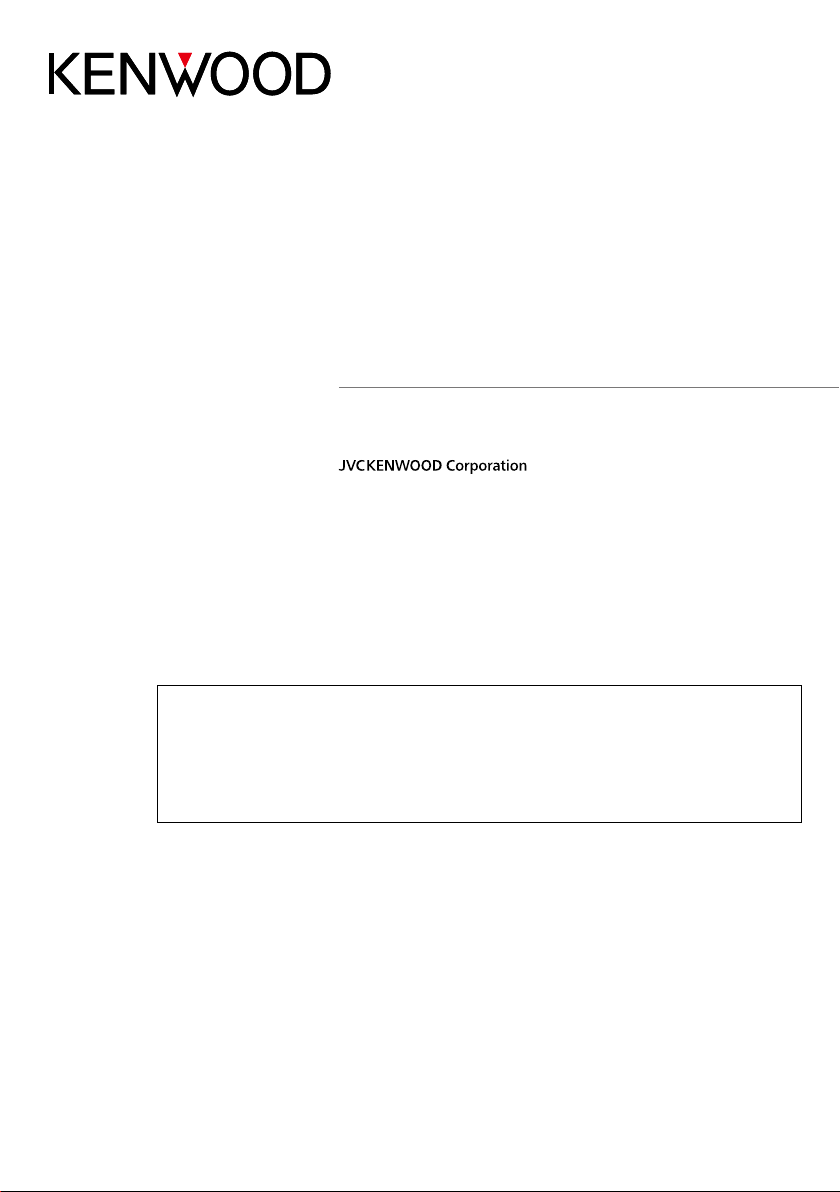
PRIPOJENÝ NAVIGAČNÝ SYSTÉM
Skontrolovať najnovšie vydanie
DNN9250DAB
DNN6250DAB
PRIPOJENÝ MONITOR SDVD PREHRÁVAČOM
DNR8025BT
PRÍRUČKA SPOKYNMI
Predtým, ako si túto príručku prečítate, kliknite na nižšie uvedené tlačidlo askontrolujte
najnovšie vydanie aupravené strany.
http://manual.kenwood.com/edition/im383/
14DNN_IM383_Ref_E_sk_01 (E)© 2014 JVC KENWOOD Corporation
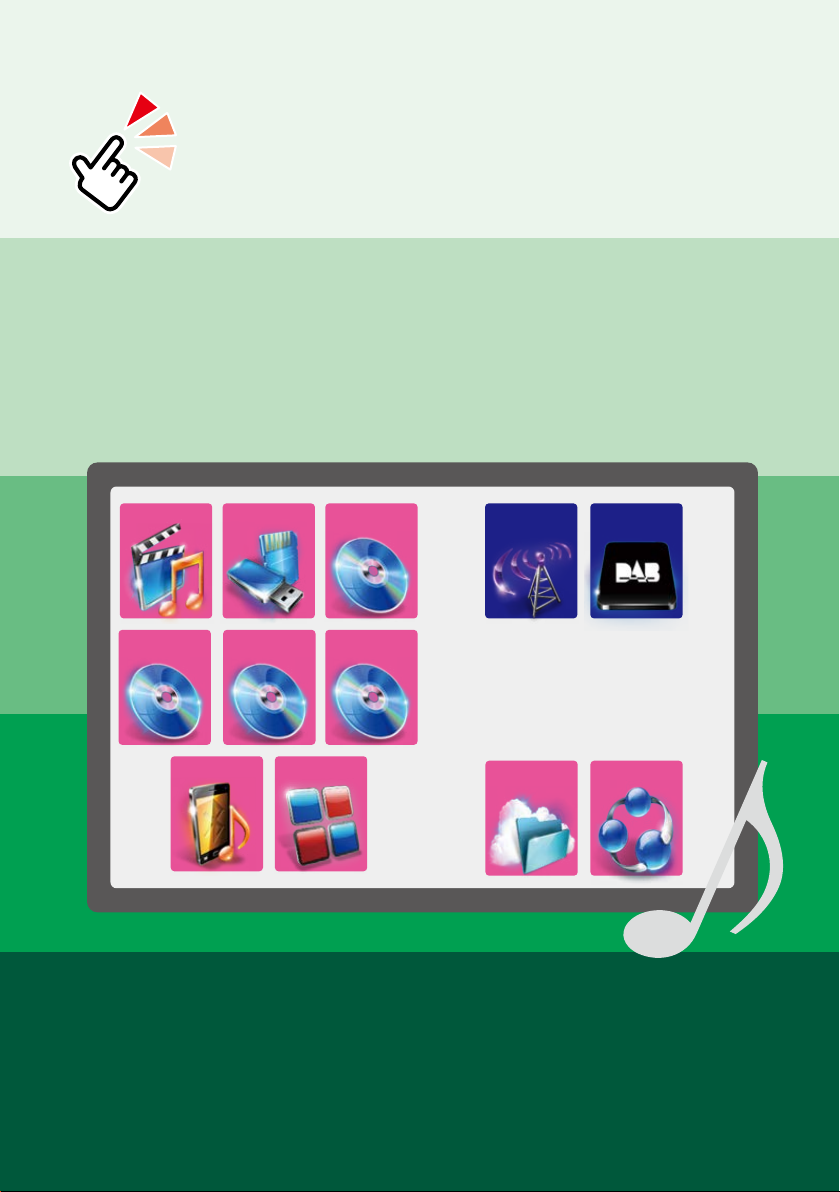
Návrat na hlavnú stránku
Čo chcete robiť?
Ďakujeme za kúpu PRIPOJENÉHO NAVIGAČNÉHO SYSTÉMU KENWOOD.
Vtejto príručke sa naučíte používať rôzne pohodlné funkcie systému.
Kliknite na ikonu média, ktoré chcete prehrať.
Jedným kliknutím môžete preskočiť na časť jednotlivých médií!
iPod
Diskové
médium
BT Audio Aplikácie
USB SD
Hudobný
disk CD
VCD
DVD VIDEO
Rádio
Úložisko
DAB
Wireless Link
1
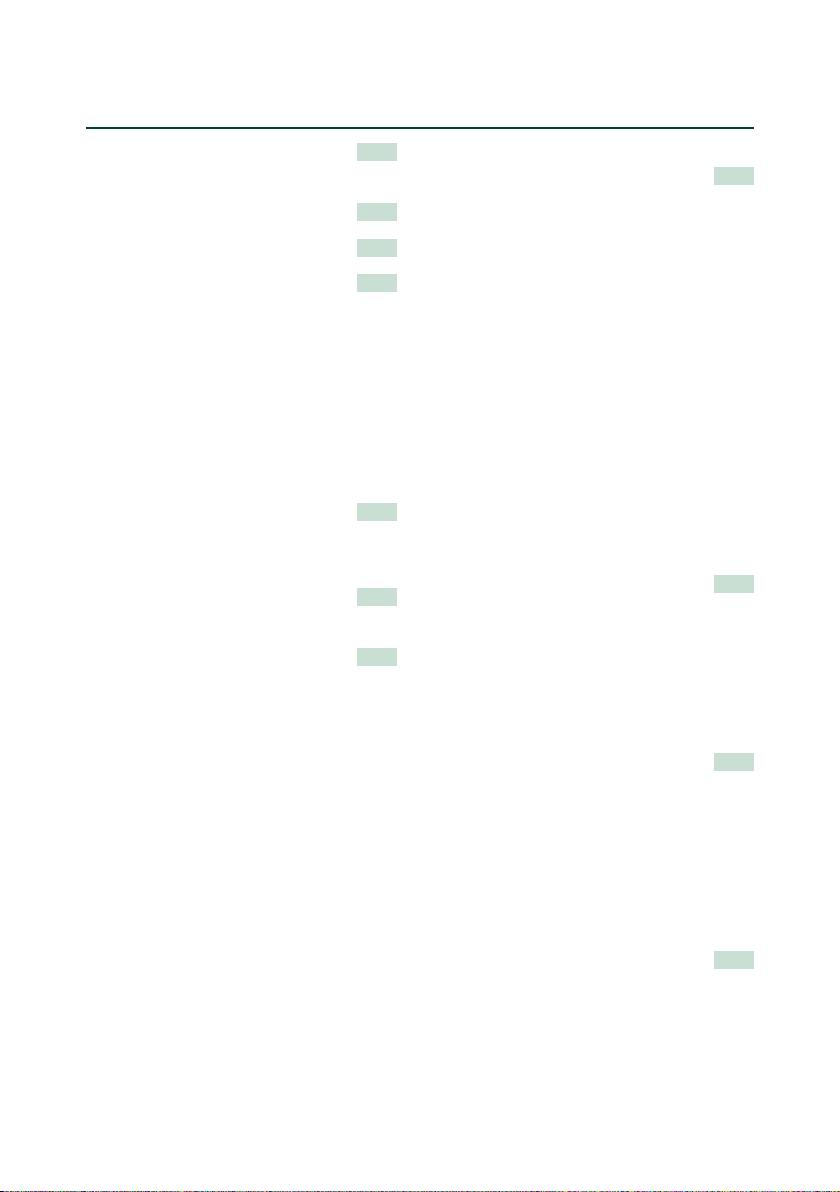
Obsah
ñ
Pred použitím 4
# VAROVANIE ______________________ 4
Čítanie tejto príručky 7
Funkcie pripojených systémov 8
Základné činnosti 10
Funkcie tlačidiel na prednom paneli ____ 10
Zapnutie zariadenia _________________ 14
Odpojenie predného panelu __________ 19
Spôsob prehrávania médií ____________ 20
Ovládanie zobrazovky Home _________ 23
Spoločné činnosti ___________________ 27
Obsluha navigácie
(DNN9250DAB/ DNN6250DAB) ________ 29
Nastavenie siete 34
Nastavenie siete Wi-Fi _______________ 34
Nastavenie Wi-Fi Hotspot _____________ 36
Nastavenie hodín adátumu 38
Nastavenie hodín adátumu ___________ 38
Nastavenie konta 40
Okonte ___________________________ 40
Vytvorenie konta používateľa _________ 40
Nastavenie konta vlastníka ___________ 41
Nastavenie konta používateľa _________ 42
Prepnutie prihlásenia používateľa ______ 42
Vymazanie konta používateľa _________ 43
Vynulovať konto vlastníka ____________ 43
Obsluha miniaplikácií
aaplikácií 44
Miniaplikácia Počasie ________________ 44
Aplikácia Počasie ___________________ 45
Miniaplikácia Dnes __________________ 47
Miniaplikácia SNS ___________________ 47
Miniaplikácia RSS ___________________ 48
Aplikácia Naplánovaný program _______ 48
Facebook (Aplikácia SNS) _____________ 51
Twitter (Aplikácia SNS) _______________ 52
E-mail (Aplikácia SNS) ________________ 54
Aplikácia RSS ______________________ 56
Miniaplikácia Práve sa prehráva ________ 58
Miniaplikácia Súhrnný panel __________ 60
Miniaplikácia Fotorámik ______________ 61
Vyhľadávanie rozličných médií ________ 62
Obsluha disku DVD/
Video CD (VCD) 64
Základná obsluha disku DVD/VCD _____ 64
Obsluha ponuky disku DVD ___________ 67
Ovládanie priblíženia pre disky
DVD aVCD ________________________ 68
Nastavenie disku DVD _______________ 69
CD/zvukové aobrazové súbory/
iPod/Aplikácie – obsluha 72
Základná obsluha prehrávania
hudby/videa _______________________ 72
Činnosť vyhľadávania ________________ 78
Ovládanie filmov ___________________ 82
Obsluha aplikácií ___________________ 83
Nastavenie pre USB/SD/iPod/DivX/
Aplikácie __________________________ 84
Obsluha cloudového úložiska 90
Počiatočný postup __________________ 90
Základná obsluha prehrávania hudby ___ 90
Vyhľadávanie kategórie ______________ 91
2
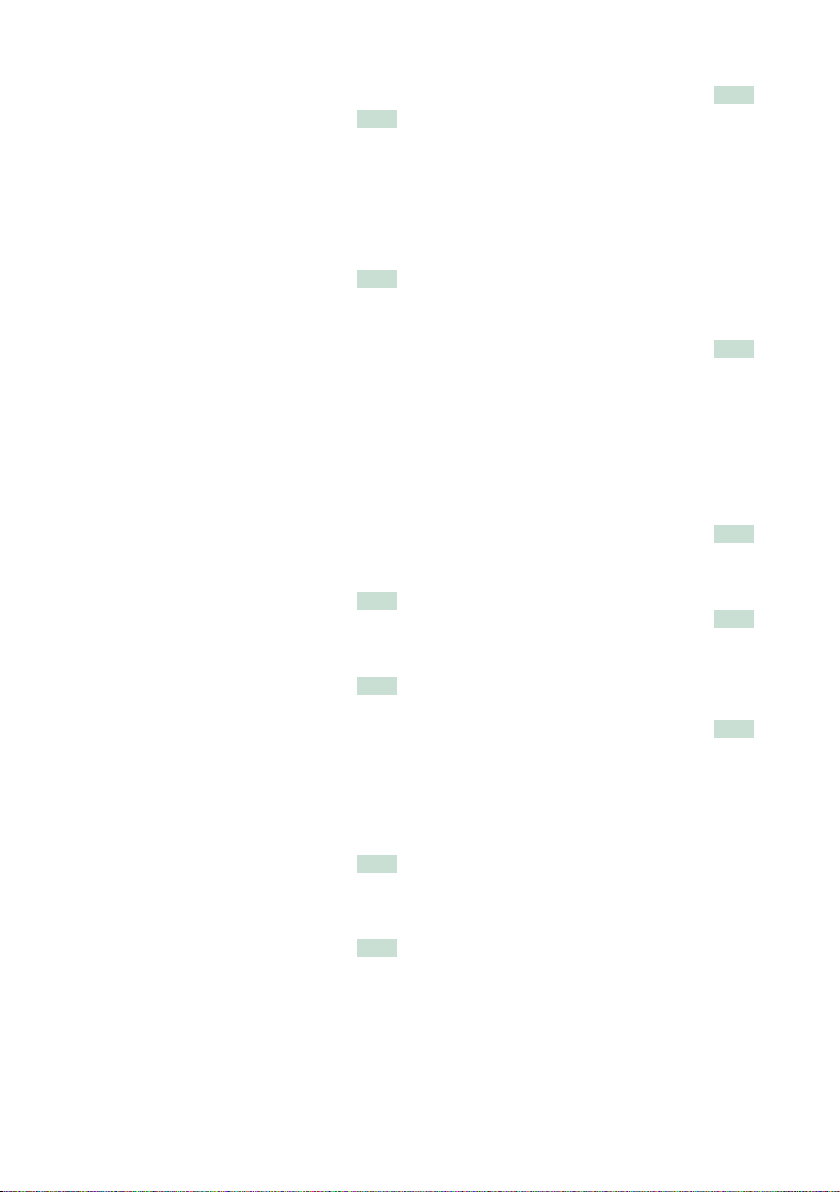
Obsluha Kenwood
Wireless Link 92
Počiatočný postup __________________ 92
Funkcia mediálneho servera __________ 93
Funkcia prehrávača médií ____________ 93
Funkcia radiča médií ________________ 94
Funkcia vykresľovania médií __________ 95
Obsluha rádia aTV tunera 96
Základná obsluha rádia ______________ 96
Základná obsluha digitálneho rádia
(DNN9250DAB/ DNN6250DAB) ________ 98
Obsluha pamäte ____________________ 100
Výber činnosti ______________________ 100
Dopravné informácie ________________ 102
Opakovanie (len digitálne rádio) _______ 102
Nastavenie tuneru __________________ 103
Nastavenie DAB
(DNN9250DAB/ DNN6250DAB) ________ 104
Obsluha TV tunera __________________ 106
Aplikácia Streamovacie
služby 108
Aplikácia na streamovanie videa _______ 108
Aplikácia AUPEO! ___________________ 110
Ovládanie Bluetooth 112
Registrácia apripojenie
zariadenia Bluetooth ________________ 112
Prehrávanie audio zariadenia Bluetooth _ 115
Používanie funkcie hands-free _________ 116
Nastavenie bezdotykového ovládania __ 120
Ovládanie hlasom
(DNN9250DAB) 122
Ovládanie hlasom___________________ 122
Ovládanie kamery
(DNN9250DAB/ DNR8025BT) 123
Ovládanie kamery __________________ 123
Prepínanie pohľadu kamery __________ 123
Nastavovanie 124
Nastavenie obrazovky monitora _______ 124
Nastavenie systému _________________ 125
Nastavenie displeja _________________ 128
Nastavenie navigácie
(DNN9250DAB/ DNN6250DAB) ________ 130
Nastavenie kamery __________________ 131
Softvérové informácie _______________ 132
Nastavenie vstupu AV _______________ 133
Nastavenie rozhrania výstupu AV ______ 133
Ovládanie zvuku 134
Nastavovanie zvuku _________________ 134
Všeobecné ovládanie zvuku __________ 137
Ovládanie ekvalizéra ________________ 138
Zónové ovládanie ___________________ 139
Zvukový efekt ______________________ 140
Poloha počúvania ___________________ 142
Diaľkové ovládanie 144
Montáž batérie _____________________ 144
Funkcie tlačidiel diaľkového ovládania __ 145
Riešenie problémov 148
Problémy ariešenia _________________ 148
Chybové hlásenia ___________________ 149
Vynulovanie zariadenia ______________ 151
Príloha 152
Prehrávateľné médiá asúbory _________ 152
Položky indikátora na stavovom pruhu __ 155
Kódy regiónov vo svete ______________ 157
Jazykové kódy disku DVD ____________ 158
Technické údaje ____________________ 159
Ochranné známky __________________ 162
Bezpečnostné opatrenia _____________ 166
3
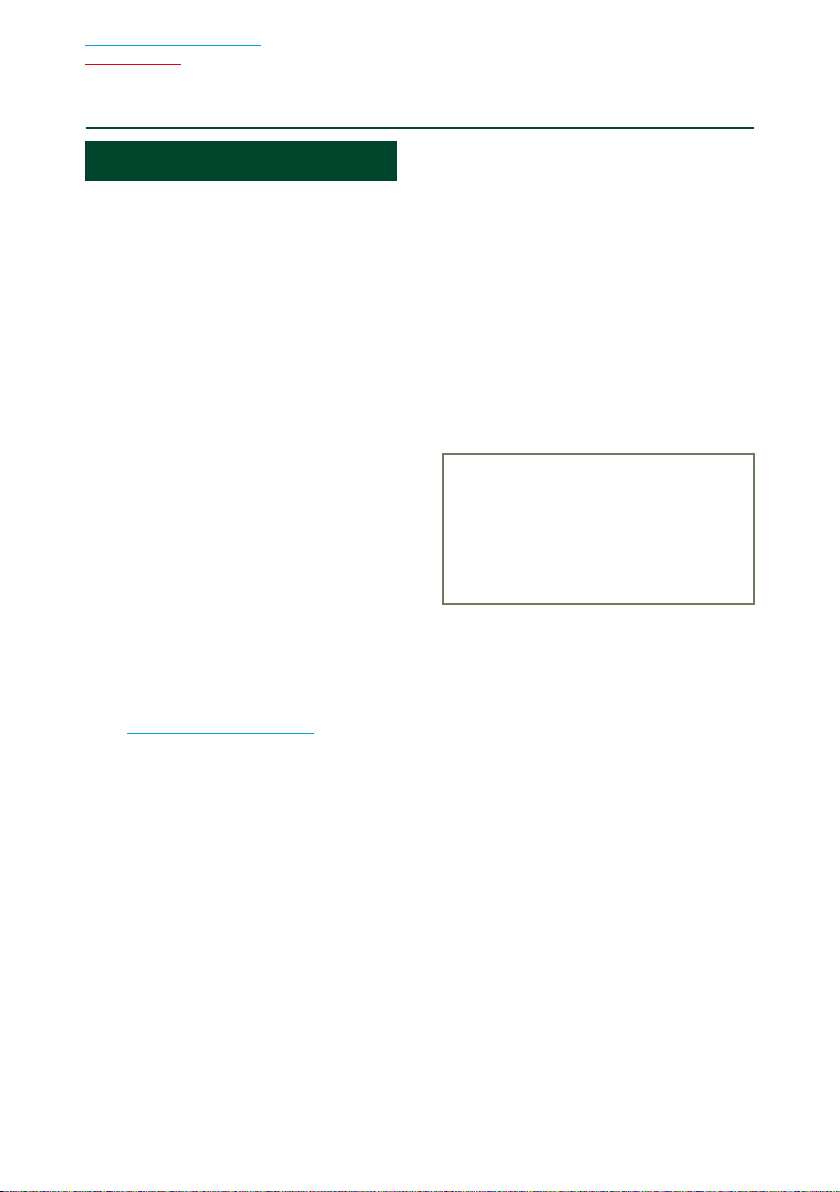
Návrat na hlavnú stránku
Pred použitím
Pred použitím
ñ
# VAROVANIE
Zraneniu alebo požiaru
Ñ
zabráňte prijatím
nasledujúcich preventívnych
opatrení:
• Ak chcete zabrániť skratu, do vnútra
zariadenia nikdy nedávajte, ani vňom
nenechávajte žiadne kovové predmety (ako
napríklad mince alebo kovové nástroje).
• Vprípade dlhodobej jazdy sa nepozerajte,
ani oči uprene nezamerajte na displej
zariadenia.
• Ak počas montáže zaznamenáte problémy,
poraďte sa svaším predajcom značky
Kenwood.
Preventívne opatrenia pri
Ñ
používaní tohto zariadenia
• Po zakúpení voliteľného príslušenstva
sa uvášho predajcu značky Kenwood
ubezpečte, že dané príslušenstvo bude
fungovať svašim modelom avo vašej
oblasti.
• Môžete zvoliť jazyk na zobrazenie ponúk,
značiek zvukových súborov atď. Pozrite si
časť Nastavenie jazyka (str.126).
• Funkcia Radio Data System alebo Radio
Broadcast Data System nebude fungovať
vprípade, že túto službu na danom mieste
nepodporuje žiadna rozhlasová stanica.
Ochrana monitora
Ñ
Zdôvodu ochrany monitora pred
poškodením monitor neovládajte pomocou
guličkového pera ani podobného nástroja
sostrým hrotom.
Čistenie zariadenia
Ñ
Vprípade zašpinenia poutierajte čelný
panel tohto zariadenia suchou ajemnou
handričkou, ako napríklad silikónovou
handričkou. Vprípade silného znečistenia
čelného panelu znečistenie zotrite
handričkou navlhčenou neutrálnym čistiacim
prostriedkom apotom ho znova utrite čistou
jemnou asuchou handričkou.
!
• Priama aplikácia sprejového čistiaceho
prostriedku na zariadenie môže mať vplyv na
jeho mechanické časti. Utretie čelného panelu
tvrdou handrou alebo používanie prchavých
kvapalín, ako napríklad riedidla alebo liehu,
môže spôsobiť poškriabanie povrchu alebo
odstránenie ochrannej potlače.
Zahmlenie šošovky
Ñ
Keď vstudenom počasí zapnete vykurovanie
vozidla, na šošovke prehrávača diskov
vtomto zariadení sa môže vytvoriť zarosenie
alebo kondenzácia. Takáto kondenzácia,
nazývaná zarosenie šošovky, môže
spôsobiť nemožnosť prehrávania diskov.
Vtakejto situácii vyberte disk apočkajte,
kým sa kondenzácia nevyparí. Ak po chvíli
zariadenie stále nefunguje normálne,
poraďte sa svaším predajcom značky
Kenwood.
4
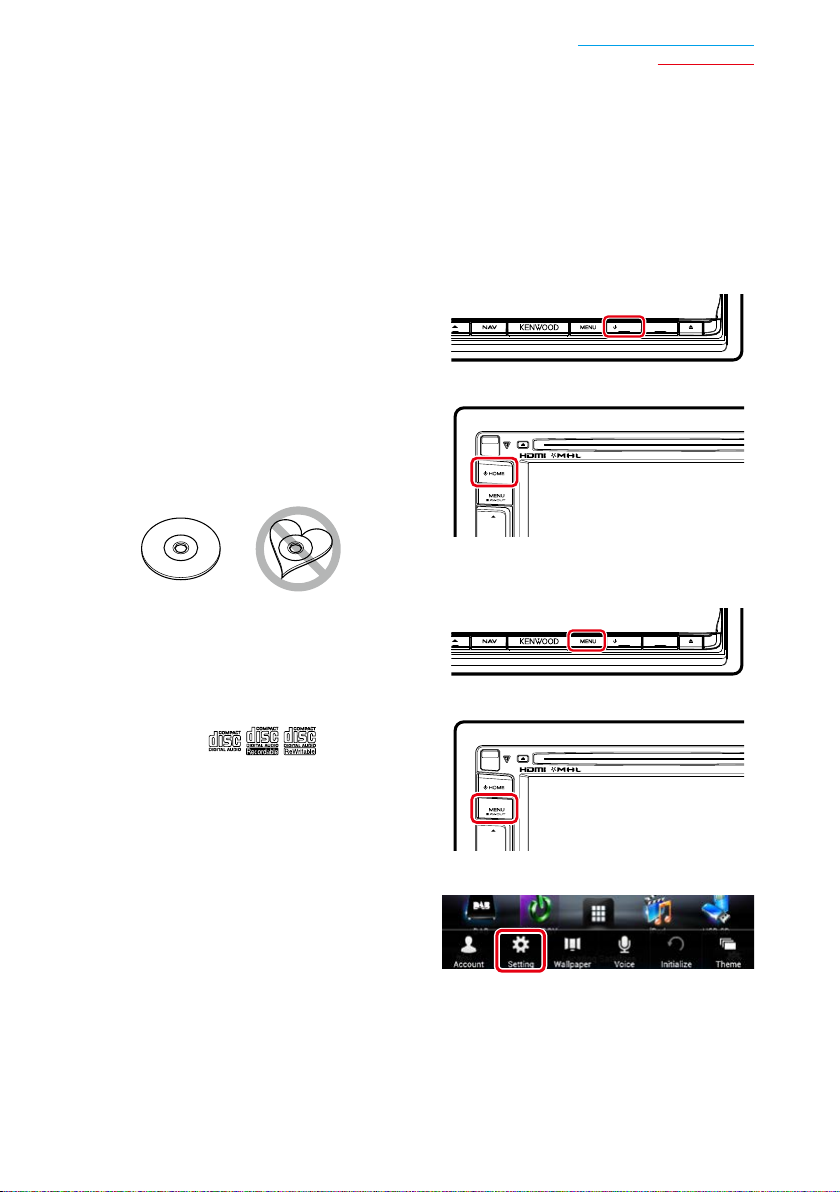
Návrat na hlavnú stránku
Pred použitím
Preventívne opatrenia pri
Ñ
manipulácii sdiskmi
• Nedotýkajte sa záznamového povrchu
disku.
• Na disk nelepte lepiacu pásku atď., ani
disk nepoužívajte, keď je na ňom nalepená
lepiaca páska.
• Nepoužívajte príslušenstvo na písanie na
disk.
• Pri čistení začnite vstrede disku
apokračujte smerom von.
• Pri vyberaní diskov zo zariadenia disky
vyťahujte horizontálne.
• Ak otvor vstrede disku alebo vonkajšia
hrana obsahuje nerovné okraje, disk
používajte len po odstránení nerovných
okrajov pomocou guličkového pera atď.
• Nemôžu sa používať disky, ktoré nie sú
okrúhle.
• Disky spriemerom 8 cm (3 palce) sa
nemôžu používať.
• Používať sa nedajú disky so zafarbeným
záznamovým povrchom ani znečistené
disky.
• Toto zariadenie dokáže prehrávať len disky
CD soznačením
Toto zariadenie možno nebude správne
prehrávať disky bez tohto označenia.
• Disk, pri ktorom nebola vykonaná
finalizácia, sa nedá prehrať. (Informácie
oprocese finalizácie nájdete vo vašom
zapisovacom programe avpríručke
spokynmi kvášmu nahrávaciemu
zariadeniu.)
.
Vymazanie osobných údajov
Ñ
Pred odovzdaním alebo predajom tohto
zariadenia inej osobe odstráňte údaje,
ktoré sú vňom uložené (e-maily, záznamy
vyhľadávaní apod.).
Nepreberáme žiadnu zodpovednosť za škody
spôsobené zneužitím nevymazaných údajov.
Stlačte tlačidlo <HOME>.
1
DNN9250DAB/DNR8025BT
HOME 6
DNN6250DAB
Stlačte tlačidlo <MENU>.
2
DNN9250DAB/DNR8025BT
HOME 6
DNN6250DAB
Dotknite sa tlačidla [Setting].
3
Pokračovanie
5
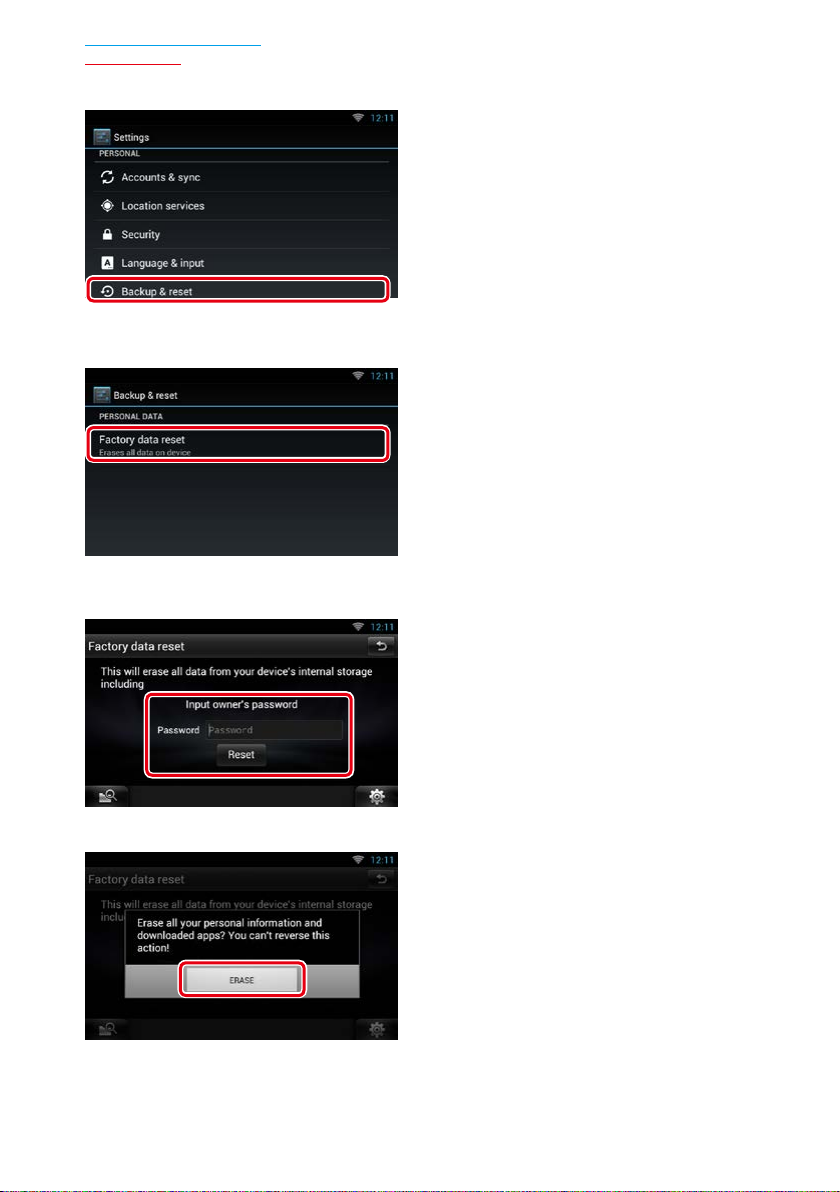
Návrat na hlavnú stránku
Pred použitím
Dotknite sa tlačidla [Backup & Reset].
4
Dotknite sa tlačidla [Factory data
5
reset].
Vložte heslo vlastníka. Dotknite sa
6
tlačidla [Rest].
Dotknite sa tlačidla [ERASE].
7
6
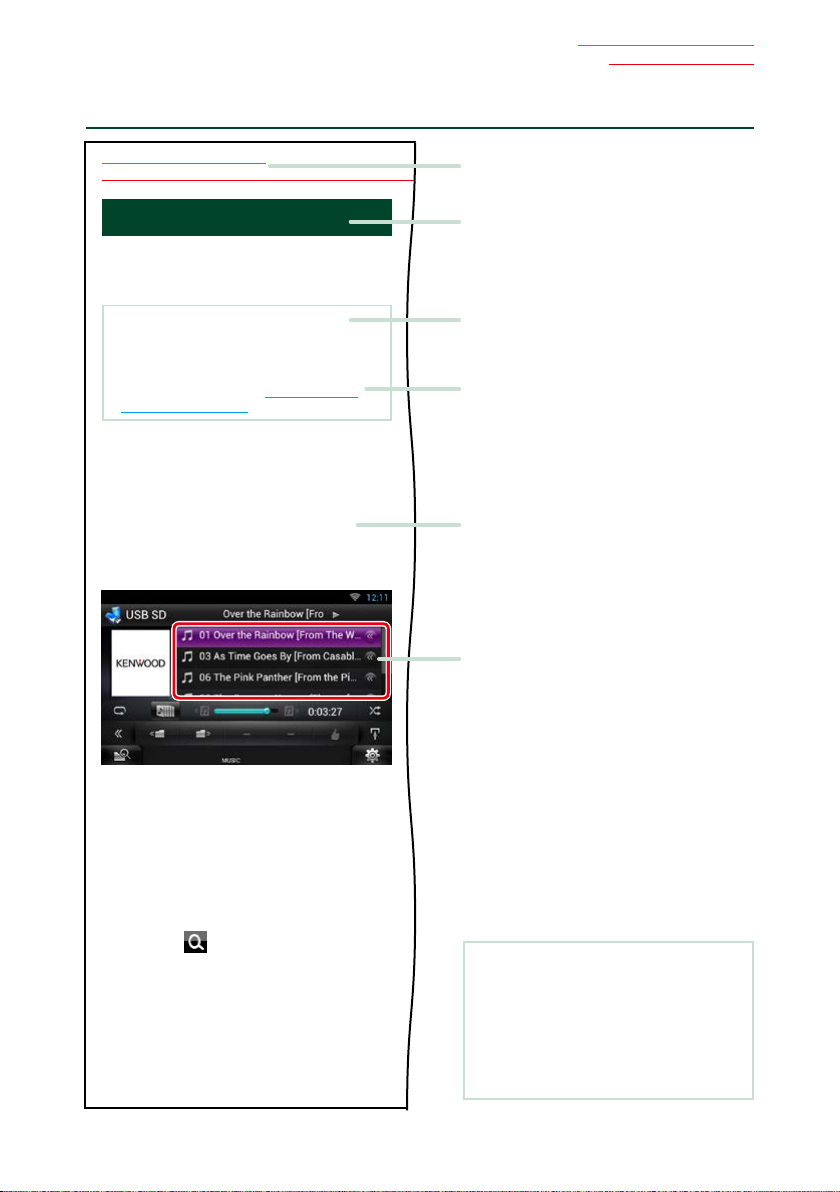
Čítanie tejto príručky
CD/zvukové aobrazové súbory/iPod/Aplikácie – obsluha
30
ñ
Návrat na hlavnú stránku
Činnosť vyhľadávania
Vykonaním nasledujúcich činností môžete
vyhľadávať hudobné, video alebo obrázkové
súbory.
POZNÁMKA
• Pomocou diaľkového ovládania môžete preskočiť
priamo na želanú stopu/súbor, a to vložením čísla
stopy/priečinka/súboru, času prehrávania atď.
Podrobnosti nájdete v časti Režim priameho
vyhľadávania (str.145).
Vyhľadávanie vzozname
Ñ
Stopy, priečinky asúbory môžete vyhľadávať
podľa hierarchie.
Dotknite sa vyobrazenej oblasti.
1
Zobrazí sa obrazovka ovládania zoznamu.
Dotknite sa želanej stopy/súboru.
2
Návrat na hlavnú stránku
Čítanie tejto príručky
Hlavička prepojenia
Jedným kliknutím prejdete na
jednotlivé časti alebo na hlavnú stránku.
Názov činnosti
Predstavuje funkciu.
POZNÁMKA
Predstavuje tipy, poznámky atď.
Referenčné označenie
Zobrazuje sa vo forme modrých
poznámok.
Jedným kliknutím prejdete na článok
súvisiaci s aktuálnou časťou.
Postup činnosti
Vysvetľuje nevyhnutné postupy na
dosiahnutie činnosti.
< >: Označuje názov tlačidiel na
paneli.
[ ]: Označuje názov dotykových
tlačidiel.
Prehrávanie sa spustí.
Iné vyhľadávanie
Ñ
Keď chcete zoznam zúžiť, existujú ďalšie
spôsoby vyhľadávania.
Táto funkcia nie je dostupná, keď je
aktuálnym zdrojom hudobný disk CD.
Na obrazovke ovládania sa dotknite
1
tlačidla [
Zobrazí sa obrazovka typu vyhľadávania.
Dotknite sa želaného spôsobu
2
vyhľadávania.
].
Snímka obrazovky
Pre porovnanie zobrazuje niektoré snímky
obrazovky zobrazené počas činnosti.
Červeným rámčekom sa označuje oblasť
alebo tlačidlá, ktorých sa máte dotknúť.
POZNÁMKA
• Obrazovky a panely uvedené v tejto príručke
sú príklady použité z dôvodu poskytnutia
jasných vysvetlení pre činnosti.
Z toho dôvodu sa môžu odlišovať od
skutočných použitých obrazoviek alebo
panelov, prípadne sa môžu odlišovať niektoré
vyobrazenia displeja.
7
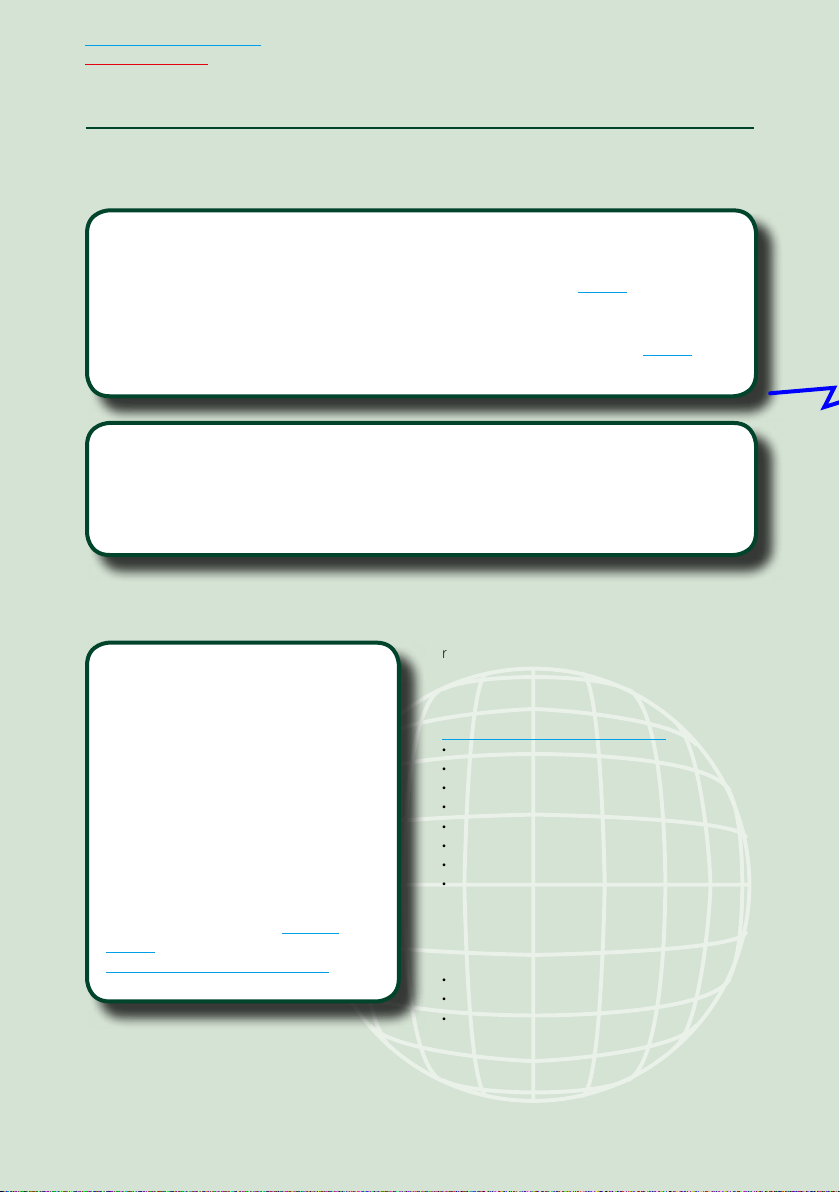
Návrat na hlavnú stránku
Základné činnosti
Funkcie pripojených systémov
ñ
Po pripojení tohto systému ksieti internet môžete využívať rozličné služby.
Spolupráca s webovou lokalitou Route Collector
• Do tohto navigačného systému je možné vložiť ciele a trasy nastavené v počítači.
• Je možné zaznamenať trasy, ktoré ste prešli, a skladby, ktoré ste počúvali (str.31)
• Po nahratí hudobných súborov do schránky Dropbox a vytvorení zoznamu prehrávania
na webovej lokalite Route Collector môžete počúvať hudbu kdekoľvek prostredníctvom
streamovania bez fyzického umiestnenia hudobných súborov do tohto zariadenia. (str.90)
• Prevod reči na text (STT) a textu na reč (TTS).
Využívanie internetových služieb
• Streamovanie služieb ako YouTube, Aupeo!.
• Internetové služby ako e-mail, Gmail, kalendár Google a sociálne siete ako Facebook a Twitter.
• Informačné služby (počasie*, dopravné informácie*, RSS atď.).
Poznámky
Nasledujúce funkcie môžete používať po dobu 2
O konte
• Ak chcete využívať internetové služby
prostredníctvom tohto systému, musíte
si vytvoriť konto na webovej lokalite
Route Collector.
• Okrem konta vlastníka si môžete
zaregistrovať až štyri kontá používateľa.
• Takisto môžete využívať konto hosťa.
• Využívaním viacerých kont môžete
zabezpečiť ochranu osobných údajov
pri používaní funkcií e-mailu alebo
sociálnych sietí.
Podrobnosti nájdete v časti Okonte
(str.40).
http://www.route-collector.com/
roky po zaregistrovaní konta vlastníka. Pri ďalšom
využívaní sa uplatňuje poplatok za používanie.
Podrobnosti nájdete na webovej lokalite Route
Collector.
http://www.route-collector.com/
• Weather (INRIX)*
• Traffic (INRIX)*
• Dynamic Parking (INRIX)*
• Fuel Prices (INRIX)*
• Real-Time Traffic Camera (INRIX)*
• Movie Show Times (WWM)*
• TTS (Nuance)
• STT (Nuance)
Ak chcete využívať nasledujúce služby, je
potrebné zaregistrovať príslušný poplatok alebo
platené konto.
• Aupeo!
• Facebook
• Twitter
• Gmail (Google)
• Google calendar (Google)
• Dropbox
* Iba DNN9250DAB/DNN6250DAB
8
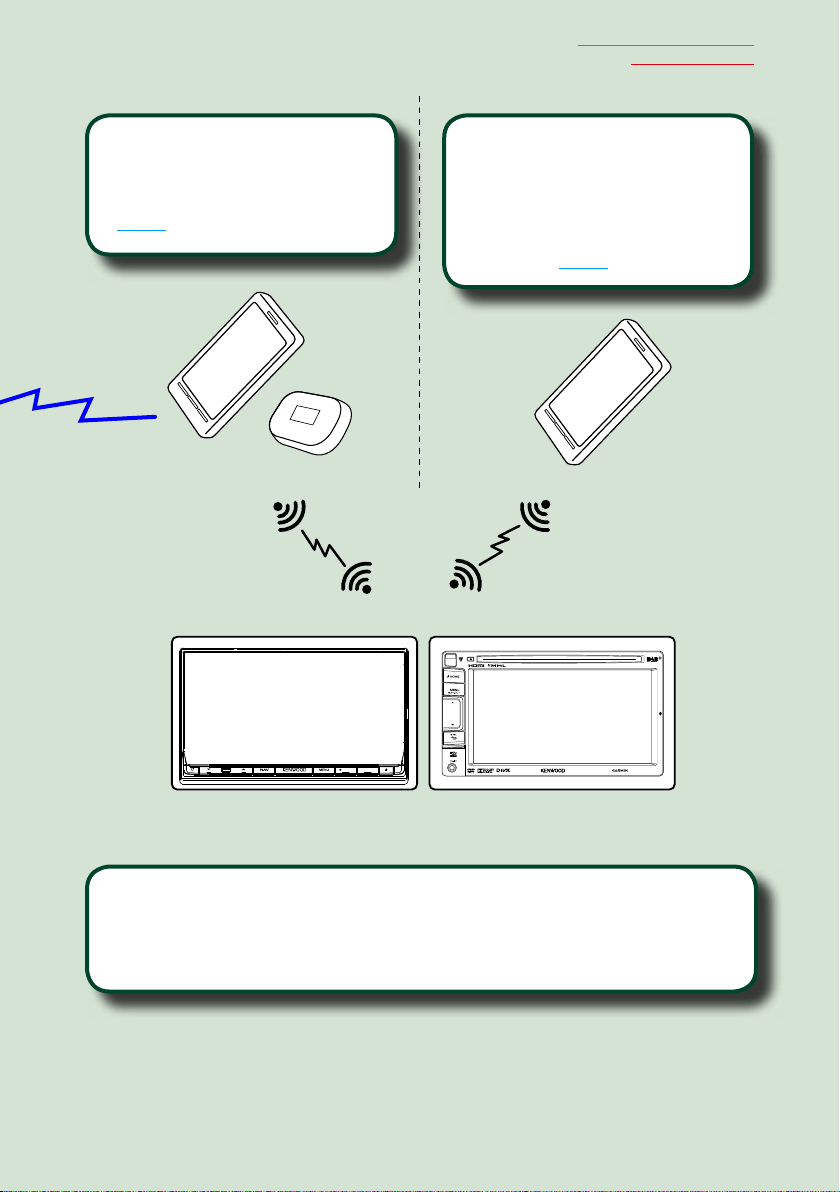
Návrat na hlavnú stránku
Základné činnosti
Bezdrôtový prístupový bod
• Pripojenie k sieti internet využitím
funkcie tethering inteligentného
telefónu alebo internetového zariadenia.
(str.34)
4G, 3G, LTE
alebo EDGE
Wi-Fi hotspot
• Toto zariadenie sa zmení na bezdrôtový
prístupový bod a vy sa môžete tešiť
z hudby a videa v inteligentnom
telefóne pripojenom prostredníctvom
bezdrôtovej siete Wi-Fi Kenwood
Wireless Link (str.36)
Wi-Fi (11n/g/b)
HOME 6
• Prehrávač mediálnych súborov z disku DVD video, CD, pamäte USB, karty SD*, zariadenia iPod
atď.
• Digitálne rádio (DAB)* a analógové rádio
• Navigácia*
9
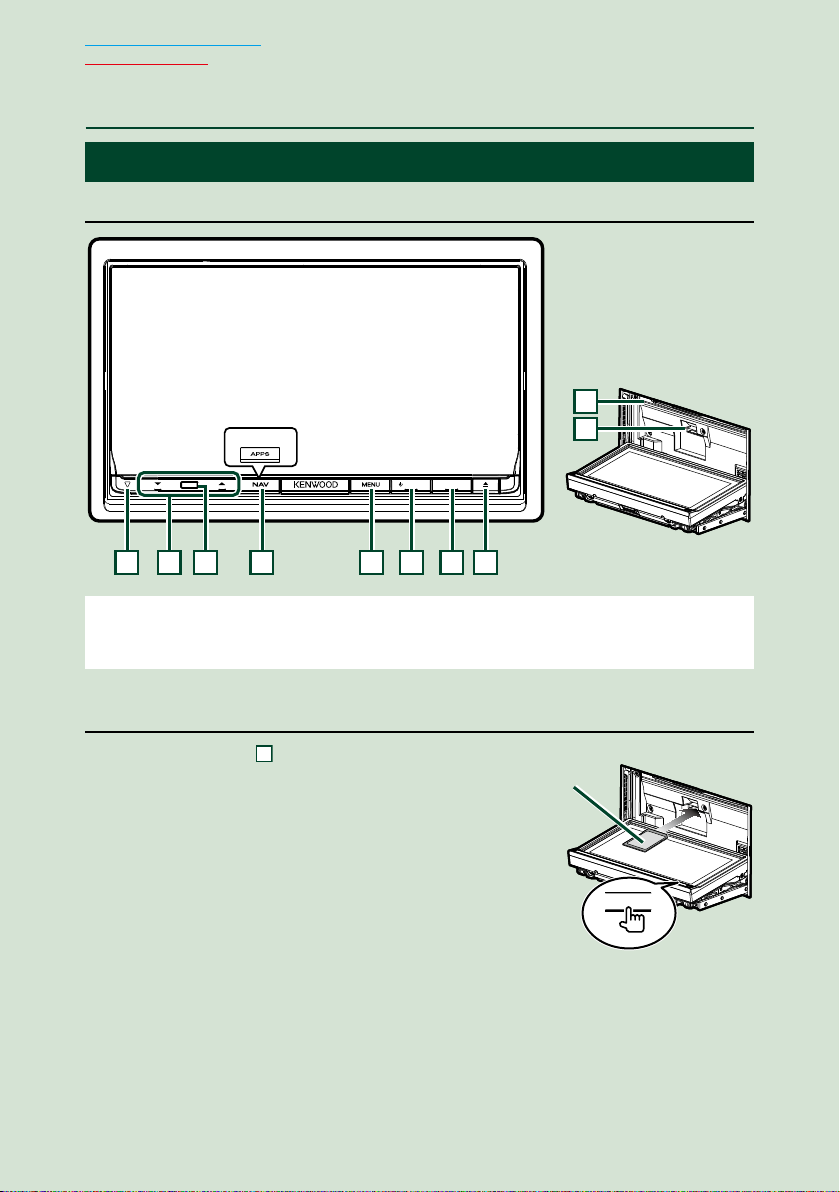
Návrat na hlavnú stránku
Základné činnosti
Základné činnosti
ñ
Funkcie tlačidiel na prednom paneli
ñ
DNN9250DAB/DNR8025BT
9
DNR8025BT
HOME 6
1 4 5 6 7 82 3
POZNÁMKA
• Panely uvedené v tejto príručke sú príklady použité z dôvodu poskytnutia jasných vysvetlení pre činnosti. Z tohto
dôvodu sa môžu odlišovať od skutočných panelov.
10
Vloženie karty SD (DNN9250DAB)
1) Stlačte tlačidlo 8 <G> na 1 sekundu.
Panel sa úplne otvorí.
2) Uchopte kartu SD tak, ako je znázornené na
obrázku vpravo, azasuňte ju do otvoru tak, aby
zacvakla.
V Vysunutie karty:
Kartu stláčajte, pokým necvakne apotom dajte zkarty preč
váš prst.
Karta vyskočí, takže ju môžete prstami vytiahnuť.
10
Potlačená
strana
0
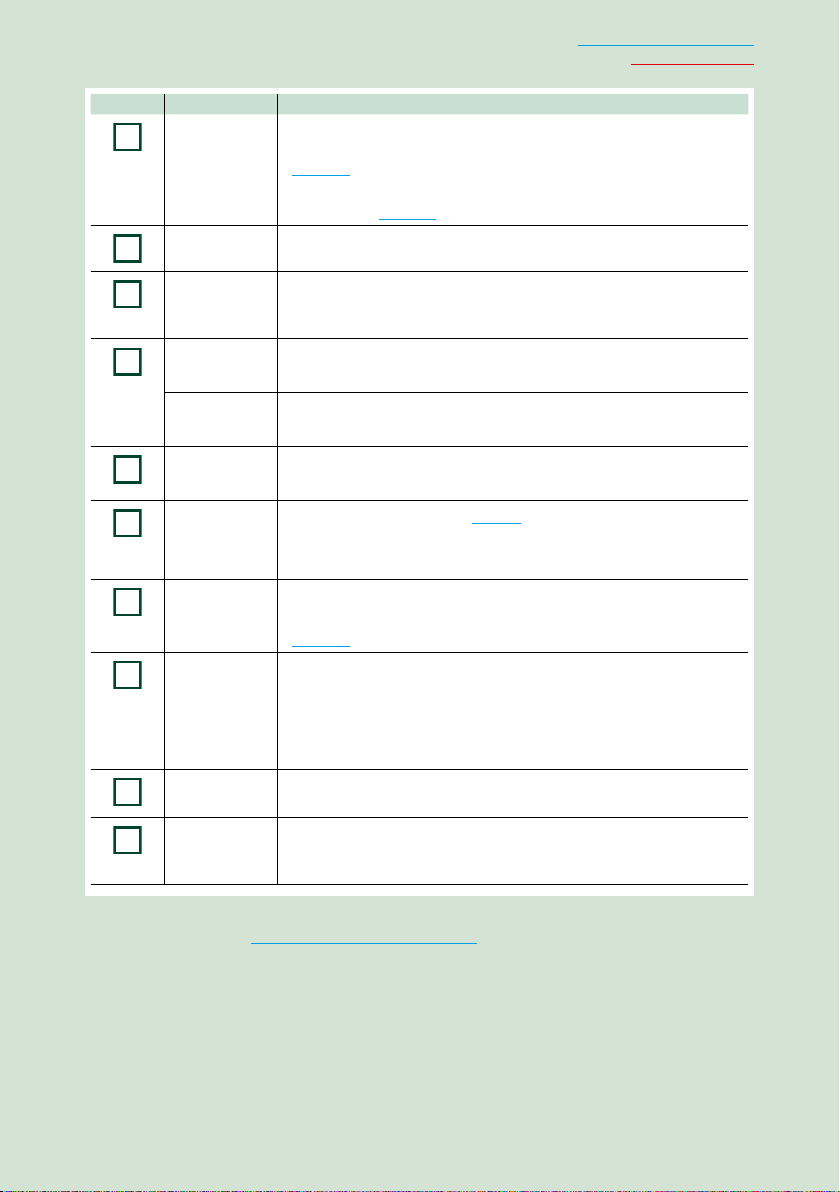
Číslo Názov Pohyb
1
2
3
4
5
6
7
8
9
10
s(Vynulovať) • Ak zariadenie alebo pripojené zariadenie nefunguje správne,
zariadenie sa po stlačení tohto tlačidla vráti k úvodným nastaveniam
(str.151).
• Ak funkciu SI zapnete, tento indikátor bude po vypnutí zapaľovania
vozidla blikať (str.127).
S, R (Hlasitosť) Nastavuje hlasitosť.
Návrat na hlavnú stránku
Základné činnosti
Snímač
diaľkového
ovládania
NAV
(DNN9250DAB)
APPS
(DNR8025BT)
MENU • Zobrazuje obrazovku možností ponuky.
HOME • Zobrazuje obrazovku Home (str.23).
6 (Späť) • Návrat na predchádzajúcu zobrazenú obrazovku.
G (Vysunúť) • Vysunie disk.
Otvor na
vloženie disku
Otvor na
kartu SD
(DNN9250DAB)
Prijíma signál diaľkového ovládania.
• Zobrazuje obrazovku navigácie.
• Stlačením na 1 sekundu vypnete obrazovku.*
• Zobrazuje obrazovku aplikácie.
• Stlačením na 1 sekundu vypnete obrazovku.*
• Stlačenie na 1 sekundu prepína výstupné zdroje AV.
• Stlačením na 1 sekundu vypnete napájanie.
• Keď je napájanie vypnuté, zapne napájanie.
• Stlačením na 1 sekundu zobrazíte obrazovku použitia bez rúk
(str.116).
• Keď je panel otvorený, stlačením panel zatvoríte a stlačením na 1
sekundu nasilu vysuniete disk.
• Keď je panel zatvorený, stlačením na 1 sekundu panel úplne otvoríte
do polohy otvoru na kartu SD. (DNN9250DAB)
Otvor na vloženie diskového média.
Otvor na vloženie karty SD.
* Funkciu tlačidla [NAV] (Navigácia)/[APPS] (Aplikácie) je možné zmeniť na funkciu pohľadu
kamery. Pozrite si časť Používateľské rozhranie (str.125).
11
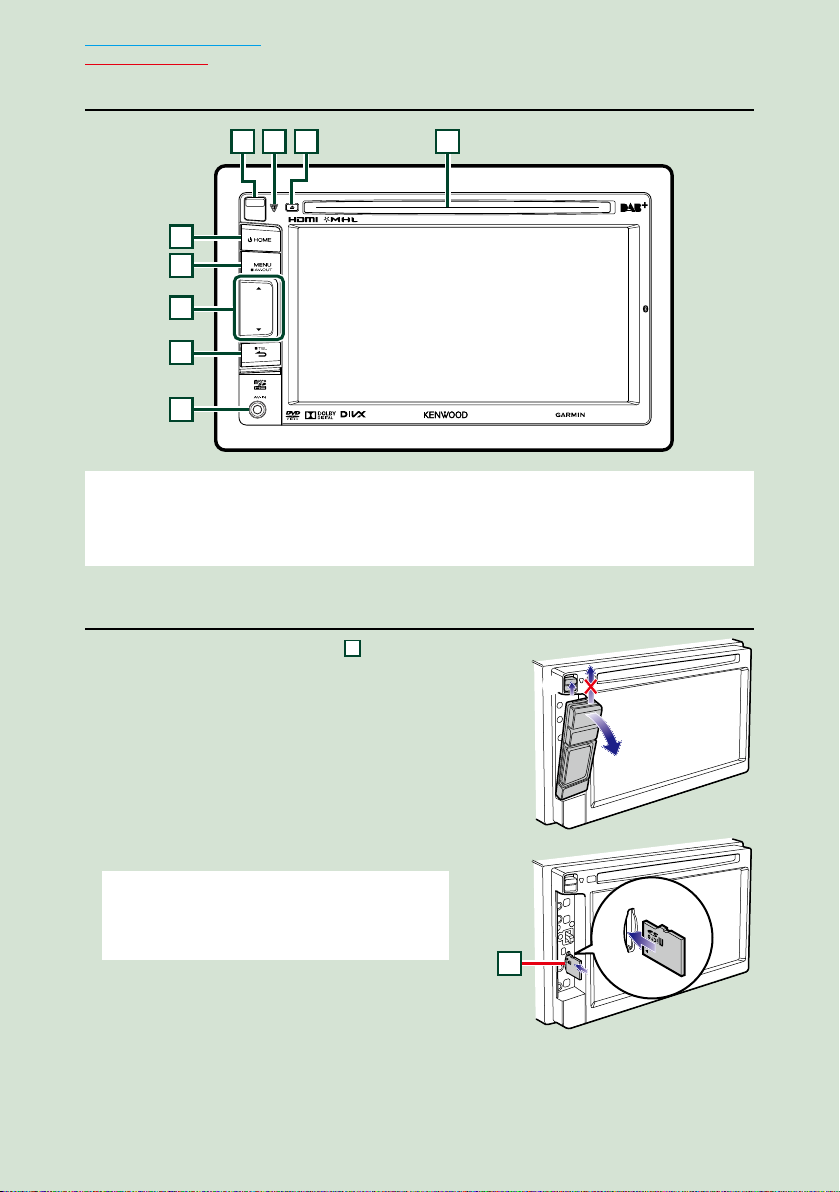
Návrat na hlavnú stránku
10
Základné činnosti
DNN6250DAB
3
124
5
6
7
8
9
POZNÁMKA
• Panely uvedené v tejto príručke sú príklady použité z dôvodu poskytnutia jasných vysvetlení pre činnosti. Z tohto
dôvodu sa môžu odlišovať od skutočných panelov.
Ak sa zobrazia vyššie uvedené ikony, prečítajte si príslušný článok pre zariadenie, ktoré používate.
Vloženie karty microSD
1) Posuňte tlačidlo uvoľnenia 4 smerom dohora,
aby sa odpojila časť predného panela.
2) Uchopte kartu microSD tak, aby označená
strana smerovala vľavo astrana so zárezom
smerovala dohora. Zasuňte kartu do otvoru tak,
aby zacvakla.
V Vysunutie karty:
Kartu stláčajte, pokým necvakne apotom dajte zkarty preč
váš prst.
Karta vyskočí, takže ju môžete prstami vytiahnuť.
1
2
POZNÁMKA
• Časť predného panela odpájajte dopredu tak, ako je
znázornené na obrázku vpravo. Ak by ste ho odpájali
smerom dohora, predný panel by sa mohol poškodiť.
12

Číslo Názov Pohyb
1
2
3
4
5
6
7
8
9
10
Otvor na
vloženie disku
0 (Vysunúť)
fi
(Vynulovanie)
Tlačidlo
uvoľnenia
HOME • Zobrazuje obrazovku Home (str.23).
MENU • Zobrazuje obrazovku možností ponuky.
S, R
(Hlasitosť)
6 (Späť) • Návrat na predchádzajúcu zobrazenú obrazovku.
Vstupný
konektor
Otvor na
kartu
microSD
Otvor na vloženie diskového média.
• Vysunie disk.
• Stlačením na 1 sekundu nasilu vysuniete disk.
• Ak zariadenie alebo pripojené zariadenie nefunguje správne, zariadenie
sa po stlačení tohto tlačidla vráti k úvodným nastaveniam (str.151).
• Ak funkciu SI zapnete, tento indikátor bude po vypnutí zapaľovania
vozidla blikať (str.127).
Odpojí predný panel.
• Stlačením na 1 sekundu vypnete napájanie.
• Keď je napájanie vypnuté, zapne napájanie.
• Stlačenie na 1 sekundu prepína výstupné zdroje AV.
Nastavuje hlasitosť.
• Stlačením na 1 sekundu zobrazíte obrazovku použitia bez rúk (str.116).
Vstupný konektor pre externé zariadenie. (CA-C3AV; voliteľné
príslušenstvo)
Otvor na vloženie karty microSD.
Návrat na hlavnú stránku
Základné činnosti
13
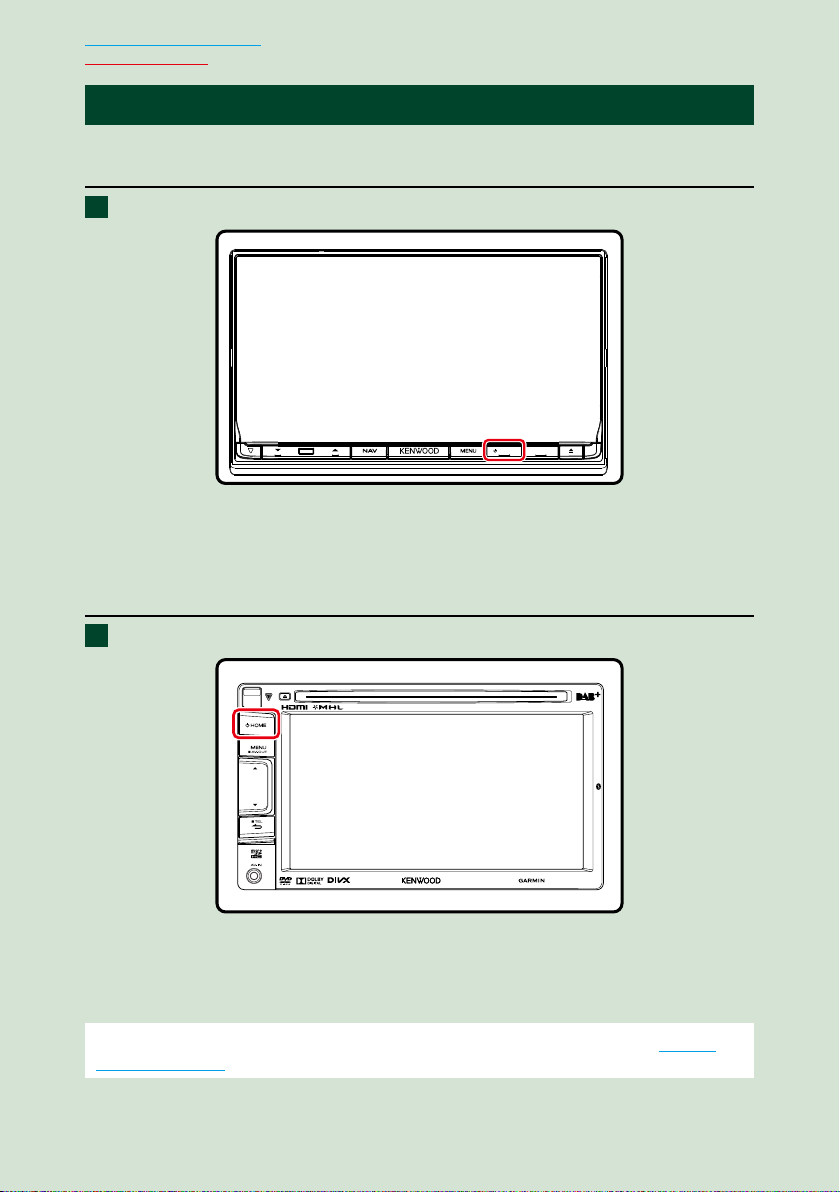
Návrat na hlavnú stránku
Základné činnosti
Zapnutie zariadenia
ñ
Spôsob zapnutia saodlišuje vzávislosti od modelu.
DNN9250DAB/DNR8025BT
Stlačte tlačidlo <HOME>.
1
Zariadenie je zapnuté.
ö Vypnutie navigačného systému:
Na 1 sekundu stlačte tlačidlo <HOME>.
DNN6250DAB
Stlačte tlačidlo <HOME>.
1
HOME 6
Zariadenie je zapnuté.
ö Vypnutie zariadenia:
Na 1 sekundu stlačte tlačidlo <HOME>.
Ak zariadenie zapínate prvýkrát po namontovaní, budete musieť vykonať funkciu Úvodné
nastavenie (str.16).
14
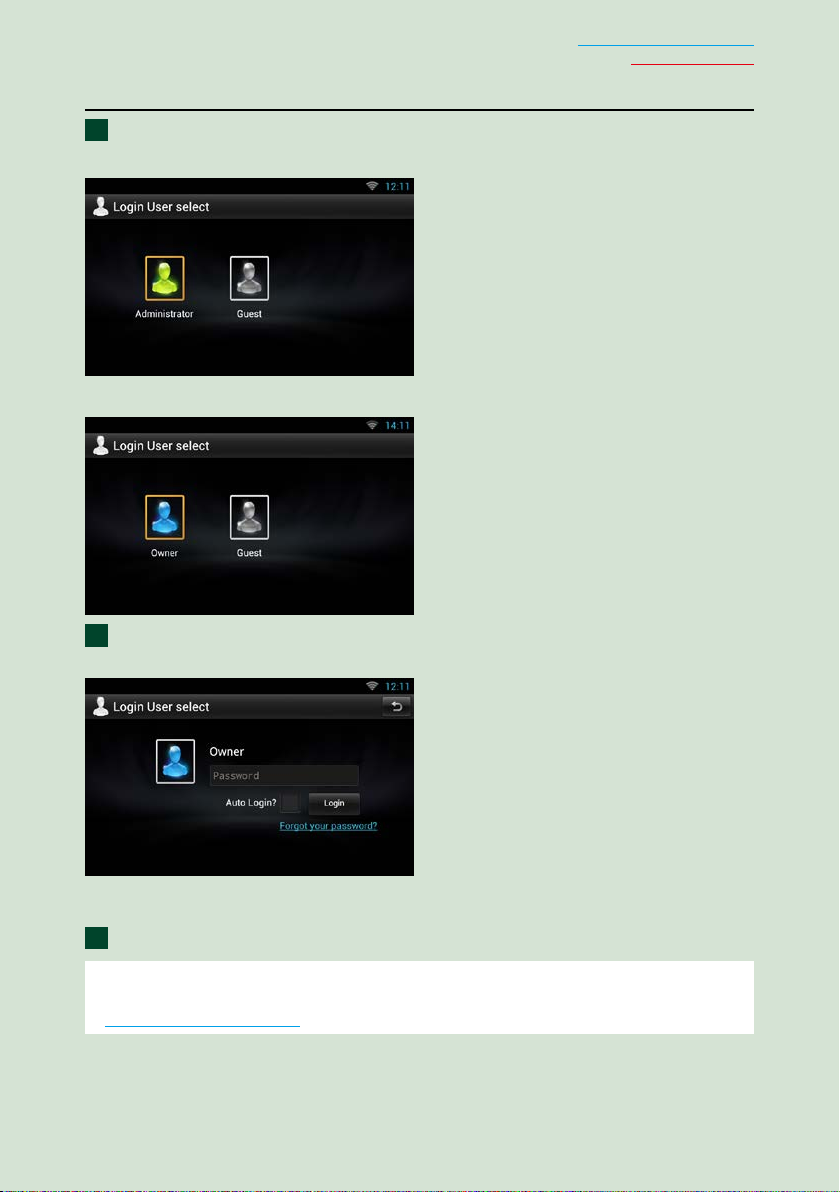
Prihlásenie
Zvoľte používateľa na prihlásenie.
1
Ak nie je zaregistrovaný vlastník
Ak je zaregistrovaný vlastník
Návrat na hlavnú stránku
Základné činnosti
Vložte heslo.
2
Ak zvolíte používateľa Správca alebo Hosť, heslo nie je potrebné.
[Auto Login?]: Označením tohto začiarkavacieho políčka povolíte automatické prihlásenie do
systému.
Dotknite sa tlačidla [Login].
3
POZNÁMKA
• Ak zabudnete heslo, môžete si nové heslo vytvoriť na webovej lokalite Route Collector.
http://www.route-collector.com/
15
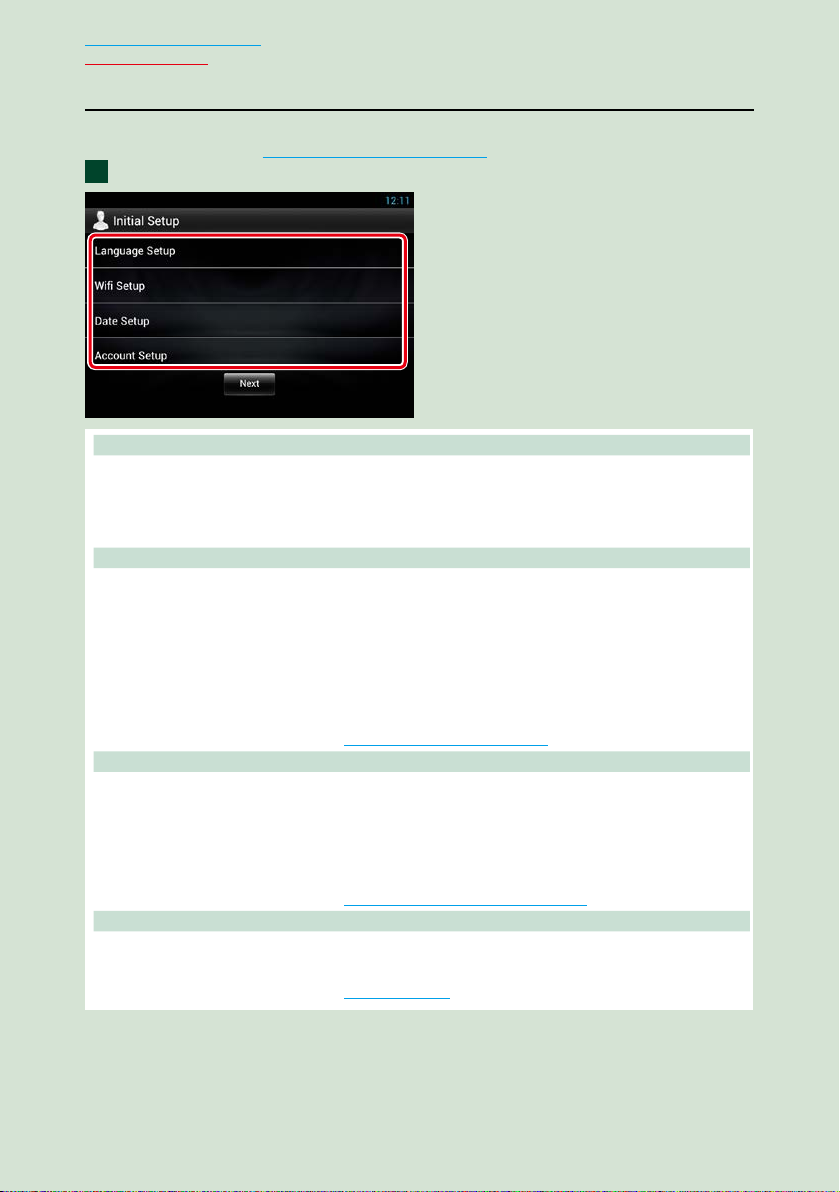
Návrat na hlavnú stránku
Základné činnosti
Úvodné nastavenie
Toto nastavenie vykonajte, keď toto zariadenie používate prvýkrát alebo keď zariadenie
vynulujete. Pozrite si časť Vynulovanie zariadenia (str.151).
Každú zpoložiek nastavte nasledovne.
1
Language Setup (Nastavenie jazyka)
Zvoľte jazyk, ktorý sa má používať na displeji (GUI) a na vkladanie textu. Predvolené nastavenie je
„English (United States)“.
1Dotknite sa tlačidla [Language Setup] (Nastavenie jazyka).
2Zo zoznamu vyberte jazyk.
WiFi Setup (Nastavenie siete WiFi)
Upravte nastavenia pripojenia k bezdrôtovej sieti Wi-Fi.
1Dotknite sa tlačidla [WiFi Setup] (Nastavenie siete WiFi).
2Posuňte posúvač Wi-Fi na ON (ZAP.).
3Zo zoznamu zvoľte bezdrôtový prístupový bod, ktorý chcete zaregistrovať.
4Vložte heslo.
5Dotknite sa tlačidla [Connect].
6Po nastavení stlačte tlačidlo < 6 >.
Podrobnosti o postupe nájdete v časti Nastavenie siete Wi-Fi (str.34).
Date Setup (Nastavenie dátumu)
Nastavte dátum a čas.
1Dotknite sa tlačidla [Date Setup] (Nastavenie dátumu).
2Dotknite sa tlačidla [Select time zone].
3Zvoľte časové pásmo.
4Po nastavení stlačte tlačidlo < 6 >.
Podrobnosti o postupe nájdete v časti Nastavenie hodín adátumu (str.38).
Account Setup (Nastavenie konta)
Nastavte informácie o používateľovi tohto zariadenia.
1Dotknite sa tlačidla [Account Setup] (Nastavenie konta).
Podrobnosti o postupe nájdete v časti Okonte (str.40).
16
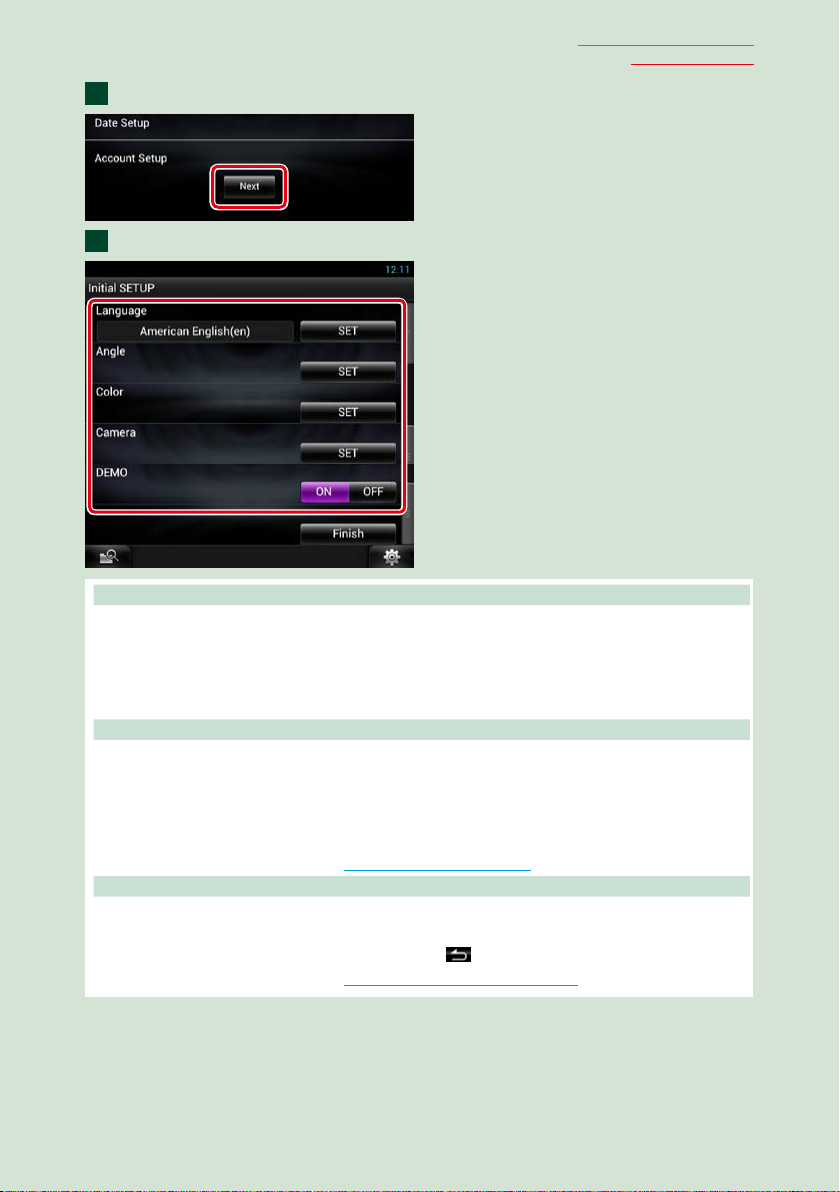
Návrat na hlavnú stránku
Základné činnosti
Dotknite sa tlačidla [Next].
2
Každú zpoložiek nastavte nasledovne.
3
Locale (Lokalizácia)
Zvoľte krajinu pre navigačný systém.
Nastaví sa jazyk, jednotka vzdialenosti a merná jednotka paliva.
1Dotknite sa tlačidla [SET ].
2Vyberte želanú krajinu.
3Dotknite sa tlačidla [Enter].
Language (Jazyk)
Vyberte jazyk, ktorý sa bude používať pre ovládaciu obrazovku a položky nastavenia. Predvolené
nastavenie je „American English (en)“.
1Dotknite sa tlačidla [SET ].
2Dotknutím sa položky [C] alebo [D] zvoľte požadovaný jazyk.
3Dotknite sa tlačidla [Enter].
Podrobnosti o postupe nájdete v časti Nastavenie jazyka (str.126).
Angle (Uhol) (iba DNN9250DAB/DNR8025BT)
Nastavte polohu monitora. Predvolené nastavenie je „0“.
1Dotknite sa tlačidla [SET ].
2Dotknite sa želanej hodnoty uhla a stlačte tlačidlo [
Podrobnosti o postupe nájdete v časti Ovládanie uhla monitora (str.128).
].
Pokračovanie
17
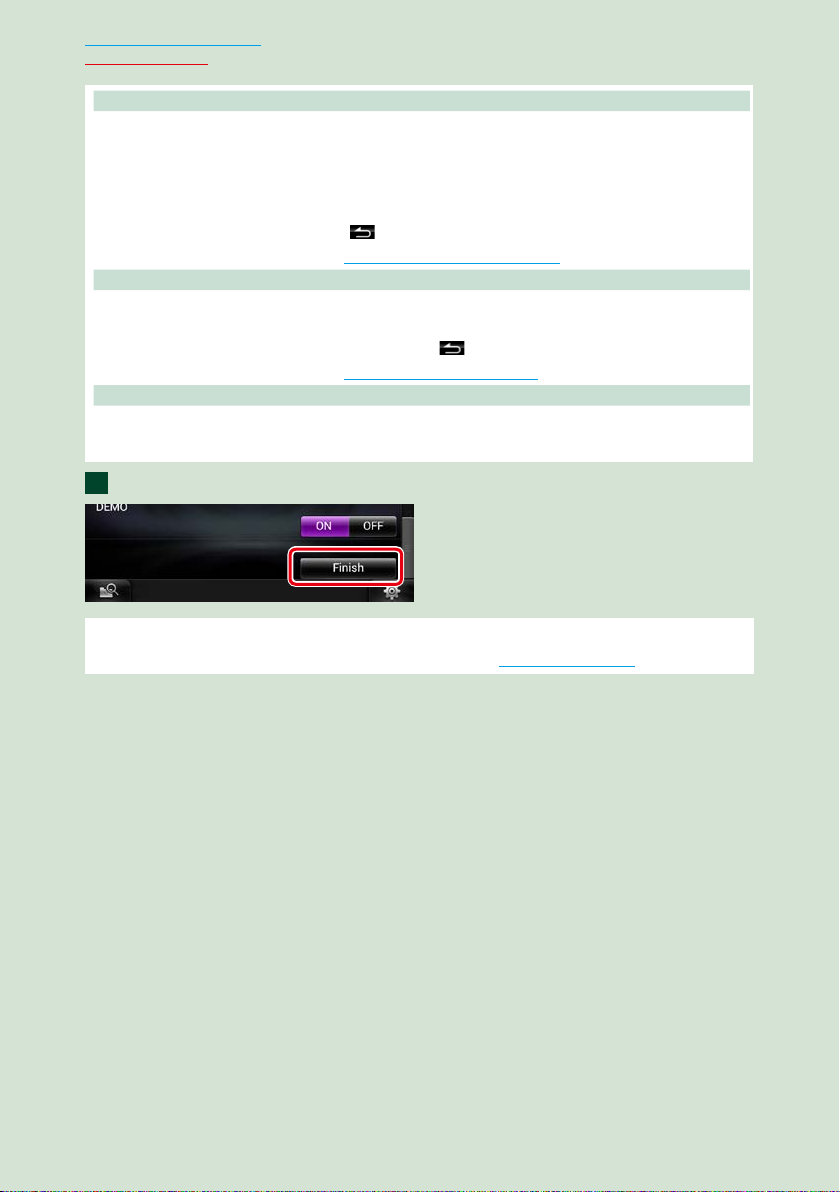
Návrat na hlavnú stránku
Základné činnosti
Color (Farba)
Nastavte farbu osvetlenia obrazovky a tlačidiel. Môžete vybrať, či chcete povoliť činnosť vyhľadávania
farby alebo pre farbu vyberte pevne nastavenú farbu.
1Dotknite sa tlačidla [SET ].
2Dotknite sa tlačidla [ON] alebo [OFF] v položke [Panel Color Scan].
3Ak chcete farbu zmeniť, dotknite sa tlačidla [SET ] v položke [Panel Color Coordinate].
4Dotknite sa želanej farby a položky [
Podrobnosti o postupe nájdete v časti Zladenie farieb panelu (str.129).
Camera
Nastavte parametre pre kameru.
1Dotknite sa tlačidla [SET ].
2Nastavte jednotlivé položky a dotknite sa tlačidla [
Podrobnosti o postupe nájdete v časti Nastavenie kamery (str.131).
DEMO
Umožňuje nastavenie predvádzacieho režimu. Predvolené nastavenie je „ON“ (ZAP.).
1Dotknite sa tlačidla [ON] alebo [OFF].
Dotknite sa tlačidla [Finish].
4
].
].
POZNÁMKA
• Tieto nastavenia môžete nastaviť v ponuke NASTAVENIA. Pozrite si časť Nastavovanie (str.124).
18
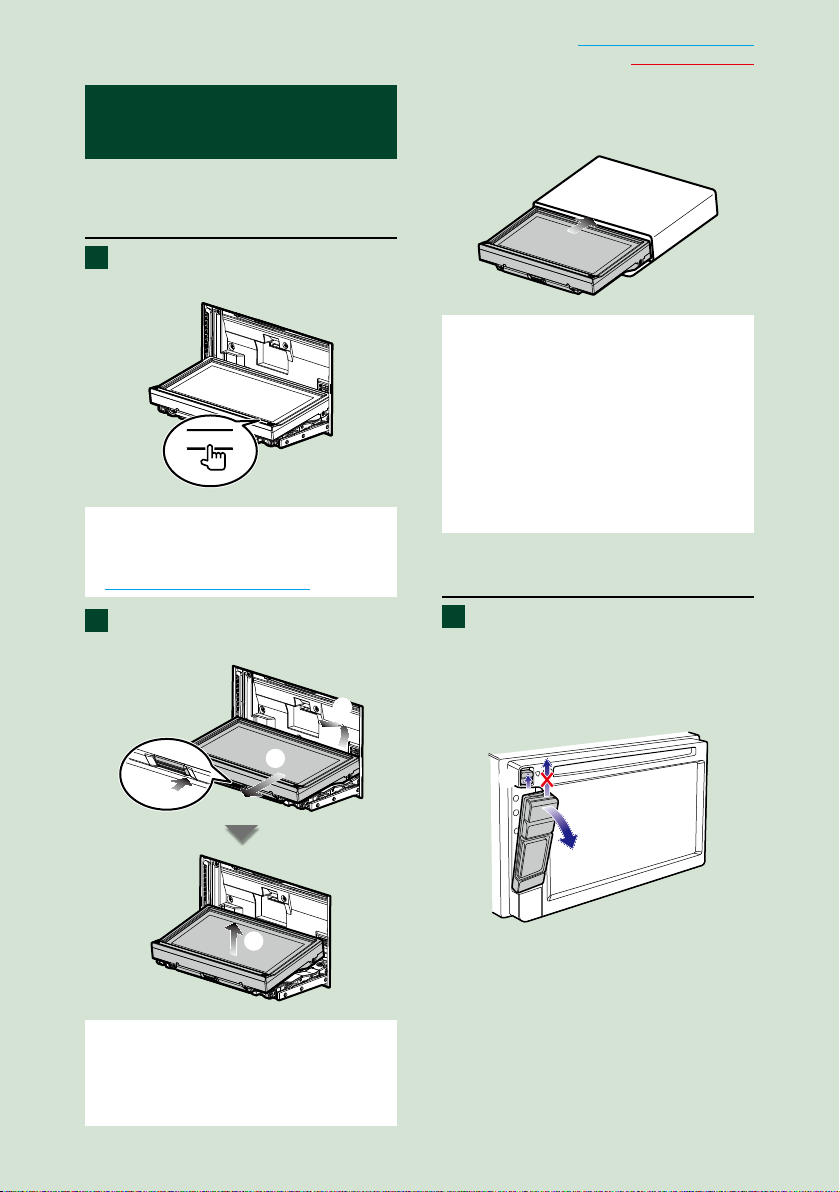
Návrat na hlavnú stránku
Základné činnosti
Odpojenie predného
panelu
ñ
Predný panel môžete zdôvodu zabránenia
krádeži odpojiť.
DNN9250DAB/DNR8025BT
Stlačením tlačidla <0> na
1
1 sekundu otvorte predný panel.
0
POZNÁMKA
• Predný panel môžete nastaviť na automatické
otvorenie po vypnutí zapaľovania. Pozrite si časť
Ovládanie uhla monitora (str.128).
Panel odpojte tak, ako je uvedené
2
na nákresoch dole.
3
ö Po odpojení:
Panel vložte do ochranného vrecka, ktoré
sa dodáva so zariadením.
POZNÁMKA
• Časť predného panela odpájajte dopredu tak,
ako je znázornené na obrázku hore. Ak by ste
ho odpájali smerom dohora, predný panel by sa
mohol poškodiť.
• Zhoršeniu stavu zabránite tak, že sa prstami
nebudete dotýkať pripojovacích svoriek na
zariadení a čelnom paneli.
• Ak sa pripojovacie svorky na zariadení alebo
čelnom paneli znečistia, utrite ich čistou jemnou
a suchou handričkou.
DNN6250DAB
Posuňte tlačidlo uvoľnenia
1
smerom dohora, aby sa odpojila
časť predného panela.
Panel potom odpojte tak, ako je
uvedené na nákresoch dole.
2
1
4
POZNÁMKA
• Pripojovacia platňa sa automaticky zatvorí
približne 10 sekúnd po uvoľnení predného
panelu. Panel odpojte ešte predtým, ako sa to
stane.
1
2
Pokračovanie
19
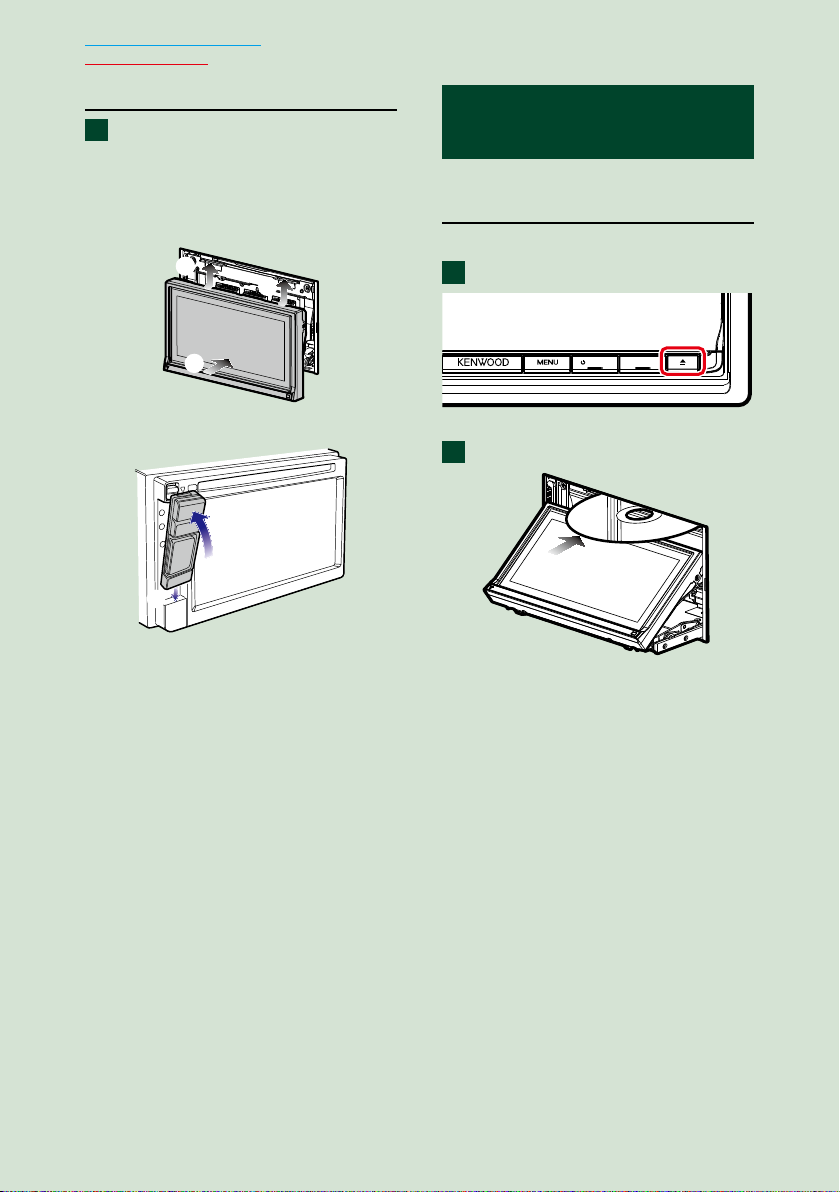
Návrat na hlavnú stránku
Základné činnosti
Pripojenie predného panelu
Panel bezpečne držte tak, aby vám
1
náhodou nespadol anamontujte
ho na pripojovaciu platňu, až kým
nebude pevne zaistený.
DNN9250DAB/DNR8025BT
1
1
2
DNN6250DAB
2
1
Spôsob prehrávania
médií
ñ
Hudobný disk CD adiskové
médium
DNN9250DAB/DNR8025BT
Stlačte tlačidlo <G>.
1
HOME 6
Panel sa otvorí.
Zo otvoru vložte disk.
2
Panel sa automaticky zatvorí.
Zariadenie načíta disk aspustí sa
prehrávanie.
ö Vysunutie disku:
Stlačte tlačidlo <G>.
20
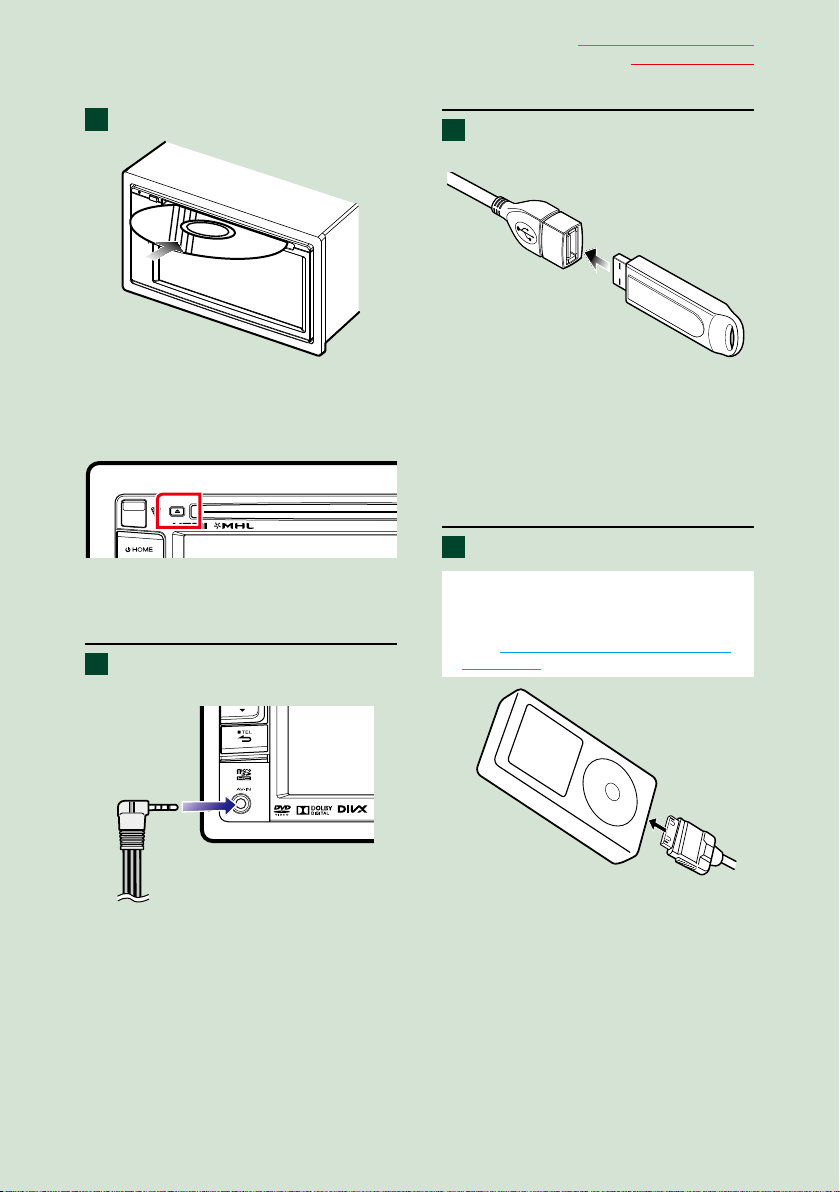
Návrat na hlavnú stránku
Základné činnosti
DNN6250DAB
Zo otvoru vložte disk.
1
Zariadenie načíta disk aspustí sa
prehrávanie.
ö Vysunutie disku:
Stlačte tlačidlo <0>.
Externé zariadenie
(DNN6250DAB)
Zástrčku vložte do konektora
1
AV-IN.
Zariadenie USB
Zariadenie USB pripojte pomocou
1
kábla USB.
Zariadenie načíta pripojené zariadenie
aspustí sa prehrávanie.
ö Odpojenie zariadenia:
Stlačte tlačidlo [G] na obrazovke
aodpojte zariadenie od kábla.
iPod
Pripojte iPod.
1
POZNÁMKA
• Podrobnosti o kábli a adaptéri potrebnom na
spojenie so zariadením iPod/iPhone nájdete
v časti Základná obsluha prehrávania hudby/
videa (str.72).
CA-C3AV (voliteľné
príslušenstvo)
Zariadenie načíta zariadenie iPod aspustí
sa prehrávanie.
ö Na odpojenie zariadenia iPod/
iPhone pripojeného káblom:
Stlačte tlačidlo [G] na obrazovke
aodpojte zariadenie od kábla.
21
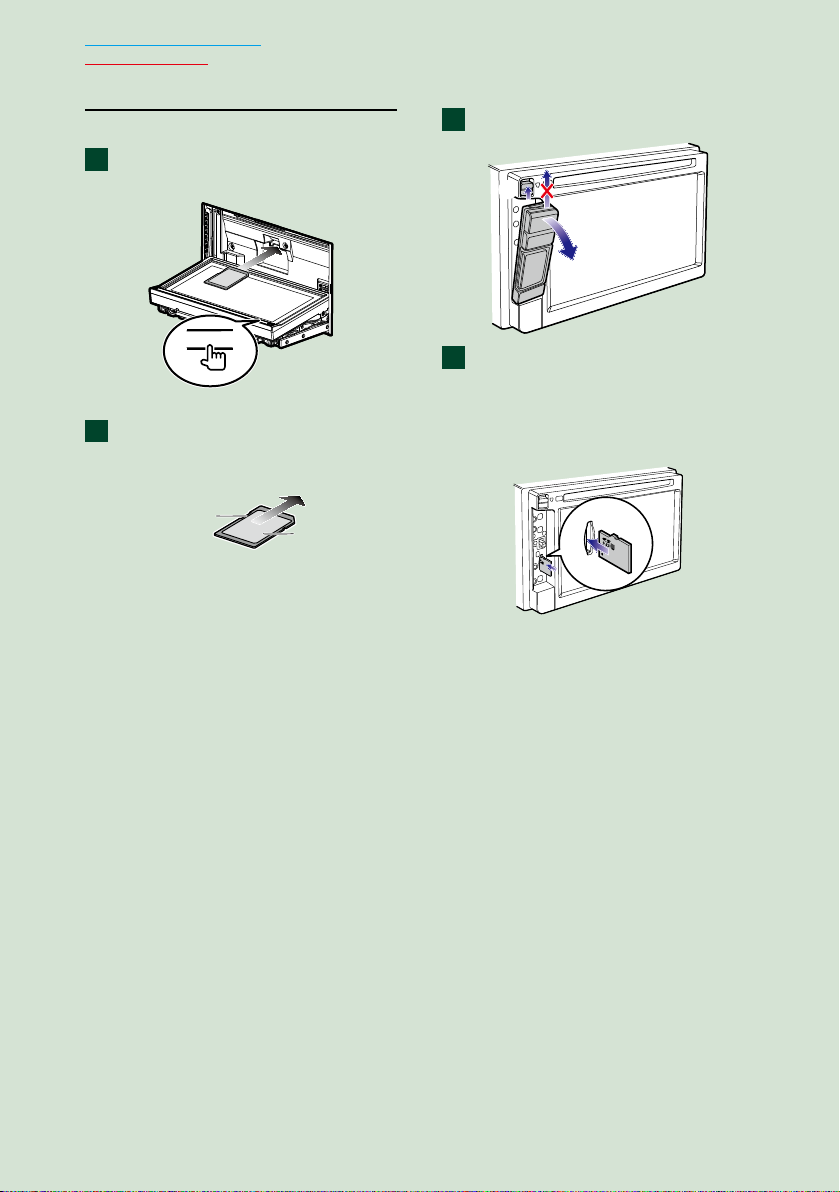
Návrat na hlavnú stránku
Základné činnosti
Karta SD
DNN9250DAB
Stlačením tlačidla <G> na 1
1
sekundu otvorte predný panel.
0
Panel sa úplne otvorí.
Kartu SD držte tak, ako je uvedené
2
na nákrese dole, azasúvajte ju do
otvoru, pokým necvakne.
Vrúbkovaná časť
Zariadenie načíta kartu aspustí sa
prehrávanie.
ö Vybratie:
Kartu SD stláčajte, pokým necvakne
apotom dajte zkarty preč váš prst.
Karta vyskočí, takže ju môžete prstami
vytiahnuť.
Strana
s etiketou
DNN6250DAB
Odpojte predný panel.
1
1
2
Uchopte kartu microSD tak, aby
2
označená strana smerovala nahor
astrana so zárezom smerovala
vpravo. Zasuňte kartu do otvoru
tak, aby zacvakla.
Zariadenie načíta kartu aspustí sa
prehrávanie.
ö Vybratie:
Kartu microSD stláčajte, pokým necvakne,
apotom dajte zkarty váš prst preč.
Karta vyskočí, takže ju môžete prstami
vytiahnuť.
22
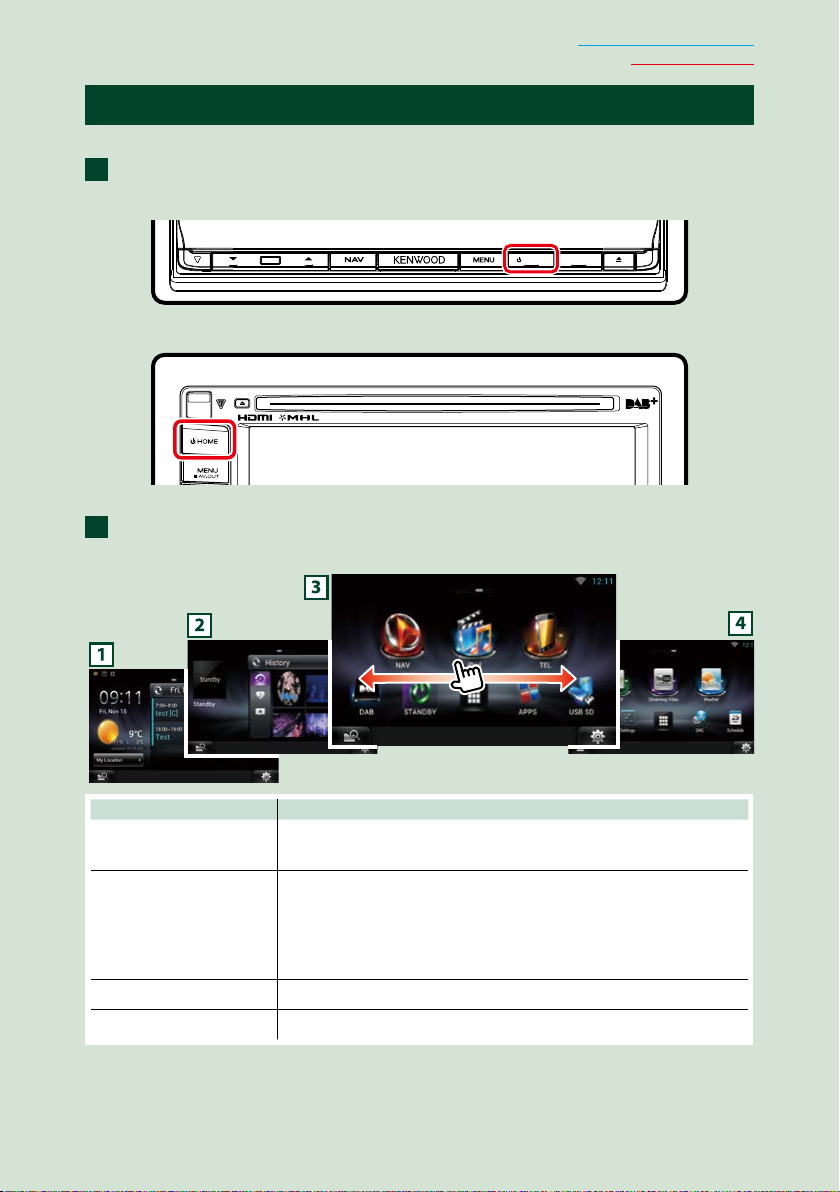
Návrat na hlavnú stránku
Základné činnosti
Ovládanie zobrazovky Home
ñ
Väčšinu funkcií je možné ovládať zobrazovky Home.
Stlačte tlačidlo <HOME>.
1
DNN9250DAB/DNR8025BT
HOME 6
DNN6250DAB
Zobrazí sa obrazovka Home.
Panel Služby, Médiá, Spúšťač zdrojov alebo Sieťový obsah zvoľte posúvaním
2
obrazovky prstom doľava alebo doprava.
Panel Opis
1 Panel Služby
2 Panel Médiá
3 Panel Spúšťač zdrojov
4 Panel Sieťový obsah
Miniaplikácia Počasie: Zobrazuje predpoveď počasia pre zvolený región.
Miniaplikácia Sieť: Zobrazuje naplánovaný program, SNS alebo RSS.
Práve sa prehráva: Zobrazuje názov prehrávanej skladby alebo
rozhlasovej stanice, umožňuje vykonávať jednoduché operácie.
Miniaplikáciá Médiá: Zobrazuje Súhrnný panel so skladbami, ktoré
ste označili ako Páči sa mi, a históriou prehrávania a Fotorámik
s fotografiami.
Umožňuje zvoliť zdroj.
Umožňuje zvoliť sieťovú aplikáciu.
23
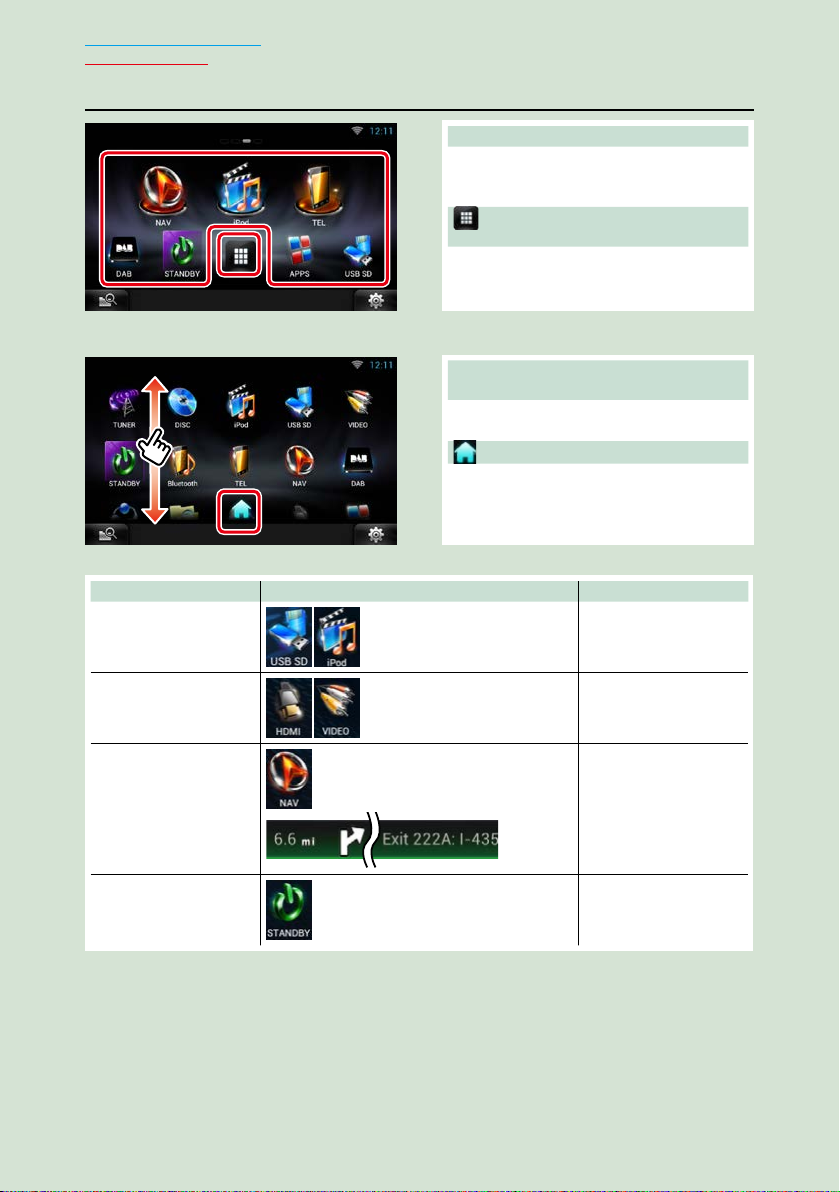
Návrat na hlavnú stránku
Základné činnosti
Panely Spúšťač zdrojov aSieťový obsah
(Skratka)
Umožňuje zaregistrovanie často používaných
zdrojov a aplikácií, aby ste ich mohli spustiť
rýchlo.
(Zoznam všetkých zdrojov/zoznam
všetkých aplikácií)
Zobrazenie všetkých zdrojov a aplikácií.
Zoznam všetkých zdrojov/zoznam všetkých aplikácií
(Zoznam všetkých zdrojov/zoznam
všetkých aplikácií)
Obrazovku zoznamu môžete posúvať prstom
smerom hore/dole.
(Home)
Návrat do panela Spúšťač zdrojov alebo
Sieťový obsah.
Zobrazovky Zoznam všetkých zdrojov môžete vykonávať nasledujúce funkcie.
Funkcia Ikona Činnosť
Prepnutie zdroja zvuku
Prepnutie zdroja videa
Zobrazenie
obrazovky navigácie
(DNN9250DAB/
DNN6250DAB)
atď.
atď.
alebo
Dotknite sa ikony
želaného zdroja.
Dotknite sa ikony
želaného zdroja videa.
Dotknite sa tlačidla
[NAV] alebo navigačnej
informácie.
Vypnutie všetkých
funkcií zvuku
24
Dotknite sa tlačidla
[STANDBY].
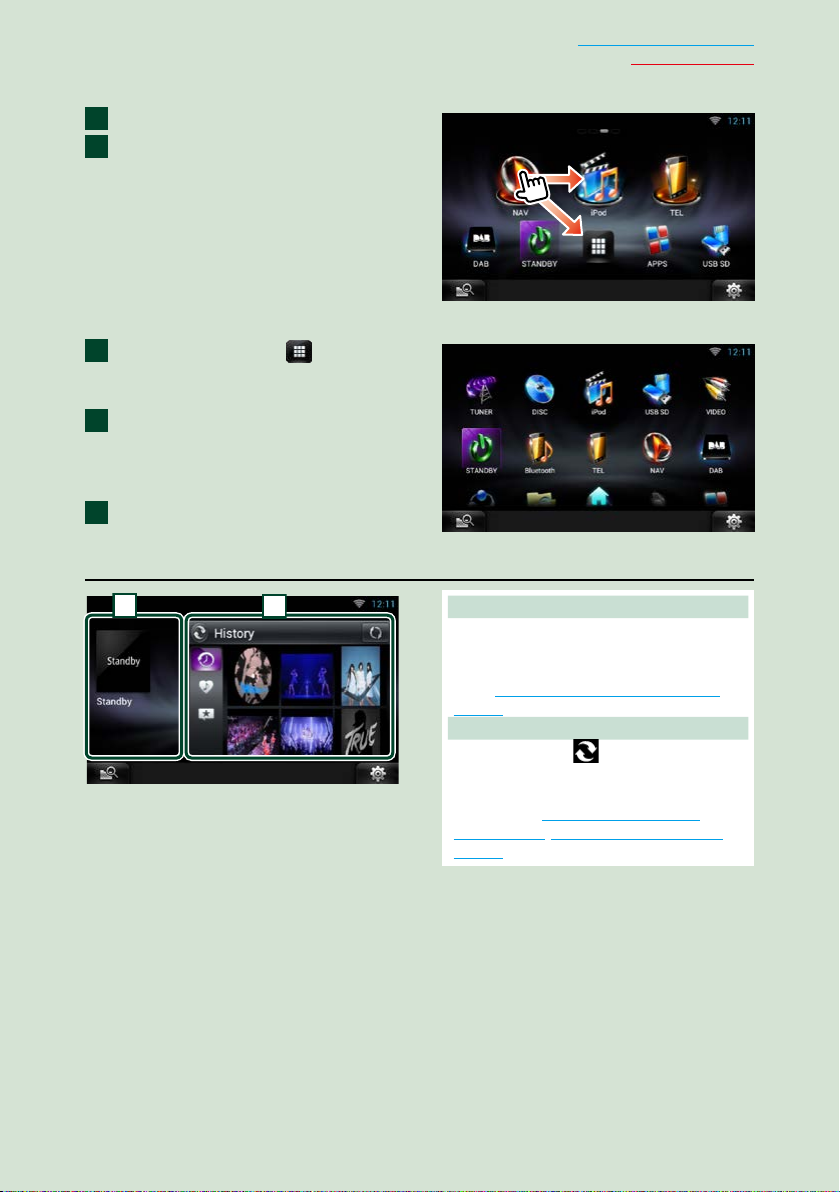
Návrat na hlavnú stránku
2
1
Základné činnosti
Presunutie alebo zmazanie ikony na paneli Spúšťač zdrojov aSieťový obsah
Podržte ikonu stlačenú.
1
Potiahnite ikonu na požadované
2
miesto alebo do koša.
Pridanie ikony skratky do panela Spúšťač zdrojov alebo Sieťový obsah
Dotknite sa tlačidla [ ] vpaneli
1
Spúšťač zdrojov alebo Sieťový
obsah.
Opakovaným stláčaním ikony
2
sa zobrazuje obrazovka panelu
Spúšťač zdrojov alebo Sieťový
obsah.
Potiahnite ikonu na prázdne
3
miesto.
Panel Médiá
1 Miniaplikácia Práve sa prehráva
Zobrazuje názov prehrávanej skladby
alebo rozhlasovej stanice, umožňuje
vykonávať jednoduché operácie. Pozrite
si časť Miniaplikácia Práve sa prehráva
(str.58).
2 Miniaplikácia Médiá
Dotykom tlačidla [
medzi miniaplikáciami Súhrnný panel
a Fotorámik.
Pozrite si časť Miniaplikácia Súhrnný
panel (str.60), Miniaplikácia Fotorámik
(str.61).
] môžete prepínať
25
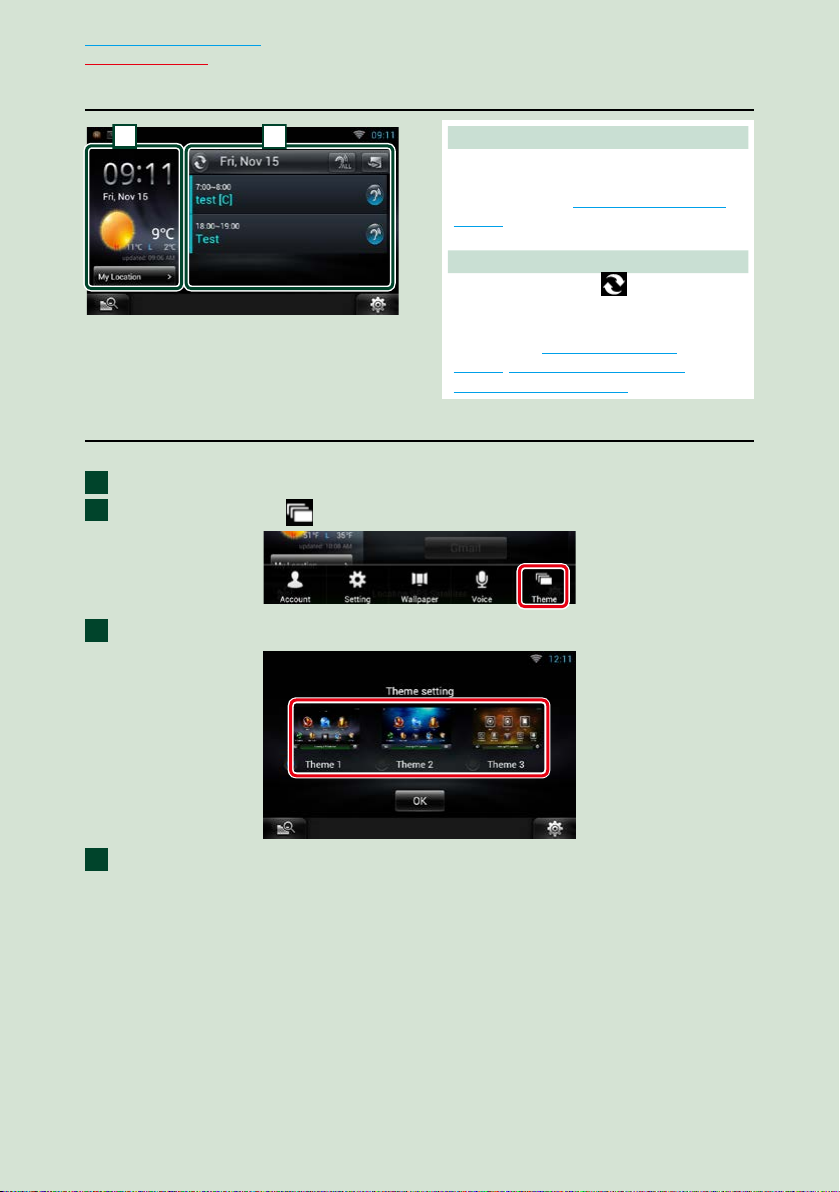
Návrat na hlavnú stránku
2
1
Základné činnosti
Panel Služby
Zmena vzhľadu okna Home
Vzhľad okna Home je možné zvoliť z3 typov.
Stlačte tlačidlo <MENU>.
1
Dotknite sa tlačidla [
2
Theme].
1 Miniaplikácia Počasie
DNN9250DAB/DNN6250DAB:
Zobrazenie predpovede počasia na aktuálny
deň. Pozrite si časť Miniaplikácia Počasie
(str.44).
DNR8025BT: Zobrazuje čas a dátum.
2 Miniaplikácia Sieť
Dotýkaním sa tlačidla [
prepínať medzi naplánovaným programom,
RSS a SNS.
Pozrite si časť Miniaplikácia Dnes
(str.47), Miniaplikácia SNS (str.47),
Miniaplikácia RSS (str.48).
] môžete
Zvoľte vzhľad.
3
Dotknite sa tlačidla [OK].
4
26
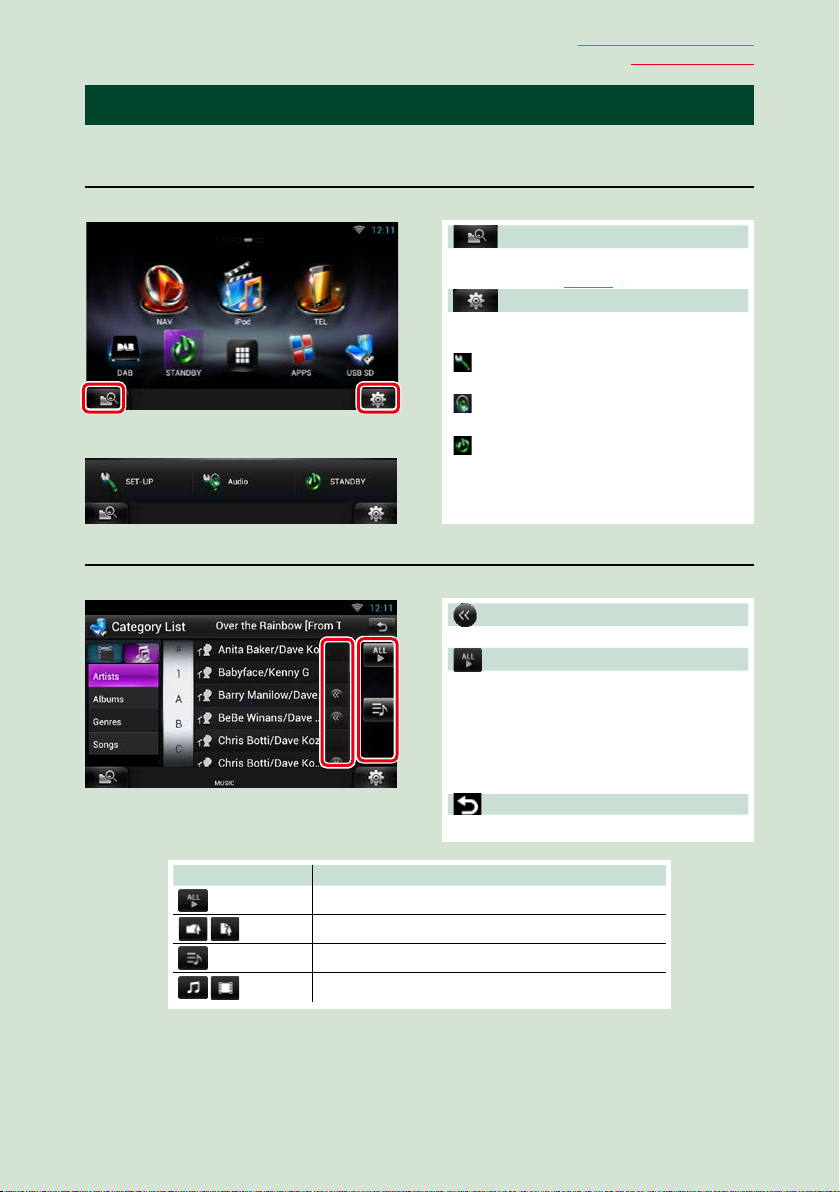
Návrat na hlavnú stránku
Základné činnosti
Spoločné činnosti
ñ
Predstavenie spoločných činností.
Všeobecné
Existuje niekoľko funkcií, ktoré môžete ovládať na väčšine obrazoviek.
(Vyhľadávanie rozličných médií)
Dotykom zobrazíte obrazovku vyhľadávania
rozličných médií. (str.62)
(Rýchla ponuka)
Dotykom zobrazíte rýchlu ponuku. Obsah
ponuky je nasledovný.
: Zobrazuje obrazovku ponuky
NASTAVENIA.
: Zobrazuje obrazovku ponuky ovládania
Obrazovka rýchlej ponuky
zvuku.
: Zobrazuje obrazovku ovládania
aktuálneho zdroja. Funkcia ikony sa
odlišuje v závislosti od zdroja.
Obrazovka zoznamu
Na obrazovkách zoznamu väčšiny zdrojov sa nachádza niekoľko tlačidiel spoločných funkcií.
(Posúvanie)
Dotykom posúvate text na obrazovke.
atď.
Tu sa zobrazujú dotykové tlačidlá s rôznymi
funkciami.
Zobrazené tlačidlá sa odlišujú v závislosti od
aktuálneho zdroja zvuku, stavu atď.
Príklady funkcií jednotlivých tlačidiel nájdete
v nižšie uvedenej tabuľke.
Návrat na predchádzajúcu obrazovku.
Tlačidlo Funkcia
Zobrazuje zoznam všetkej hudby v dolnej hierarchii.
Presun na hornú hierarchiu.
Zobrazuje priečinok aktuálnej kategórie.
Zobrazí zoznam hudobných/video súborov.
Pokračovanie
27
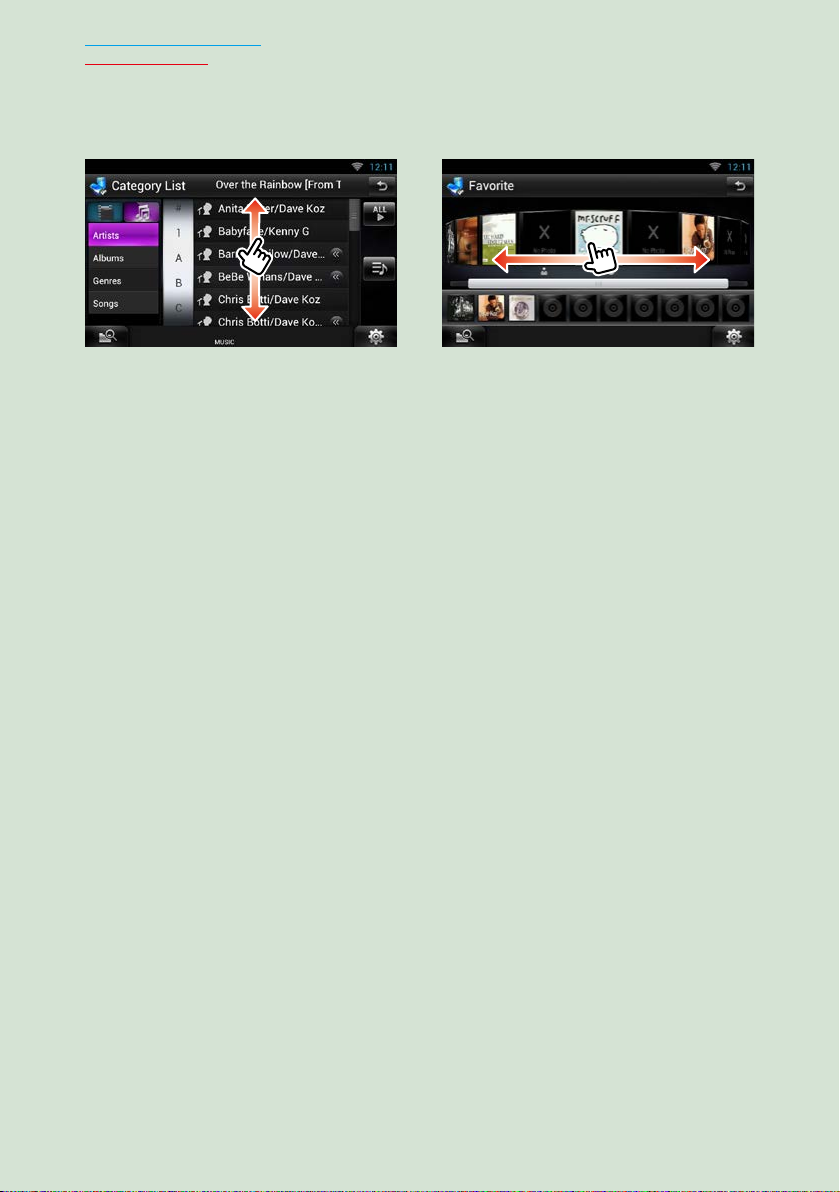
Návrat na hlavnú stránku
Základné činnosti
Posúvanie pohybom prsta
Obrazovku zoznamu môžete posúvať pohybom prsta na obrazovke smerom hore/dole alebo
doprava/doľava.
28
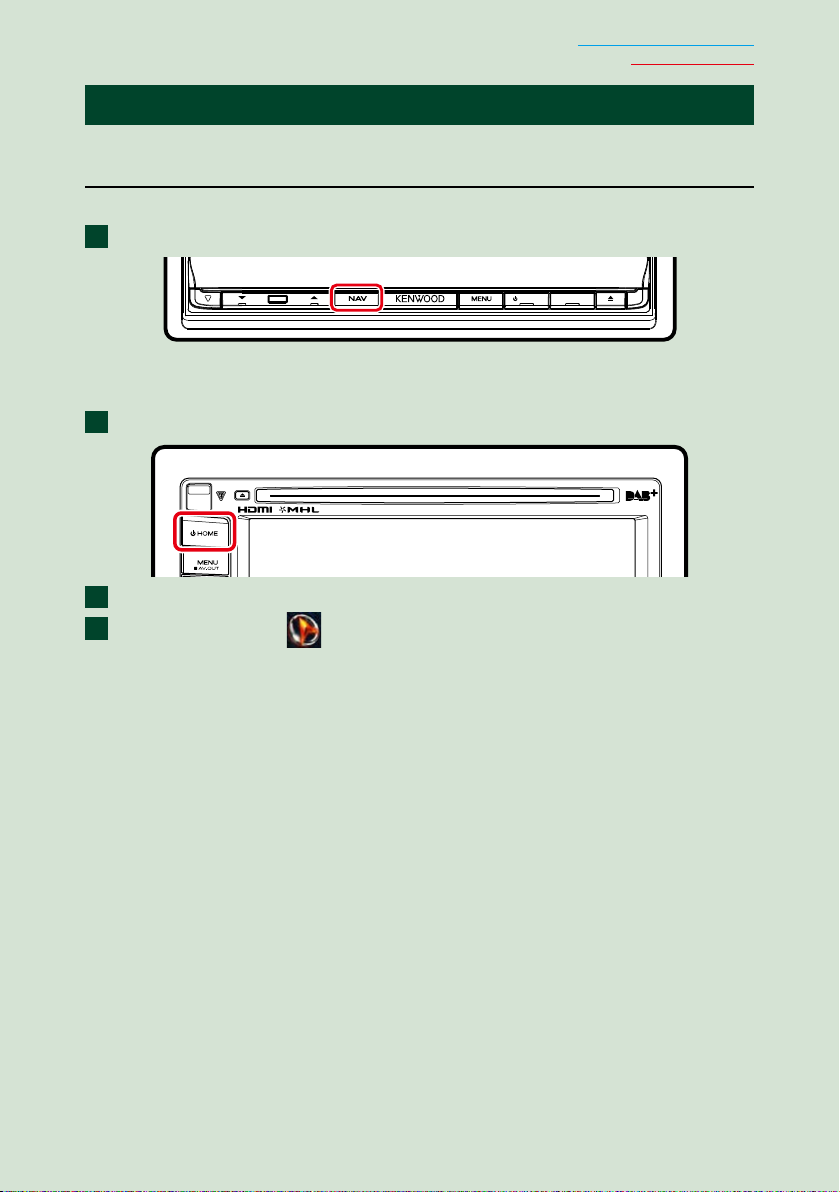
Návrat na hlavnú stránku
Obsluha navigácie (DNN9250DAB/ DNN6250DAB)
ñ
Podrobnosti ofunkcii navigácie nájdete vpríručke spokynmi navigácie.
Zobrazenie obrazovky navigácie
DNN9250DAB
Stlačte tlačidlo <NAV>.
1
HOME 6
Zobrazí sa obrazovka navigácie.
DNN6250DAB
Stlačte tlačidlo <HOME>.
1
Zvoľte panel Spúšťač zdrojov.
2
Dotknite sa tlačidla [
3
Zobrazí sa obrazovka navigácie.
NAV].
Základné činnosti
29

Návrat na hlavnú stránku
Základné činnosti
Ovládanie zvuku zobrazovky
navigácie
Počas zobrazenia obrazovky navigácie
môžete ovládať zvukové zdroje.
Počas zobrazenia obrazovky ovládania
zdroja môžete zobrazovať aj navigačné
informácie.
Dotknite sa informačného pruhu.
1
Zobrazí sa obrazovka navigácie
sinformáciami ozvuku.
Na obrazovke navigácie sa
2
dotknite tlačidla [ ] alebo [
].
: Zobrazuje navigačné aovládacie
tlačidlá aktuálneho zdroja.
: Zobrazuje navigáciu azobrazenie
aktuálneho prehrávania videa.
POZNÁMKA
• Obrazovka sa po každom dotknutí sa oblasti
zobrazenia prepína medzi obrazovkou
prehrávania a zobrazením kamery.
• Dotknutím sa ikony zdroja v dolnej časti
obrazovky zobrazíte úplnú obrazovku zvuku.
• Aplikácia na streamovanie videa a AUPEO! iba
prehráva hudbu. Nemôžete ho ovládať a pozerať
video.
Dotknutím sa tejto oblasti
zobrazíte obrazovku zvuku.
30
ö Návrat na úplnú obrazovku
navigácie:
Dotknite sa tlačidla [ ].
POZNÁMKA
• Podrobnosti o ovládacích tlačidlách nájdete
v pokynoch v príslušnej časti.

Návrat na hlavnú stránku
Základné činnosti
Funkcia záznamu trasy
Trasy, po ktorých ste prešli, askladby, ktoré
ste počúvali, môžete nahrať na webovú
lokalitu Route Collector, aby ste ich mohli
neskôr potvrdiť.
Upozornenie
• Funkciu záznamu trasy je možné použiť na
záznam informácií, ako sú napríklad absolvované
trasy a vypočuté skladby. Tieto informácie sa
nahrajú na našu webovú lokalitu Route Collector,
kvôli vášmu neskoršiemu prístupu z vášho
počítača. Uchovávajú sa aj neosobné údaje
z tohto protokolu, ktoré používame na štatistické
účely, aby sme mohli zlepšovať kvalitu našich
produktov. Ak sa rozhodnete používať túto
funkciu, vyjadrujete súhlas s využitím údajov na
takéto štatistické účely.
Toto je voliteľná funkcia, ktorú je možné aktivovať
na vaše vlastné riziko a zodpovednosť pomocou
postupov uvedených v ľavom stĺpci.
Stlačte tlačidlo <MENU> na
1
obrazovke navigácie alebo
obrazovke ovládania zdroja.
Dotknite sa tlačidla [
2
On].
Dotknite sa tlačidla [Yes].
3
Ak je funkcia záznamu trasy aktívna, na
stavovom pruhu sa zobrazí ikona „ “.
POZNÁMKA
• Musíte sa pripojiť k internetu prostredníctvom
bezdrôtovej siete Wi-Fi.
• Funkciu záznamu trasy môžete používať, ak ste sa
do systému prihlásili ako vlastník alebo používateľ.
Triplog
Funkcia Kam
Cieľ navigácie môžete jednoducho
nastaviť nastavením cieľa webovej lokality
Route Collector zvášho PC alebo vášho
inteligentného telefónu.
Prihláste sa na webovú lokalitu
1
Route Collector cez konta
vlastníka.
http://www.route-collector.com/
Nastavte cieľ na webovej lokalite
2
Route Collector.
Informuje vás ikona „
3
stavovom pruhu.
Potiahnite stavový pruh smerom
4
dole. Dotknite sa tlačidla [
Nastaví sa ako cieľ navigácie.
Dotykom tlačidla [GO] (Choď)
5
spustíte vedenie po trase.
“ na
].
POZNÁMKA
• Konto používateľa môžete nastaviť, ak ste sa
prihlásili ako vlastník.
• Musíte sa pripojiť k internetu prostredníctvom
bezdrôtovej siete Wi-Fi.
• Informácie o činnosti lokality Route Collector
nájdete v pokynoch na jej webovej lokalite.
31

Návrat na hlavnú stránku
Základné činnosti
Funkcia Poď sem
Keď idete vyzdvihnúť vašu rodinu alebo
priateľov, pošlite im e-mail, aby ste určili
miesto stretnutia. Keď vložia miesto
stretnutia, môžete ho jednoducho nastaviť
ako cieľ vašej navigácie.
Stlačte tlačidlo <HOME>.
1
Panel Sieťový obsah zvoľte
2
posúvaním obrazovky prstom
doľava alebo doprava.
Dotknite sa tlačidla [
3
Dotknite sa tlačidla [
4
Dotknite sa tlačidla [
5
Dotknite sa tlačidla [
6
].
SNS].
(e-mail)].
].
Keď vložia miesto stretnutia,
10
informuje vás ikona „
stavovom pruhu.
Potiahnite stavový pruh smerom
11
dole. Dotknite sa tlačidla [
“ na
].
Dotknite sa tlačidla [ ].
7
Adresa na nastavenie miesta stretnutia je
doplnená vtextovej časti.
Na dokončenie e-mailu vložte
8
adresu, predmet atď. aodošlite ho.
Vaša rodina alebo priateľ vloží
9
miesto stretnutia.
Skontrolujte adresu ve-maile, zapíšte ju
ako miesto stretnutia astlačte Odoslať.
32
Nastaví sa ako cieľ navigácie.
Dotykom tlačidla [GO] (Choď)
12
spustíte vedenie po trase.
POZNÁMKA
• Musíte sa pripojiť k internetu prostredníctvom
bezdrôtovej siete Wi-Fi.
• Adresa miesta stretnutia je platná iba 2 hodiny po
pridaní adresy. Potom ju nemôžete vložiť.
• Funkciu Poď sem môže naraz používať iba jedna
osoba (jedno miesto stretnutia).

Funkcia sledovania
Keď nahráte polohu vášho auta na webovú
lokalitu Route Collector, môžete ju
skontrolovať vprípade krádeže vášho auta.
Upozornenie
• Funkcia sledovania je užitočná funkcia, ktorá
sa v prvom rade používa na sledovanie polohy
vášho vozidla. Túto funkciu je možné použiť
aj na druhotné účely, na vaše vlastné riziko
a zodpovednosť. V každom prípade nemôžeme
niesť žiadnu zodpovednosť za výsledky vášho
používania tejto funkcie, na akýkoľvek účel.
Ak zvolíte používanie tejto funkcie, aktivujte
funkciu pomocou postupov uvedených v ľavom
stĺpci.
Prihláste sa na webovú lokalitu
1
Route Collector cez konto
vlastníka.
http://www.route-collector.com/
Na webovej lokalite Route
2
Collector nastavte funkciu
sledovania na ON (ZAP.).
Polohu vášho auta môžete skontrolovať
na webovej lokalite Route Collector.
Návrat na hlavnú stránku
Základné činnosti
POZNÁMKA
• Musíte sa pripojiť k internetu prostredníctvom
bezdrôtovej siete Wi-Fi.
• Túto funkciu môžete nastaviť a skontrolovať
polohu vášho auta, iba keď sa prihlásite cez konta
vlastníka.
• Informácie o činnosti lokality Route Collector
nájdete v pokynoch na jej webovej lokalite.
33

Návrat na hlavnú stránku
Nastavenie siete
Nastavenie siete
ñ
Nastavenie siete Wi-Fi anastavenie Wi-Fi
Hotspot nemôžete používať súčasne. Môžete
pracovať buď sWi-Fi alebo Wi-Fi Hotspot.
• Nastavenie siete Wi-Fi (str.34)
• Nastavenie Wi-Fi Hotspot (str.36)
Nastavenie siete Wi-Fi
Zariadenie môžete pripojiť kinternetu
prostredníctvom bezdrôtového
prístupovému bodu.
Príprava
• Aktiváciou funkcie tethering v inteligentnom
telefóne pripravte bezdrôtový prístupový bod,
ktorý sa bude využívať na pripojenie k internetu.
• Wi-Fi Hotspot nastavte na OFF (VYP.)
v Nastavenie Wi-Fi Hotspot (str.36).
Stlačením tlačidla <HOME> zobrazte
1
obrazovku Home.
Poznámka
• Panel Sieťový obsah zobrazíte ďalším stlačením
tlačidla <HOME>.
Posuňte posúvač Wi-Fi na ON (ZAP.).
4
Dotknite sa tlačidla [Wi-Fi].
5
Zo zoznamu zvoľte bezdrôtový
6
prístupový bod, ktorý chcete
zaregistrovať.
Stlačte tlačidlo <MENU>.
2
Dotknite sa tlačidla [Setting].
3
34
Vložte heslo.
7

Návrat na hlavnú stránku
Nastavenie siete
Dotknite sa tlačidla [Connect].
8
Manuálna registrácia bezdrôtového
prístupového bodu
Dotknite sa tlačidla [ADD NETWORK].
1
Vložte názov siete SSID.
2
Zvoľte položku zabezpečenie.
3
Vložte kód zabezpečenia.
4
Dotknite sa tlačidla [SAVE].
5
Potvrdenie adresy MAC
Stlačte tlačidlo <MENU>.
1
Dotknite sa tlačidla [Advanced].
2
Stlačte tlačidlo <6>.
3
35

Návrat na hlavnú stránku
Nastavenie siete
Nastavenie Wi-Fi Hotspot
Ak nie je dostupný žiadny Wi-Fi prístupový
bod, toto zariadenie sa zmení na WiFi prístupový bod. Môžete pripojiť váš
inteligentný telefón aváš tablet PC atešiť sa
zfunkcie Kenwood Wireless Link (str.92)
Príprava
• Keď sa používa Wi-Fi Hotspot, nemôžete sa
pripojiť k internetu pomocou Wi-Fi.
• Wi-Fi nastavte na OFF (VYP.) v Nastavenie siete
Wi-Fi (str.34).
Stlačením tlačidla <HOME> zobrazte
1
obrazovku Home.
Poznámka
• Panel Sieťový obsah zobrazíte ďalším stlačením
tlačidla <HOME>.
Stlačte tlačidlo <MENU>.
2
Dotknite sa tlačidla [Setting].
3
Dotknite sa tlačidla [Configure Wi-Fi
5
hotspot].
Vložte názov siete SSID. Zvoľte položku
6
zabezpečenie. Vložte heslo.
Keď zvolíte Zobraziť heslo, zobrazí sa
vkladané heslo.
Dotknite sa tlačidla [Save].
7
Dotknite sa tlačidla [Portable Wi-Fi
8
hotspot].
Dotknite sa tlačidla [Portable hotspot].
4
36
Toto zariadenie pracuje ako Wi-Fi
prístupový bod.

Návrat na hlavnú stránku
Nastavenie siete
37

Návrat na hlavnú stránku
Nastavenie hodín adátumu
Nastavenie hodín adátumu
ñ
Nastavenie hodín adátumu
Stlačením tlačidla <HOME> zobrazte
1
obrazovku Home.
Poznámka
• Panel Sieťový obsah zobrazíte ďalším stlačením
tlačidla <HOME>.
Stlačte tlačidlo <MENU>.
2
Dotknite sa tlačidla [Setting].
3
DNN9250DAB/ DNN6250DAB
Každú z položiek nastavte nasledovne.
1
Stlačte tlačidlo <6>.
2
DNR8025BT
Dotknite sa tlačidla [Select time zone].
1
Dotknite sa tlačidla [Date & time].
4
38
Zvoľte časové pásmo.
2
Stlačte tlačidlo <6>.
3

Návrat na hlavnú stránku
Nastavenie hodín adátumu
Manuálne nastavenie dátumu a času.
Dotknutím sa položky [Automatic date
1
& time] zrušte označenie.
Dotknite sa tlačidla [Select time zone].
2
Zvoľte časové pásmo.
3
Nastavte dátum.
5
Dotknite sa tlačidla [Set].
6
Dotknite sa tlačidla [Set time].
7
Nastavte čas.
8
Dotknite sa tlačidla [Set].
9
Stlačte tlačidlo <6>.
10
Dotknite sa tlačidla [Set date].
4
39

Návrat na hlavnú stránku
Nastavenie konta
Nastavenie konta
ñ
Okonte
Aby ste mohli využívať toto zariadenie,
musíte si zaregistrovať konto.
Typy kont
Ñ
Kontá si môžete vytvoriť na zabezpečenie
ochrany osobných údajov pri používaní
funkcií e-mailu alebo sociálnych sietí.
Správca
Ako správca môžete vytvoriť konto vlastníka
a vykonať úvodné nastavenie.
Ak ste si nevytvorili konto vlastníka, môžete sa
prihlásiť do systému.
Hosť
Konto pre hostí, akými sú napríklad priatelia.
Hostia môžu ovládať toto zariadenie, nemôžu
však využívať funkcie súvisiace s e-mailom,
sociálnymi sieťami a webovou lokalitou Route
Collector.
Vlastník
Konto pre osobu, ktorá spravuje toto
zariadenie.
Vlastník môže využívať funkcie týkajúce sa
e-mailu, sociálnych sietí a webovej lokality
Route Collector.
Môžete zaregistrovať používateľov, napríklad
členov svojej rodiny.
Používateľ
Konto pre používateľa tohto zariadenia.
Používateľ môže využívať funkcie týkajúce sa
e-mailu, sociálnych sietí a webovej lokality
Route Collector.
Môžete zaregistrovať až 4 kontá používateľa.
Postup registrácie konta
Ñ
Vytvorte si konto na webovej lokalite
1
Route Collector.
Vytvorte si konto podľa postupu včasti
Vytvorenie konta používateľa (str.40)
alebo na webovej lokalite Route Collector.
http://www.route-collector.com/
Zaregistrujte konto v tomto zariadení.
2
Konto vlastníka zaregistrujte podľa
postupu včasti Nastavenie konta
vlastníka (str.41).
Konto používateľa zaregistrujte podľa
postupu včasti Nastavenie konta
používateľa (str.42).
Prepnite medzi prihlasovacími
3
kontami.
Pozrite si časť Prepnutie prihlásenia
používateľa (str.42).
Vytvorenie konta používateľa
Ak chcete používať toto zariadenie, musíte
si vytvoriť konto na webovej lokalite Route
Collector.
Príprava
• Ak sa chcete zaregistrovať na webovej lokalite
Route Collector ako používateľ, potrebujete
e-mailovú adresu.
• Môžete sa zaregistrovať prostredníctvom
internetu.
http://www.route-collector.com/
• Tento krok môžete preskočiť, ak ste sa už
zaregistrovali na webovej lokalite Route Collector.
40
Stlačením tlačidla <HOME> zobrazte
1
obrazovku Home.
Stlačte tlačidlo <MENU>.
2
Dotknite sa tlačidla [Account].
3

Dotknite sa tlačidla [Create Account].
4
Vložte informácie o konte.
5
Nemôžete zaregistrovať konto, ktoré sa
už používa. Zaregistrujte konto siným
názvom.
Dotknite sa tlačidla [OK].
6
Konto je dočasne zaregistrované na
webovej lokalite Route Collector.
Aktivujte konto.
7
Na zaregistrovanú e-mailovú adresu sa
odošle potvrdzovací e-mail. Otvorením
uvedenej adresy URL dokončite registráciu
konta.
Návrat na hlavnú stránku
Nastavenie konta
Nastavenie konta vlastníka
Ako osoba, ktorá spravuje tento systém, si
môžete zaregistrovať konto vlastníka.
Príprava
• Musíte sa pripojiť k internetu prostredníctvom
bezdrôtovej siete Wi-Fi. Pozrite si časť Nastavenie
siete Wi-Fi (str.34).
• Najprv vytvorte konto na webovej lokalite Route
Collector. Pozrite si časť Vytvorenie konta
používateľa (str.40).
• Ak ste si nevytvorili konto vlastníka, prihláste sa
do systému ako správca.
• Ak ste si vytvorili konto vlastníka, prihláste sa do
systému po vynulovaní konta.
Stlačením tlačidla <HOME> zobrazte
1
obrazovku Home.
Stlačte tlačidlo <MENU>.
2
Dotknite sa tlačidla [Account].
3
Dotknite sa tlačidla [Set Owner
4
Account].
Vložte informácie o konte.
5
Vložte informácie zaregistrované na
webovej lokalite Route Collector.
Dotknite sa tlačidla [OK].
6
41

Návrat na hlavnú stránku
Nastavenie konta
Nastavenie konta používateľa
Pre používateľa tohto navigačného systému
môžete zaregistrovať konto používateľa.
Príprava
• Musíte sa pripojiť k internetu prostredníctvom
bezdrôtovej siete Wi-Fi. Pozrite si časť Nastavenie
siete Wi-Fi (str.34).
• Najprv vytvorte konto na webovej lokalite Route
Collector. Pozrite si časť Vytvorenie konta
používateľa (str.40).
• Konto používateľa môžete nastaviť, ak ste sa
prihlásili ako vlastník.
Stlačením tlačidla <HOME> zobrazte
1
obrazovku Home.
Stlačte tlačidlo <MENU>.
2
Dotknite sa tlačidla [Account].
3
Dotknite sa tlačidla [Set Account].
4
Prepnutie prihlásenia používateľa
Môžete prepnúť na konto odlišné od toho, ku
ktorému ste práve prihlásení.
Stlačením tlačidla <HOME> zobrazte
1
obrazovku Home.
Stlačte tlačidlo <MENU>.
2
Dotknite sa tlačidla [Account].
3
Dotknite sa tlačidla [Login User select].
4
Zvoľte konto.
5
Vložte informácie o konte.
5
Vložte informácie zaregistrované na
webovej lokalite Route Collector.
Dotknite sa tlačidla [OK].
6
42
Vložte heslo.
6

Návrat na hlavnú stránku
Nastavenie konta
Vymazanie konta používateľa
Môžete vymazať zaregistrované konto
používateľa.
Príprava
• Konto používateľa môžete nastaviť, ak ste sa
prihlásili ako vlastník.
Stlačením tlačidla <HOME> zobrazte
1
obrazovku Home.
Stlačte tlačidlo <MENU>.
2
Dotknite sa tlačidla [Account].
3
Dotknite sa tlačidla [Delete Account].
4
Vynulovať konto vlastníka
Môžete vymazať zaregistrované konto
vlastníka apoužívateľa.
Príprava
• Konto používateľa môžete nastaviť, ak ste sa
prihlásili ako vlastník.
Stlačením tlačidla <HOME> zobrazte
1
obrazovku Home.
Stlačte tlačidlo <MENU>.
2
Dotknite sa tlačidla [Account].
3
Dotknite sa tlačidla [Reset Account].
4
Zvoľte konto.
5
Dotknite sa tlačidla [OK].
6
Zobrazí sa potvrdzovacia obrazovka.
Dotknite sa tlačidla [Yes].
7
Vložte heslo vlastníka konta.
5
Dotknite sa tlačidla [OK].
6
Zobrazí sa potvrdzovacia obrazovka.
Dotknite sa tlačidla [Yes].
7
Poznámka
• Údaje, denník a nastavenia používané v konte sa
vymažú.
43

Návrat na hlavnú stránku
Obsluha miniaplikácií aaplikácií
Obsluha miniaplikácií aaplikácií
ñ
Miniaplikácia Počasie
Zobrazuje predpoveď počasia pre zvolený
región.
Výber mesta
Ñ
V miniaplikácii Počasie sa dotknite
1
položky [(názov mesta)].
Príprava
• Musíte sa pripojiť k internetu prostredníctvom
bezdrôtovej siete Wi-Fi. Pozrite si časť Nastavenie
siete Wi-Fi (str.34).
• Túto funkciu môžete používať po dobu 2 roky
po zaregistrovaní konta vlastníka. Pri ďalšom
využívaní sa uplatňuje poplatok za používanie.
Podrobnosti nájdete na webovej lokalite Route
Collector.
http://www.route-collector.com/
Stlačte tlačidlo <HOME>.
1
Panel Služby zvoľte posúvaním
2
obrazovky prstom doľava alebo
doprava.
1
2
3
1 Čas adátum
Zobrazuje aktuálny čas a dátum.
2 Informácie opočasí
Zobrazuje predpoveď počasia pre zvolený
región.
Dotknutím sa tejto oblasti spustíte aplikáciu
Počasie.
3 Informácie omeste
Zobrazuje zvolený región.
Dotknutím sa tejto oblasti zobrazíte obrazovku
zvoleného regiónu. Pozrite si časť Výber
mesta (str.44).
1
2
1 Zoznam miest
Zobrazuje zoznam regiónu.
Dotykom sa zobrazí zvolený región.
2 [Add City]
Spustí aplikáciu počasie na pridanie regiónu.
Pozrite si časť Pridanie mesta (str.45).
44

Aplikácia Počasie
Zobrazuje predpoveď počasia pre zvolený
región.
Príprava
• Musíte sa pripojiť k internetu prostredníctvom
bezdrôtovej siete Wi-Fi. Pozrite si časť Nastavenie
siete Wi-Fi (str.34).
• Túto funkciu môžete používať po dobu 2 roky
po zaregistrovaní konta vlastníka. Pri ďalšom
využívaní sa uplatňuje poplatok za používanie.
Podrobnosti nájdete na webovej lokalite Route
Collector.
http://www.route-collector.com/
Stlačte tlačidlo <HOME>.
1
Panel Sieťový obsah zvoľte posúvaním
2
obrazovky prstom doľava alebo
doprava.
Dotknite sa tlačidla [ ].
3
Dotknite sa tlačidla [ Weather].
4
Želanú činnosť vykonajte nasledovne.
5
1
2
Návrat na hlavnú stránku
Obsluha miniaplikácií aaplikácií
Menu
Ñ
Stlačte tlačidlo <MENU>.
1
Delete (Odstrániť)
Odstránenie regiónu zo zoznamu miest. Pozrite
si časť Odstránenie mesta (str.46).
Setting (Nastavenie)
Umožňuje nastaviť interval aktualizácie
informácií atď. Pozrite si časť Nastavenie
počasia (str.46).
Pridanie mesta
Ñ
Pridá región do zoznamu miest.
Dotknite sa tlačidla [ ].
1
Vyhľadajte región.
2
1 Zoznam miest
Zobrazuje zoznam regiónu.
Dotykom sa zobrazí zvolený región.
2
: Opakované načítanie informácií.
: Pridanie regiónu.
: Ukončenie aplikácie.
(Informácie opočasí)
Zobrazenie predpovede počasia na aktuálny
deň a predpovede na nasledujúcich 6 dní.
(Rozpoznávanie hlasu)
Región môžete vložiť aj prostredníctvom
funkcie rozpoznávania hlasu. Po zobrazení
výzvy „Speak now“ vyslovte názov regiónu.
[Search]
Spustí vyhľadávanie.
Vyberte región.
3
Dotknutím sa regiónu pridáte región do
zoznamu azobrazíte predpoveď počasia.
45

Návrat na hlavnú stránku
Obsluha miniaplikácií aaplikácií
Odstránenie mesta
Ñ
Umožňuje odstránenie regiónu zo zoznamu
miest.
Stlačte tlačidlo <MENU>.
1
Dotknite sa tlačidla [Delete] v ponuke.
2
Odstráňte región.
3
Dotknite sa tlačidla [Yes].
4
Dotknite sa tlačidla [ 6 ].
5
Nastavenie počasia
Ñ
Vykoná nastavenie pri použití aplikácie
Počasie.
Stlačte tlačidlo <MENU>.
1
Dotknite sa tlačidla [Setting] v ponuke.
2
Možnosť vyberte nasledovne.
3
Zobrazenie teploty
Zvoľte stupnicu teploty.
Interval aktualizácie
Nastavte interval aktualizácie informácií.
Dotknite sa tlačidla [ 6 ].
4
46

Návrat na hlavnú stránku
Obsluha miniaplikácií aaplikácií
Miniaplikácia Dnes
Umožňuje zobrazenie denného programu
zaregistrovaného vkalendári Google.
Príprava
• Aby ste mohli využívať túto službu, musíte mať
konto služby Google.
• Konto používateľa môžete používať, ak ste sa
prihlásili ako vlastník alebo používateľ.
Stlačte tlačidlo <HOME>.
1
Panel Služby zvoľte posúvaním
2
obrazovky prstom doľava alebo
doprava.
Dotknite sa tlačidla [ ].
3
Zvoľte miniaplikáciu Dnes.
4
1
2
1
: Spustenie aplikácie naplánovaného
programu.
: Hlasné prečítanie všetkých naplánovaných
udalostí.
: Prepínanie medzi RSS alebo SNS.
2 Zoznam naplánovaného programu
Zobrazenie denného programu
zaregistrovaného v kalendári Google.
Dotykom sa zobrazí naplánovaná udalosť.
: Hlasné prečítanie naplánovanej udalosti.
Miniaplikácia SNS
Umožňuje využívanie služieb Facebook,
Twitter, Gmail ae-mailu (IMAP).
Príprava
• Aby ste mohli využívať jednotlivé služby, musíte
mať e-mailové konto alebo kontá služieb Google,
Facebook, Twitter.
• Konto používateľa môžete používať, ak ste sa
prihlásili ako vlastník alebo používateľ.
Stlačte tlačidlo <HOME>.
1
Panel Služby zvoľte posúvaním
2
obrazovky prstom doľava alebo
doprava.
Dotknite sa tlačidla [ ].
3
Zvoľte miniaplikáciu SNS.
4
1
2
3
1
: Spustenie aplikácie SNS.
: Hlasné prečítanie celého obsahu.
: Prepínanie medzi naplánovaným
programom alebo RSS.
2 Kategória
Voľba kategórie služby.
3 Zoznam príspevkov SNS
Zobrazenie obsahu zvoleného v Kategórii
v novom poradí.
Dotykom sa spustí aplikácia SNS a zobrazí sa
jej obsah.
Po zobrazení najaktuálnejších informácií
navrchu môžete aktualizovať informácie
posúvaním zoznamu.
: Hlasné prečítanie obsahu SNS.
47

Návrat na hlavnú stránku
Obsluha miniaplikácií aaplikácií
Miniaplikácia RSS
Zobrazuje správy RSS.
Stlačte tlačidlo <HOME>.
1
Panel Služby zvoľte posúvaním
2
obrazovky prstom doľava alebo
doprava.
Dotknite sa tlačidla [ ].
3
Zvoľte miniaplikáciu RSS.
4
1
2
3
1
: Spustenie aplikácie RSS.
: Hlasné prečítanie celého obsahu.
: Prepínanie medzi naplánovaným
programom alebo SNS.
2 Kategória
Voľba kategórie služby.
3 Zoznam príspevkov RSS
Zobrazenie obsahu zvoleného v Kategórii
v novom poradí.
Dotykom sa spustí aplikácia RSS a zobrazí sa
jej obsah.
Po zobrazení najaktuálnejších informácií
navrchu môžete aktualizovať informácie
posúvaním zoznamu.
: Hlasné prečítanie obsahu RSS.
Aplikácia Naplánovaný program
Umožňuje úpravu naplánovaného programu
na internete. Okrem toho umožňuje
synchronizáciu naplánovaného programu
skalendárom Google.
Príprava
• Musíte sa pripojiť k internetu prostredníctvom
bezdrôtovej siete Wi-Fi. Pozrite si časť Nastavenie
siete Wi-Fi (str.34).
• Aby ste mohli využívať kalendár Google, musíte
mať konto služby Google.
• Konto používateľa môžete používať, ak ste sa
prihlásili ako vlastník alebo používateľ.
Registrácia konta
Ñ
Zaregistrujte informácie okonte na
synchronizáciu skontom Google.
Stlačte tlačidlo <HOME>.
1
Panel Sieťový obsah zvoľte posúvaním
2
obrazovky prstom doľava alebo
doprava.
Dotknite sa tlačidla [ ].
3
Dotknite sa tlačidla [ Schedule].
4
Dotknite sa tlačidla [Gmail].
5
Vložte e-mailovú adresu a heslo.
6
48
Dotknite sa tlačidla [Sign in].
7

Obsluha naplánovaného
32
Ñ
programu
Stlačte tlačidlo <HOME>.
1
Panel Sieťový obsah zvoľte posúvaním
2
obrazovky prstom doľava alebo
doprava.
Dotknite sa tlačidla [ ].
3
Dotknite sa tlačidla [ Schedule].
4
Želanú činnosť vykonajte nasledovne.
5
1
1 Zobrazenie kategórie
: Zobrazenie naplánovaného programu.
: Zobrazenie týždenného programu.
: Zobrazenie denného programu.
2 Informácie odátume
Zobrazenie dátumu zobrazenej naplánovanej
udalosti.
Dotykom zobrazíte dátumu naplánovanej
udalosti, ktorá sa má zobraziť.
3
: Pridanie naplánovanej udalosti.
: Zobrazenie dnešných naplánovaných
udalostí.
: Hlasné prečítanie celého naplánovaného
programu.
: Ukončenie aplikácie.
(Zoznam naplánovaného programu)
Zobrazenie naplánovaného programu.
Dotknutím zobrazíte podrobné informácie
o naplánovaných udalostiach.
: Hlasné prečítanie obsahu naplánovanej
udalosti.
Návrat na hlavnú stránku
Obsluha miniaplikácií aaplikácií
Podrobné zobrazenie naplánovanej
6
udalosti.
(Prevod textu na reč)
Hlasné prečítanie obsahu naplánovanej
udalosti.
Menu
Ñ
Stlačte tlačidlo <MENU>.
1
Zobrazenie naplánovaného programu/
týždenné zobrazenie/denné zobrazenie
Sign out (Odhlásiť)
Odhlásenie od aktuálneho konta.
Zobrazenie naplánovanej udalosti
Edit event (Upraviť naplánovanú udalosť)
Úprava naplánovaného programu.
Delete event (Odstrániť naplánovanú
udalosť)
Odstránenie naplánovaného programu.
Po zobrazení potvrdzovacej obrazovky sa
dotknite tlačidla „Yes“.
49

Návrat na hlavnú stránku
Obsluha miniaplikácií aaplikácií
Pridať naplánovanú udalosť
Ñ
Pridanie udalosti do naplánovaného
programu.
Dotknite sa tlačidla [ ] v aplikácii
1
Naplánovaný program.
Vložte naplánovanú udalosť.
2
Vložte názov naplánovanej udalosti, dátum
ačas, opis atď.
Pridajte naplánovanú udalosť.
3
Ak sa používa kalendár Google,
naplánovaná udalosť sa synchronizuje.
Upozornenie
Ñ
Pri dosiahnutí nastaveného času sa
zobrazuje ikona upozornenia na stavovom
pruhu.
Potiahnite stavový pruh smerom dole.
1
Dotknite sa tlačidla [ ].
2
Dotknite sa predmetu na zobrazenie
3
podrobných informácií.
50
Spustí sa aplikácia Naplánovaný program
azobrazia sa podrobné informácie.

Facebook (Aplikácia SNS)
Zobrazí okno na využívanie služby Facebook.
Príprava
• Musíte sa pripojiť k internetu prostredníctvom
bezdrôtovej siete Wi-Fi. Pozrite si časť Nastavenie
siete Wi-Fi (str.34).
• Aby ste mohli využívať službu Facebook, musíte
mať zodpovedajúce konto.
• Konto používateľa môžete používať, ak ste sa
prihlásili ako vlastník alebo používateľ.
Registrácia konta
Ñ
Stlačte tlačidlo <HOME>.
1
Panel Sieťový obsah zvoľte posúvaním
2
obrazovky prstom doľava alebo
doprava.
Dotknite sa tlačidla [ ].
3
Dotknite sa tlačidla [ SNS].
4
Dotknite sa tlačidla [ (Facebook)].
5
Dotknite sa tlačidla [Sign in].
6
Vložte e-mailovú adresu/telefón
7
a heslo.
Návrat na hlavnú stránku
Obsluha miniaplikácií aaplikácií
Želanú činnosť vykonajte nasledovne.
6
1
2
1
: Vytvorenie nového príspevku.
: Odoslanie informácie o aktuálnom mieste.
: Hlasné prečítanie všetkých príspevkov.
: Ukončenie aplikácie.
2 Zoznam príspevkov
Zobrazenie príspevku alebo správy.
Dotknutím sa zobrazíte podrobné informácie.
Po zobrazení najaktuálnejších informácií
navrchu môžete aktualizovať informácie
posúvaním zoznamu smerom dole.
: Hlasné prečítanie príspevku.
Podrobné zobrazenie príspevku alebo
7
správy.
Dotknite sa tlačidla [Log In].
8
Činnosť
Ñ
Stlačte tlačidlo <HOME>.
1
Panel Sieťový obsah zvoľte posúvaním
2
obrazovky prstom doľava alebo
doprava.
Dotknite sa tlačidla [ ].
3
Dotknite sa tlačidla [ SNS].
4
Dotknite sa tlačidla [ (Facebook)].
5
2
1
1
: Označenie „Páči sa mi to“.
: Pridanie komentára.
2
: Odstránenie príspevku. Po zobrazení
potvrdzovacej obrazovky sa dotknite
tlačidla „OK“.
: Hlasné prečítanie obsahu príspevku.
: Návrat na predchádzajúcu obrazovku.
51

Návrat na hlavnú stránku
Obsluha miniaplikácií aaplikácií
Menu
Ñ
Stlačte tlačidlo <MENU>.
1
Zobrazenie zoznamu príspevkov
Setting (Nastavenie)
Nastavenie intervalu aktualizácie.
Sign out (Odhlásiť)
Odhlásenie od aktuálneho konta.
Pridanie príspevku
Ñ
Vytvorenie príspevku, ktorý sa má odoslať
službe SNS zvolenej kategórie.
Dotknite sa tlačidla [ ] v aplikácii
1
SNS.
Vytvorte príspevok, ktorý chcete
2
odoslať.
1
2
3
Twitter (Aplikácia SNS)
Zobrazí okno na využívanie služby Twitter.
Príprava
• Musíte sa pripojiť k internetu prostredníctvom
bezdrôtovej siete Wi-Fi. Pozrite si časť Nastavenie
siete Wi-Fi (str.34).
• Aby ste mohli využívať službu Twitter, musíte mať
zodpovedajúce konto.
• Konto používateľa môžete používať, ak ste sa
prihlásili ako vlastník alebo používateľ.
Registrácia konta
Ñ
Stlačte tlačidlo <HOME>.
1
Panel Sieťový obsah zvoľte posúvaním
2
obrazovky prstom doľava alebo
doprava.
Dotknite sa tlačidla [ ].
3
Dotknite sa tlačidla [ SNS].
4
Dotknite sa tlačidla [ (Twitter)].
5
Dotknite sa tlačidla [Sign in].
6
Vložte meno používateľa/e-mailovú
7
adresu a heslo.
1
Vložte príspevok, ktorý chcete odoslať.
: Vloženie komentára pomocou funkcie
rozpoznávania hlasu. Po zobrazení výzvy
„Speak now“ vyslovte komentár.
[Post] : Odoslanie príspevku.
2
: Odoslanie fotografie.
: Návrat na predchádzajúcu obrazovku.
3
Voľba uloženej frázy.
52
Dotknite sa tlačidla [Authorize app].
8

Návrat na hlavnú stránku
Obsluha miniaplikácií aaplikácií
Činnosť
Ñ
Stlačte tlačidlo <HOME>.
1
Panel Sieťový obsah zvoľte posúvaním
2
obrazovky prstom doľava alebo
doprava.
Dotknite sa tlačidla [ ].
3
Dotknite sa tlačidla [ SNS].
4
Dotknite sa tlačidla [ (Twitter)].
5
Želanú činnosť vykonajte nasledovne.
6
1
2
1
: Vytvorenie nového príspevku.
: Odoslanie informácie o aktuálnom mieste.
: Hlasné prečítanie všetkých príspevkov.
: Ukončenie aplikácie.
2 Zoznam príspevkov
Zobrazenie príspevku alebo správy.
Dotknutím sa zobrazíte podrobné informácie.
Po zobrazení najaktuálnejších informácií
navrchu môžete aktualizovať informácie
posúvaním zoznamu smerom dole.
: Hlasné prečítanie príspevku.
2
: Odstránenie komentára Tweet.
: Hlasné prečítanie obsahu príspevku.
: Návrat na predchádzajúcu obrazovku.
Menu
Ñ
Stlačte tlačidlo <MENU>.
1
Zobrazenie zoznamu príspevkov
Setting (Nastavenie)
Nastavenie intervalu aktualizácie.
Sign out (Odhlásiť)
Odhlásenie od aktuálneho konta.
Pridanie príspevku
Ñ
Vytvorenie príspevku, ktorý sa má odoslať
službe SNS zvolenej kategórie.
Dotknite sa tlačidla [ ] v aplikácii
1
SNS.
Vytvorte príspevok, ktorý chcete
2
odoslať.
1
2
3
Podrobné zobrazenie príspevku alebo
7
správy.
2
1
1
: Vytvorenie odpovede.
: Vytvorenie odpovede ReTweet.
: Pridanie medzi obľúbené.
1
Vložte príspevok, ktorý chcete odoslať.
: Vloženie komentára pomocou funkcie
rozpoznávania hlasu. Po zobrazení výzvy
„Speak now“ vyslovte komentár.
[Post] : Odoslanie príspevku.
2
: Odoslanie aktuálnej polohy.
: Návrat na predchádzajúcu obrazovku.
3
Voľba uloženej frázy.
53

Návrat na hlavnú stránku
Obsluha miniaplikácií aaplikácií
E-mail (Aplikácia SNS)
Zobrazí okno na využívanie služby E-mail.
Príprava
• Musíte sa pripojiť k internetu prostredníctvom
bezdrôtovej siete Wi-Fi. Pozrite si časť Nastavenie
siete Wi-Fi (str.34).
• Aby ste mohli využívať službu Google alebo
email, musíte mať zodpovedajúce konto.
• Konto používateľa môžete používať, ak ste sa
prihlásili ako vlastník alebo používateľ.
Registrácia konta
Ñ
Stlačte tlačidlo <HOME>.
1
Panel Sieťový obsah zvoľte posúvaním
2
obrazovky prstom doľava alebo
doprava.
Dotknite sa tlačidla [ ].
3
Dotknite sa tlačidla [ SNS].
4
Dotknite sa tlačidla [ (e-mail)].
5
Dotknite sa tlačidla [Sign in].
6
Dotknite sa tlačidla [Gmail].
7
Vložte e-mailovú adresu a heslo.
8
Činnosť
Ñ
Stlačte tlačidlo <HOME>.
1
Panel Sieťový obsah zvoľte posúvaním
2
obrazovky prstom doľava alebo
doprava.
Dotknite sa tlačidla [ ].
3
Dotknite sa tlačidla [ SNS].
4
Dotknite sa tlačidla [ (e-mail)].
5
Želanú činnosť vykonajte nasledovne.
6
1
2
1
: Vytvorenie nového príspevku.
: Hlasné prečítanie všetkých príspevkov.
: Ukončenie aplikácie.
2 Zoznam prichádzajúcich
Zobrazenie príspevku alebo správy.
Dotknutím sa zobrazíte podrobné informácie.
Po zobrazení najaktuálnejších informácií
navrchu môžete aktualizovať informácie
posúvaním zoznamu smerom dole.
: Hlasné prečítanie príspevku.
Dotknite sa tlačidla [Next].
9
POZNÁMKA
• Môžete zaregistrovať aj inú e-mailovú službu
(IMAP). V kroku 7 zvoľte položku [Other] a uveďte
potrebné údaje podľa zobrazených správ.
54
Podrobné zobrazenie príspevku alebo
7
správy.
1
2

Návrat na hlavnú stránku
Obsluha miniaplikácií aaplikácií
1
: Vytvorenie e-mailovej odpovede.
: Vytvorenie e-mailovej odpovede pre
všetkých adresátov.
: Vytvorenie preposlaného e-mailu.
2
: Odstránenie príspevku. Po zobrazení
potvrdzovacej obrazovky sa dotknite
tlačidla „OK“.
: Hlasné prečítanie obsahu príspevku.
: Návrat na predchádzajúcu obrazovku.
Menu
Ñ
Stlačte tlačidlo <MENU>.
1
Zobrazenie zoznamu prichádzajúcich
Setting (Nastavenie)
Nastavenie intervalu aktualizácie.
Compte (Konto)
Zobrazenie konta a štítku, ktoré sa majú
zobraziť.
1 Zvoľte konto.
2 Zvoľte štítok.
Add account (Pridanie konta)
Registrácia nového konta.
Delete account (Odstránenie konta)
Odstránenie zaregistrovaného konta.
Označením políčka zvoľte konto, ktoré sa má
odstrániť, a dotknite sa tlačidla [OK].
Pridanie príspevku
Ñ
Vytvorenie príspevku, ktorý sa má odoslať
službe SNS zvolenej kategórie.
Dotknite sa tlačidla [ ] v aplikácii
1
SNS.
Vytvorte príspevok, ktorý chcete
2
odoslať.
1
2
3
1
: Odoslanie e-mailu.
: Dočasné uloženie e-mailu.
: Odstránenie e-mailu.
: Vloženie adresy miesta stretnutia
pre funkciu Poď sem. Pozrite si
časť Funkcia Poď sem (str.32).
(DNN9250DAB/DNN6250DAB)
2
: Návrat na predchádzajúcu obrazovku.
3
Vytvorenie e-mailovej správy na odoslanie.
: Vloženie komentára pomocou funkcie
rozpoznávania hlasu. Po zobrazení výzvy
„Speak now“ vyslovte komentár.
[Add Cc/Bcc] : Zobrazenie adresátov Cc a Bcc.
55

Návrat na hlavnú stránku
Obsluha miniaplikácií aaplikácií
Aplikácia RSS
Zobrazenie informačného kanála RSS.
Podrobné zobrazenie príspevku.
6
1
Príprava
• Musíte sa pripojiť k internetu prostredníctvom
bezdrôtovej siete Wi-Fi. Pozrite si časť Nastavenie
siete Wi-Fi (str.34).
• Konto používateľa môžete používať, ak ste sa
prihlásili ako vlastník alebo používateľ.
Stlačte tlačidlo <HOME>.
1
Panel Sieťový obsah zvoľte posúvaním
2
obrazovky prstom doľava alebo
doprava.
Dotknite sa tlačidla [ ].
3
Dotknite sa tlačidla [ (RSS)].
4
Želanú činnosť vykonajte nasledovne.
5
2
1
: Pridanie informačného kanála RSS. Pozrite
si časť Pridanie informačného kanála
RSS (str.57)
: Hlasné prečítanie všetkých príspevkov.
: Ukončenie aplikácie.
2 Kategória
Voľba informačných kanálov RSS, ktoré sa majú
zobraziť.
3 Zoznam príspevkov
Zobrazenie príspevku.
Dotknutím sa zobrazíte podrobné informácie.
Po zobrazení najaktuálnejších informácií
navrchu môžete aktualizovať informácie
posúvaním zoznamu smerom dole.
: Hlasné prečítanie príspevku.
3
1
1
: Zaregistrovanie informačného kanála RSS
medzi záložky webovej lokality Route
Collector. Môžete ho čítať neskôr na
webovej lokalite Route Collector.
: Hlasné prečítanie obsahu.
: Návrat na predchádzajúcu obrazovku.
2
Presun na predchádzajúci alebo nasledujúci
príspevok.
Menu
Ñ
Stlačte tlačidlo <MENU>.
1
Zobrazenie zoznamu príspevkov
Delete (Odstrániť)
Odstránenie informačného kanála RSS. Pozrite
si časť Odstránenie informačného kanála
RSS (str.57)
Setting (Nastavenie)
Nastavenie intervalu aktualizácie. Pozrite si časť
Nastavenie RSS (str.57)
22
56

Návrat na hlavnú stránku
Obsluha miniaplikácií aaplikácií
Pridanie informačného kanála
Ñ
RSS
Pridanie informačného kanála RSS.
Dotknite sa tlačidla [ ] v aplikácii
1
RSS.
Vyberte kategóriu.
2
Dotknite sa tlačidla [Add].
3
Odstránenie informačného
Ñ
kanála RSS
Odstránenie informačného kanála RSS.
Stlačte tlačidlo <MENU>.
1
Dotknite sa tlačidla [Delete].
2
Potvrďte dotknutím sa tlačidla [Yes].
3
Poznámka
• Ak chcete pridať voliteľný informačný kanál RSS,
musíte ho upraviť na webovej lokalite Route
Collector. Pozrite www.route-collector.com/
Nastavenie RSS
Ñ
Vykoná nastavenie pri použití aplikácie RSS.
Stlačte tlačidlo <MENU>.
1
Dotknite sa tlačidla [Setting] v ponuke.
2
Možnosť vyberte nasledovne.
3
Interval aktualizácie
Nastavenie intervalu aktualizácie informácií.
57

Návrat na hlavnú stránku
Obsluha miniaplikácií aaplikácií
Miniaplikácia Práve sa prehráva
Zobrazuje informácie oskladbe alebo stanici,
ktorú počúvate, aumožňuje vykonávať
jednoduché operácie.
Stlačte tlačidlo <HOME>.
1
Panel Médiá zvoľte posúvaním
2
obrazovky prstom doľava alebo
doprava.
Zdroj médií, napríklad CD alebo USB
1
2
3
4
1 (Práve počúvam)
Umožňuje odoslanie informácií o skladbe,
ktorú práve počúvate, do služieb Twitter,
Facebook. Pozrite si časť Odoslanie informácií
oskladbe, ktorú práve počúvate (str.59).
2 Album art
Dotknutím sa položky Album art zobrazíte
obrazovku ovládania zdroja.
3 Zobrazenie informácií
Zobrazuje informácie o práve prehrávanej
skladbe (názov atď.).
4
Umožňuje dočasne pozastaviť prehrávanie
a vybrať skladby.
Zdroj rádia, napríklad Rádio
1
2
3
4
1 (Práve počúvam)
Umožňuje odoslanie informácií o skladbe,
ktorú práve počúvate, do služieb Twitter,
Facebook. Pozrite si časť Odoslanie informácií
oskladbe, ktorú práve počúvate (str.59).
2 Grafika albumu
Dotknutím sa grafiky albumu zobrazíte
obrazovku ovládania zdroja.
3 Zobrazenie informácií
Zobrazenie pásma, frekvencie atď.
Dotknutím sa tejto oblasti zobrazíte obrazovku
zoznamu predvolieb. Pozrite si časť Výber
predvoľby (str.59).
4
Umožňuje zvoliť pásmo a stanicu.
58

Návrat na hlavnú stránku
Obsluha miniaplikácií aaplikácií
Odoslanie informácií
Ñ
oskladbe, ktorú práve
počúvate
Umožňuje odoslanie informácií oskladbe,
ktorú práve počúvate, do služieb Twitter,
Facebook alebo na webovú lokalitu Route
Collector.
Dotknite sa tlačidla [ ].
1
Vytvorte informácie, ktoré chcete
2
odoslať.
1
3
2
Výber predvoľby
Ñ
Dotknite sa vyobrazenej oblasti.
1
Stanicu alebo kanál vyberte zo
2
zoznamu.
1
Uveďte informácie, ktoré chcete odoslať.
: Vloženie komentára pomocou funkcie
rozpoznávania hlasu. Po zobrazení výzvy
„Speak now“ vyslovte komentár.
[Post] : Odoslanie informácií.
2 Uložená fráza
Zvoľte informácie o skladbe, ktorú práve
počúvate, a uloženú frázu.
3
: Zvoľte službu, do ktorej chcete odoslať
informácie.
Vyberte službu a potom sa dotknite
tlačidla [OK].
: Návrat na predchádzajúcu obrazovku.
59

Návrat na hlavnú stránku
Obsluha miniaplikácií aaplikácií
Miniaplikácia Súhrnný panel
Miniaplikácia Súhrnný panel zobrazuje vaše
obľúbené skladby, históriu prehrávania na
YouTube, informácie orebríčkoch atď.
Príprava
• Musíte sa pripojiť k internetu prostredníctvom
bezdrôtovej siete Wi-Fi. Pozrite si časť Nastavenie
siete Wi-Fi (str.34).
• Konto používateľa môžete používať, ak ste sa
prihlásili ako vlastník alebo používateľ.
• Ak je zapnutá funkcia záznamu trasy, zobrazia sa
informácie o prehrávanom obsahu. Pozrite si časť
Funkcia záznamu trasy (str.31).
Stlačte tlačidlo <HOME>.
1
Panel Médiá zvoľte posúvaním
2
obrazovky prstom doľava alebo
doprava.
Dotknite sa tlačidla [ ].
3
Zvoľte miniaplikáciu Súhrnný panel.
4
Dotknite sa želanej položky.
5
2
1
(Páči sa mi/Odporúčam)
Zobrazí sa výsledok vyhľadávania podľa mena
interpreta a názvu na YouTube.
Spustí sa aplikácia YouTube aprehrá
skladbu.
1
Aktualizácia informácií o histórii.
: Prepínanie na Fotorámik.
2 Kategória
Voľba kategórie služby.
: Zobrazí sa história prehrávania YouTube.
: Zobrazí sa zoznam vašich obľúbených
skladieb, ktoré ste uložili (páčia sa vám).
: Výpočet a výpis obsahu označeného
používateľmi „Like“ (Páči sa mi).
60

Miniaplikácia Fotorámik
Umožňuje zobrazenie fotografií uložených
vpamäti USB alebo na karte SD vo forme
prezentácie.
Stlačte tlačidlo <HOME>.
1
Panel Médiá zvoľte posúvaním
2
obrazovky prstom doľava alebo
doprava.
Dotknite sa tlačidla [ ].
3
Zvoľte miniaplikáciu Fotorámik.
4
1
2
1 Upraviť
Úprava zobrazenej fotografie.
2 Obrázok
Vertikálnym posunutím fotografie prechádzate
fotografie.
: Prepnutie na Súhrnný panel.
Návrat na hlavnú stránku
Obsluha miniaplikácií aaplikácií
Zvoľte fotografiu, ktorú chcete
Ñ
zobraziť.
Dotknite sa tlačidla [ ].
1
2
1
: Zobrazenie obrazovky na voľbu fotografie,
ktorá sa má pridať.
: Ukončenie úprav a návrat na obrazovku
fotorámika.
2 Miniatúra
Podržte fotografiu stlačenú. Keď sa začne
fotografia „triasť“, posuňte ju na požadované
miesto v poradí.
: Odstránenie fotografie zo zoznamu.
Dotknite sa tlačidla [ ].
2
Zvoľte obrázok.
3
1
Dotknite sa tlačidla [ ].
4
61

Návrat na hlavnú stránku
Obsluha miniaplikácií aaplikácií
Vyhľadávanie rozličných médií
Skladby môžete vyhľadávať podľa interpreta
alebo názvu albumu na médiách ako USB,
iPod.
Dotknite sa tlačidla [ ].
1
Zvoľte, či vyhľadávate skladbu podľa
2
mena interpreta alebo názvu
albumu .
Vložte interpreta alebo album.
3
Vloženie kľúčového slova pomocou funkcie
rozpoznávania hlasu. Po zobrazení výzvy „Speak
now“ vyslovte kľúčové slovo.
* Konto používateľa môžete používať, ak ste sa
prihlásili ako vlastník alebo používateľ.
Zvoľte zdroj.
4
Zdroj sa zmení aspustí sa prehrávanie.
62

Návrat na hlavnú stránku
Obsluha miniaplikácií aaplikácií
63

Návrat na hlavnú stránku
234
1
5
6
778
9
10
Obsluha disku DVD/Video CD (VCD)
Obsluha disku DVD/Video CD (VCD)
ñ
Základná obsluha disku DVD/VCD
Väčšinu funkcií môžete ovládať zobrazovky ovládania zdroja azobrazovky prehrávania.
POZNÁMKA
• Spínač režimu diaľkového ovládania nastavte na režim DVD ešte pred začatím činnosti, pozrite si časť Prepnutie
prevádzkového režimu (str.145).
• Nižšie uvedená snímka obrazovky platí pre disk DVD. Obrazovka pre disk VCD sa môže odlišovať.
Obrazovka prehrávaniaObrazovka ovládania
1 Zobrazenie informácií
Zobrazuje nasledujúce informácie.
• Titul #, Kap. #: Zobrazenie čísla titulu a kapitoly disku DVD
• Stopa #/Scéna #: Zobrazenie čísla stopy alebo scény disku VCD
* Scéna # sa zobrazuje len keď je zapnutá funkcia PBC.
• D, B, F, I atď.: Zobrazenie aktuálneho režimu prehrávania
Jednotlivé ikony majú nasledujúce významy: D (prehrať), B (rýchle pretáčanie dopredu),
A (rýchle pretáčanie dozadu), F (vyhľadávanie smerom nahor), E (vyhľadávanie smerom
nadol), I (zastaviť), IR (obnoviť zastavenie), H (pozastaviť), ½ (pomalé prehrávanie), ¼ (pomalé
prehrávanie dozadu).
Dotknutím sa tejto oblasti zobrazíte názov označenia disku.
2 Multifunkčné tlačidlo
Dotknutím sa prepínate multifunkčnú ponuku. Podrobnosti o ponuke nájdete v časti Multifunkčná
ponuka (str.66).
3 Multifunkčná ponuka
Pomocou tlačidiel v tejto ponuke môžete vykonávať rôzne funkcie. Podrobnosti o tlačidlách nájdete
v časti Multifunkčná ponuka (str.66).
4 Tlačidlo prepínania ovládania
Nedostupné pri zdroji DVD/VCD.
64

Obsluha disku DVD/Video CD (VCD)
5 Ponuke vedľajšej funkcie
Pomocou tlačidiel v tejto oblasti môžete vykonávať nasledujúce funkcie.
• Opakovanie aktuálneho obsahu: Dotknite sa tlačidla [
dotknutí sa tlačidla zmení v nasledujúcej postupnosti:
DVD: „title repeat“ (opakovať titul) , „chapter repeat“ (opakovať
kapitolu) , „function off“ (vypnúť funkciu)
VCD (PBC zap.): Opakovanie sa nevykonáva
VCD (PBC vyp.): „track repeat“ (opakovať stopu) , „function off“
(vypnúť funkciu)
• Rýchle pretáčanie dopredu alebo rýchle pretáčanie dozadu: Dotknite sa tlačidla [A] alebo [B].
• Potvrdenie času prehrávania: Pozrite si #:##:##.
DVD: Zobrazenie času môžete prepínať medzi časom prehrávania, časom prehrávania
kapitoly a zostávajúcim časom titulu. Zobrazenie sa po každom dotyku prepína
medzi „T #:##:##“ (zobrazenie času prehrávania titulu), „C #:##:##“ (zobrazenie
času prehrávania kapitoly) a „R #:##:##“ (zobrazenie zostávajúceho času titulu).
Spolu so všetkými zobrazeniami času sa zobrazí aj pruh označujúci aktuálnu
polohu.
VCD (PBC vyp.): Zostávajúci čas disku môžete skontrolovať aj dotknutím sa
zobrazenia času. Zobrazenie sa po každom dotyku prepína medzi
„P ##:##“ (zobrazenie času prehrávania) a „R ##:##“ (zostávajúci čas
disku).
• Potvrdenie aktuálnej pozície prehrávania:
Pozrite si pruh v strede (len disk DVD). Kým je zobrazený zostávajúci čas, pruh sa
nezobrazuje.
6 Oblasť zobrazenia filmu
Dotykom zobrazíte obrazovku videa.
7 Oblasť vyhľadávania
Dotknutím sa budete vyhľadávať nasledujúci/predchádzajúci obsah.
Posúvaním od stredu zobrazenia doľava alebo doprava vykonáte rýchle pretáčanie dozadu alebo rýchle
pretáčanie dopredu. Rýchlosť sa zmení po dotknutí sa každej oblasti: normálna, 2-krát, 3-krát. Rýchle
pretáčanie dozadu/dopredu zastavíte dotknutím sa stredu zobrazenia.
8 Oblasť zobrazenia ponuky
Táto oblasť funguje v závislosti od aktuálneho stavu rôznym spôsobom.
• Počas prehrávania disku DVD: Zobrazuje obrazovku ovládania filmu. Počas zobrazenia ponuky
zobrazuje zvýraznenú obrazovku ovládania.
• Počas prehrávania VCD: Zobrazuje obrazovku ovládania filmu. Pozrite si časť Ovládanie priblíženia
pre disky DVD aVCD (str.68).
9 Oblasť zobrazenia tlačidla
Dotknutím sa zobrazíte poslednú obrazovku ovládania.
10 Oblasť zobrazenia nastavenia obrazovky
Podržaním zobrazíte obrazovku ovládania obrazovky. Pozrite si časť Nastavenie obrazovky monitora
(str.124).
]. Režim opakovania sa po každom
Rýchlosť sa zmení po každom dotknutí
sa tlačidla: normálna, 2-krát, 3-krát.
Návrat na hlavnú stránku
POZNÁMKA
• Ak používate diaľkové ovládanie, priamo na želanú scénu videa môžete preskočiť vložením čísla kapitoly, čísla
scény, času prehrávania atď. Režim priameho vyhľadávania (str.145).
65

Návrat na hlavnú stránku
Obsluha disku DVD/Video CD (VCD)
Multifunkčná ponuka
Ñ
DVD VCD
Funkcie jednotlivých tlačidiel sú nasledujúce.
[E] [F]
Vyhľadávanie predchádzajúceho/nasledujúceho obsahu.
[DH]
Prehrávanie alebo pozastavenie.
[¼] alebo [½] (len disk DVD)
Spomalené prehrávanie dopredu alebo dozadu.
[I]
Zastavenie prehrávania. Keď sa tohto tlačidla dotknete dvakrát, disk sa bude po jeho nasledujúcom
spustení prehrávať od začiatku.
[PBC] (len disk VCD)
Zapnutie alebo vypnutie funkcie PBC.
66

Obsluha disku DVD/Video CD (VCD)
Návrat na hlavnú stránku
Obsluha ponuky disku DVD
Vponuke disku DVD-VIDEO môžete nastaviť
niekoľko položiek.
Počas prehrávania sa dotknite
1
znázornenej oblasti.
Zobrazí sa obrazovka ovládania filmu.
Dotknite sa tlačidla [Disc CTRL].
2
Vstup do zvolenej položky
Dotknite sa tlačidla [Enter].
Povolenie priamej činnosti
Dotknutím sa tlačidla [Highlight] vstúpite do
zvýrazneného režimu ovládania. Pozrite si časť
Zvýraznenie ovládacieho prvku (str.67).
Pohyb kurzora
Dotknite sa tlačidla [R], [S], [C], [D].
* Tieto tlačidlá možno nebudú vzávislosti od
disku fungovať.
Zvýraznenie ovládacieho
Ñ
prvku
Zvýraznenie ovládacieho prvku vám
umožňuje ovládať ponuku disku DVD
dotknutím sa tlačidla ponuky priamo na
obrazovke.
Na obrazovke ovládania ponuky sa
1
dotknite tlačidla [Highlight].
Na obrazovke sa dotknite želanej
2
položky.
Zobrazí sa obrazovka ovládania ponuky.
Želanú činnosť vykonajte nasledovne.
3
Zobrazenie hlavnej ponuky
Dotknite sa tlačidla [Top].*
Zobrazenie ponuky
Dotknite sa tlačidla [Menu].*
Zobrazenie predchádzajúcej ponuky
Dotknite sa tlačidla [Return].*
POZNÁMKA
• Zvýraznenie ovládacieho prvku sa automaticky
odstráni v prípade, že určitý čas nevykonáte
žiadnu činnosť.
67

Návrat na hlavnú stránku
Obsluha disku DVD/Video CD (VCD)
Nastavenie režimu
Ñ
prehrávania disku DVD
Môžete vybrať režim prehrávania disku DVD.
Na obrazovke ovládania ponuky sa
1
dotknite tlačidla [Next].
Zobrazí sa obrazovka ovládania ponuky 2.
Dotknite sa tlačidla, ktoré zodpovedá
2
želanej položke nastavenia.
Ovládanie priblíženia pre disky
DVD aVCD
Obrazovku prehrávania pre disky DVD aVCD
môžete zväčšiť.
Pre disk VCD sa počas prehrávania
1
dotknite znázornenej oblasti.
Zobrazí sa obrazovka ovládania filmu.
Dotknite sa tlačidla [Disc CTRL].
2
Prepínanie jazyka titulkov
Dotknite sa tlačidla [Subtitle]. Po každom
dotknutí sa tohto tlačidla sa zmení jazyk.
Prepínanie jazyka zvuku
Dotknite sa tlačidla [Audio]. Po každom
dotknutí sa tohto tlačidla sa zmení jazyk.
Ovládanie pomeru priblíženia
Dotknite sa tlačidla [Zoom]. Podrobnosti
nájdete v kroku 2 včasti Ovládanie
priblíženia pre disky DVD aVCD (str.68).
Prepínanie uhla obrazu
Dotknite sa tlačidla [Angle]. Po každom
dotknutí sa tohto tlačidla sa zmení uhol
obrazu.
Ukončenie ovládania ponuky
Dotknite sa tlačidla [Exit].
Zobrazenie obrazovky ovládania ponuky
1
Dotknite sa tlačidla [Previous].
68
Zobrazí sa obrazovka ovládania priblíženia.
POZNÁMKA
• Informácie o zobrazení obrazovky ovládania
priblíženia pre disky DVD nájdete v časti
Nastavenie režimu prehrávania disku DVD
(str.68).
Želanú činnosť vykonajte nasledovne.
3

Obsluha disku DVD/Video CD (VCD)
Návrat na hlavnú stránku
Prepínanie pomeru priblíženia
Dotknite sa tlačidla [Zoom].
Pre disk DVD sa pomer priblíženia mení medzi
4 úrovňami: vypnuté, 2-krát, 3-krát, 4-krát.
Pre disk DVD sa pomer priblíženia mení medzi
2 úrovňami: vypnuté, 2-krát.
Posúvanie obrazovky
Dotknutím sa tlačidiel [R], [S], [C], alebo [D]
budete posúvať obrazovku v smere dotyku.
Ukončenie ovládania ponuky
Dotknite sa tlačidla [Exit].
Zobrazenie predchádzajúcej ponuky*
Dotknite sa tlačidla [Return].
* Táto funkcia sa možno nebude vzávislosti
od disku môcť vykonať.
POZNÁMKA
• Počas približovania sa nemôžete na obrazovke
priamo dotknúť tlačidiel ponuky.
Nastavenie disku DVD
Môžete nastaviť funkcie prehrávania disku
DVD.
Dotknite sa tlačidla [ ].
1
Zobrazí sa rýchla ponuka.
Dotknite sa tlačidla [SETUP].
2
Zobrazí sa obrazovka ponuky NASTAVENIA.
Dotknite sa tlačidla [Source].
3
Zobrazí sa obrazovka ponuky NASTAVENIA
zdroja.
V zozname sa dotknite položky [DVD
4
SETUP].
Zobrazí sa obrazovka NASTAVENIA DISKU
DVD.
Každú z položiek nastavte nasledovne.
5
Menu/Subtitle/Audio Language (Jazyk
ponuky/titulkov/zvuku)*
Pozrite si časť Nastavenie jazyka (str.70).
Dynamic Range Control (Ovládanie
dynamického rozsahu)*
Nastavte dynamický rozsah.
Wide (Široký): Dynamický rozsah je široký.
Normal (Normálny): Dynamický rozsah je
normálny.
Dialóg (predvolené): Celková hlasitosť zvuku
Angle Mark (Značka uhla)
Nastavte zobrazenie značky uhla.
ON (ZAP.) (predvolené): Značka uhla sa
OFF (VYP.): Značka uhla sa nezobrazí.
bude vyššia, ako pri
ostatných režimoch.
Účinné to bude len
v prípade, že používate
softvér Dolby Digital.
zobrazí.
Pokračovanie
69

Návrat na hlavnú stránku
Obsluha disku DVD/Video CD (VCD)
Screen Ratio (Pomer strán obrazovky)*
Nastavte režim zobrazenia obrazovky.
16:9 (predvolené): Zobrazuje širokouhlé
obrazy.
4:3 LB: Širokouhlé obrazy zobrazuje vo formáte
Letter Box (čierne pásy v hornej a dolnej
časti obrazovky).
4:3 PS: Širokouhlé obrazy zobrazuje vo formáte
Pan & Scan (obrazy sú orezané na
pravom a ľavom okraji).
Parental Level (Úroveň rodičovskej
ochrany)*
Pozrite si časť Úroveň rodičovskej ochrany
(str.71).
DISC SETUP (NASTAVENIE DISKU)
Pozrite si časť Nastavenie disku (str.71).
Stream Information (Informácie oprúde)
Zobrazuje informácie o aktuálnom zdroji.
Zobrazí sa prúd (Dolby Digital, Linear PCM,
MPEG, WMA alebo AAC).
* Tieto položky sú vypnuté počas
prehrávania disku DVD.
Nastavenie jazyka
Ñ
Toto nastavenie je pre jazyk, ktorý sa používa
pre ponuku, titulky ahlas. Tieto položky sa
nedajú nastaviť počas prehrávania disku
DVD.
Dotknite sa tlačidla [SET] pre
1
želanú položku: [Menu Language],
[Subtitle Language], [Audio Language].
Zobrazí sa obrazovka nastavenia jazyka.
Vložte želaný jazykový kód a dotknite
2
sa tlačidla [Enter].
Informácie ojazykovom kóde nájdete
včasti Jazykové kódy disku DVD
(str.158).
Zvolený jazyk sa nastaví avrátite sa na
obrazovku NASTAVENIA DISKU DVD.
POZNÁMKA
• Ak chcete nastavenie zrušiť a vrátiť sa na
predchádzajúcu obrazovku, dotknite sa tlačidla
[Cancel].
• Ak chcete vložený kód vymazať, dotknite sa
tlačidla [Clear].
• Ak chcete pre jazyk zvuku nastaviť pôvodný jazyk
disku DVD, dotknite sa tlačidla [Original].
70

Obsluha disku DVD/Video CD (VCD)
Návrat na hlavnú stránku
Úroveň rodičovskej ochrany
Ñ
Nastavenie úrovne rodičovského
zablokovania brániaceho deťom sledovať
video. Úroveň rodičovského zablokovania
nie je možné nastaviť počas prehrávania
disku DVD.
Dotknite sa tlačidla [SET] v položke
1
[Parental Level].
Zobrazí sa obrazovka rodičovského hesla.
Vložte kód rodičovskej ochrany
2
a dotknite sa tlačidla [Enter].
Zobrazí sa obrazovka úrovne rodičovskej
ochrany.
POZNÁMKA
• Ak chcete nastavenie zrušiť a vrátiť sa na
predchádzajúcu obrazovku, dotknite sa tlačidla
[Cancel].
• Ak chcete vložený kód vymazať, dotknite sa
tlačidla [Clear].
• Súčasná úroveň rodičovskej ochrany sa zobrazí
ako [Level#].
Úroveň rodičovskej ochrany vyberte
3
dotknutím sa položky [C] alebo [D].
POZNÁMKA
• Ak má disk vyššiu úroveň rodičovského
zablokovania, musíte vložiť kódové číslo.
• Úroveň rodičovského zablokovania sa mení
v závislosti od vloženého disku.
• Ak disk neobsahuje rodičovskú ochranu, môžu ho
prehrávať všetci, a to aj keď nastavíte rodičovské
zablokovanie.
Nastavenie disku
Ñ
Vykonáva nastavenie pri používaní
diskového média.
Dotknite sa tlačidla [SET] v položke
1
[DISC SETUP].
Zobrazí sa obrazovka NASTAVENIA DISKU.
Možnosť vyberte nasledovne.
2
CD Read (Čítanie disku CD)
Nastavuje činnosť tohto zariadenia, keď sa
prehráva hudobný disk CD.
1 (predvolené): Automaticky rozpoznáva
a prehráva disky s hudobnými súbormi, disky
DVD alebo hudobné disky CD.
2: Daný disk nútene prehrá ako hudobný disk
CD. Možnosť [2] vyberte, ak chcete prehrať
hudobný disk CD so špeciálnym formátom
alebo ak sa disk nedá prehrať s možnosťou [1].
On Screen DVD (Zobrazenie disku DVD na
obrazovke)
Nastavuje zobrazenie na obrazovke.
Auto (Automaticky): Po aktualizácii sa na
OFF (VYP.) (predvolené): Informácie sa
POZNÁMKA
• Položka [CD Read] (čítanie CD) je vypnutá, keď je
disk už v zariadení.
• S nastavenou možnosťou [2] nie je možné
prehrávať disk s hudobnými súbormi/VCD.
S nastavenou možnosťou [2] takisto nemusí byť
možné prehrať niektoré hudobné disky CD.
5 sekúnd zobrazia
informácie.
nezobrazujú.
71

Návrat na hlavnú stránku
HOME 6
HOME 6
A
B
CD/zvukové aobrazové súbory/iPod/Aplikácie – obsluha
CD/zvukové aobrazové súbory/iPod/Aplikácie – obsluha
ñ
Základná obsluha prehrávania hudby/videa
Väčšinu funkcií môžete ovládať zobrazovky ovládania zdroja azobrazovky prehrávania.
POZNÁMKA
• Spínač režimu diaľkového ovládania nastavte na režim AUD ešte pred začatím činnosti, pozrite si časť Prepnutie
prevádzkového režimu (str.145).
• Na prepojenie zariadenia Android s týmto zariadením je potrebný nasledujúci kábel (predávaný samostatne)
a profil, ktorý podporuje vaše zariadenie Android:
A Na počúvanie hudby a sledovanie videa zo zdroja aplikácií
− Zariadenie MHL
− KCA-MH100
− Profil Bluetooth: SPP
− Nastavenie prepojenia aplikácie: HDMI/MHL + BT
B Na počúvanie hudby zo zdroja aplikácií
− Profil Bluetooth: A2DP
− Profil Bluetooth: SPP
− Nastavenie prepojenia aplikácie: Bluetooth
C Na počúvanie hudby zo zdroja aplikácií Bluetooth Audio (str.115)
− Profil Bluetooth: A2DP
− Profil Bluetooth: AVRCP
• Na prepojenie zariadenia iPod/iPhone s týmto zariadením je potrebný nasledujúci adaptér (predávaný
samostatne) a profil, ktorý podporuje vaše zariadenie iPod/iPhone:
A Na počúvanie hudby a sledovanie videa s konektorom Lightning
− Digitálny AV adaptér Lightning
− KCA-HD100
− Kábel Lightning to USB (príslušenstvo iPod/iPhone)
− Profil Bluetooth: SPP
− Nastavenie pripojenia iPod: HDMI + BT
B Na počúvanie hudby s konektorom Lightning
− Kábel Lightning to USB (príslušenstvo iPod/iPhone)
− Nastavenie pripojenia iPod: USB 1Wire
C Na počúvanie hudby a sledovanie videa s 30-kolíkovým konektorom (analógový)
− KCA-iP202
− Nastavenie pripojenia iPod: USB + AV-IN
D Na počúvanie hudby s 30-kolíkovým konektorom
− KCA-iP102
− Nastavenie pripojenia iPod: USB 1Wire
E Na počúvanie hudby cez Bluetooth
− Profil Bluetooth: A2DP
− Profil Bluetooth: SPP
− Nastavenie pripojenia iPod: Bluetooth
F Na počúvanie hudby zo zdroja aplikácií Bluetooth Audio (str.115)
− Profil Bluetooth: A2DP
− Profil Bluetooth: AVRCP
• Pri spojení pomocou digitálneho AV adaptéra Lightning alebo 30-kolíkového digitálneho AV adaptéra Apple sa
niektoré aplikácie budú dať ovládať z tohto zariadenia. Funkcie, ktoré sa dajú ovládať, závisia od aplikácie.
• Vo vozidle nenechávajte káble alebo adaptéry vyrobené inými výrobcami. Mohlo by dôjsť k poruche v dôsledku
vzniku tepla.
• Na splnenie požiadaviek pripojeného zariadenia iPod/iPhone alebo Android sú potrebné určité nastavenia. Pozrite
si časť Nastavenie pripojenia iPod/iPhone (str.85) alebo Nastavenie prepojenia aplikácie (str.86).
A
B
A
B
C
D
E
HOME 6
HOME 6
HOME 6
HOME 6
HOME 6
HOME 6
HOME 6
72

CD/zvukové aobrazové súbory/iPod/Aplikácie – obsluha
262
7
1
7
33445
8
Vnasledujúcich častiach nájdete informácie okaždej funkcii zdroja.
• Hudobný disk CD (str.73)
• Diskové médium (str.73)
Hudobný disk CD adiskové médium
Ñ
POZNÁMKA
• V tejto príručke bude výraz „Music CD“ (Hudobný disk CD) označovať obyčajné disky CD, ktoré obsahujú hudobné
skladby.
Výraz „Diskové médium“ bude označovať disk CD/DVD obsahujúci zvukové, fotografické alebo video súbory.
• Nižšie uvedená snímka obrazovky platí pre disk CD. Obrazovka pre diskové médium sa môže odlišovať.
Obrazovka jednoduchého ovládania Obrazovka ovládania zoznamu
1 Zobrazenie informácií
Zobrazuje nasledujúce informácie.
• Stopa #: Po každom stlačení tejto oblasti sa zobrazenie prepne medzi číslom aktuálnej stopy, textom
atď.
• D, B, F, I atď.: Zobrazenie aktuálneho režimu prehrávania
2 Oblasť zobrazenia filmu/oblasť prepínania ovládania
Dotknutím sa prepínate medzi obrazovkou jednoduchého ovládania a zoznamu ovládania. (Len
hudobný súbor)
Dotykom zobrazíte obrazovku videa. (Len video súbor)
3 Multifunkčné tlačidlo
Dotknutím sa prepínate multifunkčnú ponuku. Podrobnosti o ponuke nájdete v časti Multifunkčná
ponuka (str.76).
4 Multifunkčná ponuka
Pomocou tlačidiel v tejto oblasti môžete vykonávať rôzne funkcie. Podrobnosti o ponuke nájdete v časti
Multifunkčná ponuka (str.76).
5 Tlačidlo vedľajšej funkcie
Dotknutím sa zobrazíte ponuku „Ponuke vedľajšej funkcie“ (číslo 7 v tejto tabuľke).
Jednotlivé ikony majú nasledujúce významy: D (prehrať), B (rýchle pretáčanie
dopredu), A (rýchle pretáčanie dozadu), F (vyhľadávanie smerom nahor),
E (vyhľadávanie smerom nadol), I (zastaviť), IR (obnoviť zastavenie), H
(pozastaviť).
• Zariadenie USB (str.75)
• Karta SD (str.75)
• iPod (str.75)
Návrat na hlavnú stránku
• Aplikácie (str.83)
Pokračovanie
73

Návrat na hlavnú stránku
9910
11
12
CD/zvukové aobrazové súbory/iPod/Aplikácie – obsluha
6 Informácie ostope
Zobrazuje informácie o aktuálnej stope.
Pri hudobných diskoch CD a diskových médiách môžete dotknutím sa tlačidla prepnutia zoznamu
(číslo 8 v tejto tabuľke) prepínať medzi informáciami o aktuálnej stope a zoznamom aktuálneho
priečinka.
7 Ponuke vedľajšej funkcie
Pomocou tlačidiel v tejto oblasti môžete vykonávať rôzne funkcie. Podrobnosti o tlačidlách nájdete
v časti Ponuke vedľajšej funkcie (str.77).
8 Tlačidlo vedľajšej funkcie/prepnutia zoznamu
Dotknutím sa zobrazíte ponuku „Ponuke vedľajšej funkcie“ (číslo 7 v tejto tabuľke).
Podržaním prepínate medzi zoznamom stôp a informáciami ID3 značiek (len diskové médiá).
Obrazovka prehrávania (len diskové médiá)
9 Prehľadávanie oblasti súborov (len diskové médiá)
Dotknutím sa vykonáte vyhľadanie nasledujúceho/predchádzajúceho súboru.
Posúvaním od stredu zobrazenia doľava alebo doprava vykonáte rýchle pretáčanie dozadu alebo rýchle
pretáčanie dopredu. Rýchlosť sa zmení po dotknutí sa každej oblasti: normálna, 2-krát, 3-krát. Rýchle
pretáčanie dozadu/dopredu zastavíte dotknutím sa stredu zobrazenia.
10 Oblasť zobrazenia ponuky (len diskové médiá)
Dotknutím sa zobrazíte obrazovku ovládania. Podrobnosti nájdete v časti Ovládanie filmov (str.82).
11 Oblasť zobrazenia tlačidiel (len diskové médiá)
Dotknutím sa zobrazíte poslednú obrazovku ovládania.
12 Oblasť zobrazenia nastavenia obrazovky
Podržaním zobrazíte obrazovku ovládania obrazovky. Pozrite si časť Nastavenie obrazovky monitora
(str.124).
74

CD/zvukové aobrazové súbory/iPod/Aplikácie – obsluha
262
7
1
7
33445
8
Zariadenie USB, karta SD aiPod
Ñ
POZNÁMKA
• Karta SD platí len pre DNN9250DAB a DNN6250DAB.
• Nižšie uvedená snímka obrazovky platí pre zariadenie USB. Obrazovka pre zariadenie iPod a kartu SD sa môže
odlišovať.
Obrazovka jednoduchého ovládania Obrazovka ovládania zoznamu
1 Zobrazenie informácií
Zobrazuje nasledujúce informácie.
• Názov aktuálneho súboru: Po každom dotknutí sa tejto oblasti sa zobrazenie prepína medzi číslom
• D, B atď.: Zobrazenie aktuálneho režimu prehrávania
Jednotlivé ikony majú nasledujúce významy: D (prehrať, vyhľadať), H (pozastaviť), B
(manuálne vyhľadávanie dopredu), A (manuálne vyhľadávanie dozadu).
2 Oblasť prepínania grafiky/ovládania
Dotknutím sa prepínate medzi obrazovkou jednoduchého ovládania a zoznamu ovládania. (Len
hudobný súbor) Dotykom zobrazíte obrazovku videa. (Len video súbor)
3 Multifunkčné tlačidlo
Dotknutím sa prepínate multifunkčnú ponuku. Podrobnosti o ponuke nájdete v časti Multifunkčná
ponuka (str.76).
4 Multifunkčná ponuka
Pomocou tlačidiel v tejto oblasti môžete vykonávať rôzne funkcie. Podrobnosti o tlačidlách nájdete
v časti Multifunkčná ponuka (str.76).
5 Tlačidlo vedľajšej funkcie
Dotknutím sa zobrazíte ponuku „Ponuke vedľajšej funkcie“ (číslo 7 v tejto tabuľke).
6 Zoznam obsahu
Zobrazuje zoznam a obsah. Obsah zoznamu sa odlišuje v závislosti od stavu prehrávania a zdroja.
Keď vyberiete zdroj videa na zariadení pripojenom konektorom Lightning, zdroj sa automaticky prepne
na Aplikácie (str.83).
7 Ponuke vedľajšej funkcie
Pomocou tlačidiel v tejto oblasti môžete vykonávať rôzne funkcie. Podrobnosti o tlačidlách nájdete
v časti Ponuke vedľajšej funkcie (str.77).
8 Tlačidlo vedľajšej funkcie/prepnutia zoznamu
Dotknutím sa zobrazíte ponuku „Ponuke vedľajšej funkcie“ (číslo 7 v tejto tabuľke).
Podržaním prepínate medzi zoznamom súborov a informáciami o aktuálnom súbore.
súboru/číslom priečinka a názvom súboru.
Návrat na hlavnú stránku
Pokračovanie
75

Návrat na hlavnú stránku
9910
11
12
CD/zvukové aobrazové súbory/iPod/Aplikácie – obsluha
Obrazovka prehrávania
9 Prehľadávanie oblasti súborov (len video súbory)
• Dotknutím sa vykonáte vyhľadanie nasledujúceho/predchádzajúceho súboru.
• Dotknutím sa jednotlivých oblastí počas prezentácie v režime USB vykonáte vyhľadanie
nasledujúceho/predchádzajúceho hudobného súboru.
• Posúvaním od stredu zobrazenia doľava alebo doprava vykonáte rýchle pretáčanie dozadu alebo rýchle
pretáčanie dopredu. Rýchle pretáčanie dozadu/dopredu zastavíte dotknutím sa stredu zobrazenia. Táto
funkcia nie je dostupná, keď sa v aktuálnom priečinku nenachádzajú žiadne hudobné súbory.
10 Oblasť zobrazenia ovládania filmov
Dotknutím sa zobrazíte obrazovku ovládania filmov. Podrobnosti nájdete v časti Ovládanie filmov
(str.82).
11 Oblasť zobrazenia tlačidiel (len video súbory)
Dotknutím sa zobrazíte poslednú obrazovku ovládania.
12 Oblasť zobrazenia nastavenia obrazovky
Podržaním zobrazíte obrazovku ovládania obrazovky. Pozrite si časť Nastavenie obrazovky monitora
(str.124).
Multifunkčná ponuka
Ñ
Hudobný disk CD
iPod
Použitím tlačidiel vtejto oblasti môžete vykonať nasledujúce funkcie.
[ ] (len diskové médiá, zariadenie iPod, zariadenie USB akarta SD)
Vykoná sa vyhľadanie stopy/súboru. Podrobnosti o činnosti vyhľadávania nájdete v časti Činnosť
vyhľadávania (str.78).
[E] [F]
Vyhľadávanie predchádzajúcej/nasledujúcej stopy/súboru.
[L]
Prehrávanie alebo pozastavenie.
[I] (len hudobný disk CD adiskové médium)
Zastavenie prehrávania.
[G] (len zariadenie iPod, zariadenie USB akarta SD)
Dotykom odpojte zariadenie. Podrobnosti nájdete v časti Spôsob prehrávania médií (str.20).
Diskové médium
Zariadenie USB akarta SD
76

CD/zvukové aobrazové súbory/iPod/Aplikácie – obsluha
[ ] [ ] (Len diskové médiá, zariadenie USB akarta SD)
Vykoná vyhľadanie predchádzajúceho/nasledujúceho priečinka.
[ 4 ] (Páči sa mi) (Iba zvukový súbor)
Stlačením počas prehrávania vašej obľúbenej skladby uloží meno interpreta a názov. Po uložení
môžete skladbu vyhľadať a prehrať zo zoznamu Súhrnného panelu pomocou YouTube. Pozrite si časť
Miniaplikácia Súhrnný panel (str.60).
Ponuke vedľajšej funkcie
Ñ
Hudobný disk CD
Diskové médium
Návrat na hlavnú stránku
iPod
Pomocou tlačidiel vtejto oblasti môžete vykonávať nasledujúce funkcie.
[ ]
Zopakuje aktuálnu stopu/priečinok. Režim opakovania sa po každom dotknutí sa tlačidla zmení
v nasledujúcej postupnosti:
CD: „track repeat“ (opakovať stopu)
iPod: „song repeat“ (opakovať skladbu) , „all songs repeat“ (opakovať všetky skladby) , „repeat off “
(opakovanie vypnuté)
Diskové médiá, zariadenie USB, karta SD: „file repeat“ (opakovať súbor) , „folder repeat“ (opakovať
priečinok) , „repeat off“ (opakovanie vypnuté)
[ ] (len zariadenie iPod, USB akarta SD)
Vykonáva vyhľadanie stopy v zozname grafík albumov. Podrobnosti o činnosti vyhľadávania nájdete
v časti Vyhľadávanie medzi grafikami albumov (str.80).
[A] [B] (len hudobný disk CD adiskové médium)
Rýchle pretáčanie dopredu alebo rýchle pretáčanie dozadu.
[
] [ ] (len zariadenie iPod, USB akarta SD)
Prehráva predchádzajúci alebo nasledujúci album v časti Zoznam obľúbených (str.81).
#:##:## alebo ##:##
Potvrdenie času prehrávania.
Zostávajúci čas disku môžete skontrolovať aj dotknutím sa zobrazenia času počas prehrávania
hudobného disku CD.
Zobrazenie sa po každom dotyku prepína medzi „P ##:##“ (zobrazenie času prehrávania stopy) a „R
##:##“ (zostávajúci čas disku).
[
]
Náhodné prehrávanie všetkých stôp v aktuálnom priečinku/disku alebo v aktuálnom zozname
prehrávania v pripojenom zariadení iPod.
Režim náhodného prehrávania sa po každom dotknutí sa tlačidla zmení v nasledujúcej postupnosti:
CD: „track random“ (náhodné prehrávanie stôp)
Diskové médiá, zariadenie USB, karta SD: „file random“ (náhodné prehrávanie súborov) , „random
off“ (náhodné prehrávanie vypnuté)
iPod: „track random“ (náhodné prehrávanie stôp) , „album random“ (náhodné prehrávanie albumov)
, „random off“ (náhodné prehrávanie vypnuté)
Stavový pruh vstrede (len zariadenie iPod, USB akarta SD)
Potvrdenie aktuálnej pozície prehrávania.
Počas prehrávania zo zariadenia USB a iPod môžete potiahnutím kruhu vľavo alebo vpravo zmeniť
pozíciu prehrávania.
, „repeat off“ (opakovanie vypnuté)
Zariadenie USB akarta SD
, „random off“ (náhodné prehrávanie vypnuté)
77

Návrat na hlavnú stránku
CD/zvukové aobrazové súbory/iPod/Aplikácie – obsluha
Činnosť vyhľadávania
Hudobné avideo súbory môžete vyhľadávať
vykonaním nasledujúcich činností.
POZNÁMKA
• Pomocou diaľkového ovládania môžete preskočiť
priamo na želanú stopu/súbor, a to vložením čísla
stopy/priečinka/súboru, času prehrávania atď.
Podrobnosti nájdete v časti Režim priameho
vyhľadávania (str.145).
Vyhľadávanie vzozname
Ñ
Stopy, priečinky asúbory môžete vyhľadávať
podľa hierarchie.
Dotknite sa vyobrazenej oblasti.
1
Na zúženie vyhľadávania skladby možno
použiť ďalšie metódy vyhľadávania.
Táto funkcia nie je dostupná, keď je
aktuálnym zdrojom hudobný disk CD.
1
2
Zariadenie USB akarta SD
iPod
Iné vyhľadávanie
Ñ
Na obrazovke ovládania sa dotknite
tlačidla [
Zobrazí sa obrazovka typu vyhľadávania.
Dotknite sa želanej metódy
vyhľadávania.
].
Zobrazí sa obrazovka ovládania zoznamu.
Dotknite sa želanej stopy/súboru.
2
Prehrávanie sa spustí.
POZNÁMKA
• Pre diskové médiá môžete zoznam súborov
a zoznam priečinkov prepínať dotknutím sa
tlačidla [
• Pre diskové médiá nemôžete zoznam zobraziť
počas náhodného prehrávania a zastavenia.
].
78
Zobrazí sa zoznam usporiadaný podľa
zvoleného spôsobu.
Vnasledujúcich častiach nájdete
informácie okaždej činnosti.
• [Category List]: Súbor môžete vyhľadať
výberom kategórie (str.79).
• [Link Search]: Môžete vyhľadať súbor toho
istého interpreta/albumu/žánru/skladateľa,
ako je aktuálna stopa (str.79).
• [Folder List]: Súbor môžete vyhľadať podľa
hierarchie (str.80).
POZNÁMKA
• Pre diskové médiá môžete zoznam priečinkov
zobraziť priamo, a to dotknutím sa tlačidla [
].

CD/zvukové aobrazové súbory/iPod/Aplikácie – obsluha
Návrat na hlavnú stránku
Vyhľadávanie kategórie (len
zariadenie iPod, USB a karta SD)
V ľavej časti obrazovky sa dotknite
1
želanej kategórie.
Zoznam sa usporiada podľa zvolenej
2
kategórie.
Dotknite sa želanej skladby.
3
Prehrávanie sa spustí.
POZNÁMKA
• Ak chcete vyhľadávanie zúžiť, v abecednom
zozname v strede displeja vyberte písmeno.
• Informácie o činnostiach na obrazovke zoznamu
nájdete v časti Spoločné činnosti (str.27).
Vyhľadávanie prepojenia (len
zariadenie iPod, USB a karta SD)
V ľavej časti obrazovky sa dotknite
1
želaného prepojenia. Môžete si vybrať
interpreta, album, žáner a skladateľa.
Zobrazí sa zoznam prepojení
zodpovedajúci vášmu výberu.
POZNÁMKA
• Zoznam sa usporiada podľa zvoleného spôsobu.
–Artist (interpret): Zobrazuje zoznam albumov
–Album: Zobrazuje všetky skladby aktuálneho
–Genre (žáner): Zobrazuje zoznam interpretov,
–Composer (skladateľ): Zobrazuje zoznam
interpreta.
albumu.
v ktorom interpreti patria do
rovnakého žánra.
albumov interpreta
aktuálneho súboru.
Dotknutím sa vyberte zo zoznamu
2
želanú položku. Tento krok opakujte,
až kým nenájdete želaný súbor.
POZNÁMKA
• Ak chcete vyhľadávanie zúžiť, v abecednom
zozname v strede displeja vyberte písmeno.
• Informácie o činnostiach na obrazovke zoznamu
nájdete v časti Spoločné činnosti (str.27).
79

Návrat na hlavnú stránku
CD/zvukové aobrazové súbory/iPod/Aplikácie – obsluha
Vyhľadávanie priečinka (Len diskové
médiá, zariadenie USB a karta SD)
Dotknite sa želaného priečinka.
1
Priečinky vo vybranom zdroji sa zobrazia
vstrede.
Dotykom priečinku zobrazíte jeho obsah.
Na ľavej strane sa zobrazí hierarchia až po
aktuálny priečinok.
Dotknite sa želanej položky zo
2
zoznamu obsahu.
Prehrávanie sa spustí.
POZNÁMKA
• Informácie o činnostiach na obrazovke zoznamu
nájdete v časti Spoločné činnosti (str.27).
Vyhľadávanie medzi grafikami
Ñ
albumov (len zariadenie iPod,
USB akarta SD)
Hudobné súbory môžete vyhľadávať
výberom grafiky albumu.
Dotknite sa tlačidla [ ].
1
Zobrazí sa ponuka vedľajšej ponuky.
Dotknite sa tlačidla [ ].
2
Zobrazí sa obrazovka obľúbených položiek.
V hornom riadku sa dotknite želanej
3
grafiky.
80
POZNÁMKA
• Tlačidlo v hornej časti obrazovky funguje
v závislosti od stavu odlišne.
–Keď sa zobrazí položka [Load Albums]:
Ešte ste nenačítali žiadnu grafiku. Načítavanie
spustite dotknutím sa tohto tlačidla.
–Keď sa zobrazí položka [Load More Albums]:
Niektoré grafiky sa nenačítali. Dotknutím sa
tlačidla načítajte všetky grafiky. Ak sa tlačidla
dotknete, prehrávaná stopa sa môže zastaviť
a môže sa spustiť prehrávanie inej stopy.
–Keď tlačidlo nie je dostupné:
Už sú načítané všetky grafiky.

CD/zvukové aobrazové súbory/iPod/Aplikácie – obsluha
Návrat na hlavnú stránku
Na zvolenej grafike sa dotknite sa
4
tlačidla [ D ].
Prehrá sa prvá skladba valbume.
Okrem toho môžete na tejto obrazovke
vytvoriť svoj vlastný zoznam prehrávania.
Podrobnosti nájdete včasti Zoznam
obľúbených (str.81).
POZNÁMKA
• Po dokončení prehrávania všetkých stôp
z albumu sa album znovu prehrá od prvej stopy.
• Albumy bez fotografie sa nezobrazujú.
Zoznam obľúbených
Výberom grafík albumov môžete vytvoriť
váš vlastný zoznam prehrávania vašich
obľúbených 10 albumov.
Dotknite sa grafiky želaného albumu
1
v hornom riadku a potiahnite ju do
dolného riadku.
Zvolený album sa zaregistruje vzozname
obľúbených.
POZNÁMKA
• Pridaný album sa umiestni úplne vpravo.
• Nemôžete zaregistrovať album, ktorý už je
zaregistrovaný v zozname obľúbených.
• V zozname môžete zaregistrovať až 10 albumov.
V zozname obľúbených sa dotknite
2
želanej grafiky.
Zvolený album sa prehrá azobrazí sa
obrazovka ovládania.
POZNÁMKA
• Zoznam obľúbených sa prehráva smerom
doprava a začína sa zvoleným albumom.
• Ak chcete album odstrániť zo zoznamu
obľúbených, dotknite sa ho a potiahnite ho do
horného riadku.
• Poradie prehrávania zoznamu obľúbených
môžete zmeniť potiahnutím grafiky v rámci
zoznamu.
• Režim zoznamu obľúbených sa zruší
v nasledujúcich situáciách:
–Prehrávanie iného albumu z iného zoznamu
(zoznam priečinkov, zoznam kategórií atď.).
–Prehrávanie iného albumu dotknutím sa grafiky
v hornom riadku na obrazovke zoznamu grafík.
• Režim zoznamu obľúbených sa obnoví po
odpojení/pripojení zariadenia alebo po
zapnutí/vypnutí. Ak sa nastavenie zariadenia
nezmenilo, obnoví sa prehrávaný súbor, časový
kód prehrávania, obsah zoznamu obľúbených,
usporiadanie zoznamu obľúbených atď.
81

Návrat na hlavnú stránku
CD/zvukové aobrazové súbory/iPod/Aplikácie – obsluha
Ovládanie filmov
Umožňuje nastavenie prehrávania filmu.
Na obrazovke prehrávania sa dotknite
1
vyobrazenej oblasti.
Zobrazí sa obrazovka ovládania filmu.
Dotknite sa tlačidla [Disc CTRL]. (Len
2
diskové médium)
Zobrazí sa obrazovka ovládania filmu.
Želanú činnosť vykonajte nasledovne.
3
Zmena jazyka titulkov
Dotknite sa tlačidla [Subtitle].
Zmena jazyka zvuku
Dotknite sa tlačidla [Audio].
Ukončenie ponuky
Dotknite sa tlačidla [Exit].
82

CD/zvukové aobrazové súbory/iPod/Aplikácie – obsluha
121
2
3
3
Návrat na hlavnú stránku
Obsluha aplikácií
Môžete počúvať zvuk alebo sledovať video zaplikácií, ktoré bežia na zariadení iPod touch/iPhone
alebo Android.
POZNÁMKA
• Keď po prvý krát vyberiete Aplikácie ako zdroj, zobrazí sa obrazovka nastavenia pre spojenie so zariadením
s nainštalovanými aplikáciami. Podrobnosti nájdete v časti Nastavenie prepojenia aplikácie (str.86).
• Ak sú splnené podmienky uvedené nižšie, dotykové tlačidlá sa nezobrazia, ale z obrazovky tohto zariadenia bude
možné dotykovo ovládať zariadenie Android.
–Toto zariadenie a zariadenie Android možno spojiť pomocou kábla KCA-MH100 (predáva sa samostatne) alebo
profilu Bluetooth HID a SPP.
–Ak chcete na tomto zariadení aktivovať dotykové ovládanie, nainštalujte aplikáciu „Kenwood Smartphone
Control“ a spustite ju. V obchode Google Play vyhľadajte „Kenwood Smartphone Control“ a do zariadenia si
nainštalujte najnovšiu verziu.
• V závislosti od aplikácie nemusia dotykové tlačidlá fungovať alebo nemusia byť zobrazené.
Stlačte tlačidlo <HOME>.
1
Panel Spúšťač zdrojov zvoľte posúvaním obrazovky prstom doľava alebo doprava.
2
Dotknite sa tlačidla [ ].
3
Dotknite sa tlačidla [ APPS].
4
POZNÁMKA
• Keď zapnete napájanie a vyberiete aplikácie ako zdroj,
objaví sa upozornenie na ovládanie, sledovanie videa
a počúvanie hudby. Po potvrdení môžete ovládať
aplikácie, počúvať hudbu a sledovať video z aplikácií aj
počas jazdy.
Keď sa zobrazia dotykové tlačidlá
1 [D] [H] (len zariadenie iPod)/[L]
Prehrávanie alebo pozastavenie.
2 [E] [F]
Vyhľadávanie predchádzajúceho/nasledujúceho súboru.
Podržaním rýchlo pretáčate dozadu/dopredu. (iba iPod/iPhone)
3 Oblasť zobrazenia tlačidla
Dotykom zobrazíte ovládacie tlačidlá. Opätovným dotykom ich zrušíte.
Keď je možné dotykové
ovládanie
83

Návrat na hlavnú stránku
CD/zvukové aobrazové súbory/iPod/Aplikácie – obsluha
Nastavenie pre USB/SD/iPod/ DivX/Aplikácie
Nastavenie môžete vykonať, keď používate
USB/SD/iPod/DivX.
Dotknite sa tlačidla [ ].
1
Zobrazí sa rýchla ponuka.
Dotknite sa tlačidla [SETUP].
2
Zobrazí sa obrazovka ponuky NASTAVENIA.
Dotknite sa tlačidla [Source].
3
Zobrazí sa obrazovka ponuky NASTAVENIA
zdroja.
V zozname sa dotknite tlačidla [USB
4
SETUP], [iPod SETUP], [APPS SETUP]
alebo [DivX VOD].
Zobrazia sa jednotlivé obrazovky
nastavenia.
Vnasledujúcej časti nájdete informácie
okaždom nastavení.
• Nastavenie pre USB (str.84)
• Nastavenie pre iPod (str.84)
• Nastavenie pre Aplikácie (str.86)
• DivX® VOD (str.88)
Nastavenie pre USB
Ñ
Každú z položiek nastavte nasledovne.
1
On Screen USB (USB na obrazovke)
Umožňuje nastavenie spôsobu zobrazenia
informácií zo zariadenia USB alebo karty SD.
Auto (Automaticky) (predvolené):
Po aktualizácii sa informácie zobrazia na 5
sekúnd.
OFF (VYP.): Nezobrazujú sa žiadne informácie.
Nastavenie pre iPod
Ñ
Každú z položiek nastavte nasledovne.
1
AudioBook Speed (Rýchlosť zvukovej
knihy)
Umožňuje nastavenie rýchlosti prehrávania
audio knihy. Na výber máte možnosti [Slow]
(Pomaly), [Normal] (Normálne) (predvolené)
a [Fast] (Rýchlo).
Wide Screen (Širokouhlá obrazovka)*
Nastavenie širokouhlej obrazovky. Nastavte na
[ON] (predvolené) alebo [OFF].
On Screen iPod (iPod na obrazovke)
Nastavuje spôsob zobrazenia informácií
o zariadení iPod.
Auto (Automaticky) (predvolené):
Po aktualizácii sa informácie zobrazia na 5
sekúnd.
OFF (VYP.): Nezobrazujú sa žiadne informácie.
iPod Connection Setup
(Nastavenie pripojenia iPod)*
Nastavuje spôsob prepojenia zariadenia iPod/
iPhone s týmto zariadením.
1
2
84
*1 Toto nastavenie nie je dostupné, keď je
pripojené zariadenie iPod.
*2 Túto položku môžete nastaviť
vPOHOTOVOSTNOM režime zdroja.

CD/zvukové aobrazové súbory/iPod/Aplikácie – obsluha
Návrat na hlavnú stránku
Nastavenie pripojenia iPod/iPhone
Dvakrát stlačte tlačidlo <HOME> na
1
paneli Spúšťač zdrojov.
Dotknite sa tlačidla [ ].
2
Dotknite sa tlačidla [ STANDBY].
3
Dotknite sa tlačidla [ ].
4
Dotknite sa tlačidla [SETUP].
5
Dotknite sa tlačidla [Source].
6
Dotknite sa tlačidla [iPod SETUP].
7
Dotknite sa tlačidla [iPod Connection
8
Setup] na obrazovke NASTAVENIE iPod.
Zobrazí sa obrazovka nastavenia pripojenia
iPod.
Dotknite sa tlačidla [CHANGE].
9
Každú z položiek nastavte nasledovne.
10
Bluetooth
Vyberte pri prepájaní iba cez Bluetooth.
Dotknite sa tlačidla [Next].
11
Zobrazí sa potvrdzovacia obrazovka.
Dotknite sa tlačidla [Done].
12
Dotknite sa tlačidla [ 6 ].
13
POZNÁMKA
• Podrobnosti o kábli a adaptéri potrebnom na
spojenie so zariadením iPod/iPhone nájdete
Základná obsluha prehrávania hudby/videa
v časti
(str.72)
.
• Keď v kroku 10 vyberiete „HDMI + BT“ alebo
„Bluetooth“, zobrazí sa obrazovka výberu
zariadenia Bluetooth. Vyberte iPod/iPhone, ktorý
sa má pripojiť.
• Ak sa nezobrazí pripojiteľné zariadenie Bluetooth,
dotknite sa [Search] a spárujte zariadenia.
• Nastavenie „iPod connection setup“ (Nastavenie
pripojenia iPod) platí iba pre zariadenie a bez
ohľadu na konto.
USB + AV-IN
Vyberte pri prepájaní pomocou KCA-iP202.
USB 1Wire
Vyberte pri prepájaní pomocou KCA-iP102
alebo kábla Lightning to USB.
HDMI + BT
Vyberte pri prepájaní pomocou KCA-HD100
a digitálneho AV adaptéra Lightning.
85

Návrat na hlavnú stránku
CD/zvukové aobrazové súbory/iPod/Aplikácie – obsluha
Nastavenie pre Aplikácie
Ñ
Každú z položiek nastavte nasledovne.
1
APP Settings (Nastavenia Aplikácií)*
Vytvára podrobné nastavenie zariadenia,
v ktorom sú Aplikácie nainštalované.
Screen Adjust (Nastavenie obrazovky)
Dotykom [SET] (Nastaviť) zobrazíte obrazovku
ovládania obrazovky. Pozrite si časť
Nastavenie obrazovky monitora (str.124).
APP interrupt volume
(Hlasitosť APP pri prerušení)
(DNR8025BT)
Nastavuje úroveň hlasitosti informácií
z Aplikácie, keď vstúpi do hudby, ktorú
počúvate.
* Túto položku môžete nastaviť
vPOHOTOVOSTNOM režime zdroja.
Nastavenie prepojenia aplikácie
Dvakrát stlačte tlačidlo <HOME> na
1
paneli Spúšťač zdrojov.
Dotknite sa tlačidla [ ].
2
Dotknite sa tlačidla [ STANDBY].
3
Dotknite sa tlačidla [ ].
4
Dotknite sa tlačidla [SETUP].
5
Dotknite sa tlačidla [Source].
6
Dotknite sa tlačidla [APPS SETUP].
7
Dotknite sa tlačidla [SET] (nastaviť)
8
na [APP Settings] na obrazovke
NASTAVENIE PRE APLIKÁCIE.
Objaví sa obrazovka nastavenia prepojenia
aplikácie.
Dotknite sa tlačidla [CHANGE].
9
Vyberie zariadenie, na ktorom je
10
nainštalovaná aplikácia.
86
iPod/iPhone
Zvoľte, keď používate iPod/iPhone.
Android/Other
Zvoľte, keď používate zariadenie Android alebo
BlackBerry.

Dotknite sa tlačidla [Next].
11
Zvoľte spôsob prepojenia zariadenia
12
s týmto zariadením.
Pri vybratí [iPod/iPhone]
USB + AV-IN
Vyberte pri prepájaní pomocou KCA-iP202.
USB 1Wire
Vyberte pri prepájaní pomocou KCA-iP102
alebo kábla Lightning to USB.
HDMI + BT
Vyberte pri prepájaní pomocou KCA-HD100
a digitálneho AV adaptéra Lightning.
Bluetooth
Vyberte pri prepájaní iba cez Bluetooth.
CD/zvukové aobrazové súbory/iPod/Aplikácie – obsluha
Návrat na hlavnú stránku
POZNÁMKA
• Podrobnosti o kábli a adaptéri potrebnom na
spojenie so zariadením iPod/iPhone a zariadením
Android nájdete v časti Základná obsluha
prehrávania hudby/videa (str.72).
• Keď v kroku 12 vyberiete „HDMI + BT“, „HDMI/
MHL + BT“ alebo „Bluetooth“, zobrazí sa obrazovka
výberu zariadenia Bluetooth. Vyberte zariadenie,
ktoré sa má pripojiť.
Ak sa nezobrazí pripojiteľné zariadenie Bluetooth,
dotknite sa [Search] a spárujte zariadenia.
• Keď vyberiete „iPod/iPhone“ in Nastavení pre
aplikácie, zvoľte „iPod“ ako zdroj a vyberte
Aplikácie na zariadení iPod. Zdroj tohto zariadenia
sa tiež automaticky zmení na Aplikácie.
• Nastavenie „Application link setup“ (nastavenie
prepojenia aplikácie) platí iba pre zariadenie a bez
ohľadu na konto.
Pri vybratí [Android/Other]
HDMI/MHL + BT
Vyberte pri prepájaní pomocou KCA-MH100.
Bluetooth
Vyberte pri prepájaní iba cez Bluetooth.
Dotknite sa tlačidla [Next].
13
Zobrazí sa potvrdzovacia obrazovka.
Dotknite sa tlačidla [Done].
14
87

Návrat na hlavnú stránku
CD/zvukové aobrazové súbory/iPod/Aplikácie – obsluha
DivX® VOD
Ñ
Každú z položiek nastavte nasledovne.
1
DivX(R) Registration Code (Registračný
kód DivX(R))
Vykonáva kontrolu registračného kódu.
Tento kód je potrebný pri výrobe disku, ktorý
obsahuje funkciu DRM (Správa digitálnych
práv).
DivX(R) Deactivation (Vypnutie DivX(R))
Zruší registráciu zariadenia, ktoré už je
zaregistrované. Po dotknutí sa tlačidla sa
zobrazí obrazovka potvrdenia. Postupujte
podľa hlásenia a činnosť dokončite.
POZNÁMKA
• Položka [DivX(R) Registration Code] je vypnutá,
keď sa prehráva disk DVD.
• Pri sťahovaní súboru DivX VOD, ktorý je
regulovaný funkciou DRM, zaregistrujte kód, ktorý
sa zobrazí na obrazovke. V opačnom prípade
toto zariadenie možno daný súbor nebude
môcť prehrať. Pri prehrávaní súboru DivX VOD
s obmedzením počtu sledovaní sa zobrazí
zostávajúci počet sledovaní. Keď zostávajúci počet
sledovaní dosiahne hodnotu 0, zobrazí sa varovné
hlásenie a prehrávanie súboru nie je možné.
88

CD/zvukové aobrazové súbory/iPod/Aplikácie – obsluha
Návrat na hlavnú stránku
89

Návrat na hlavnú stránku
Obsluha cloudového úložiska
Obsluha cloudového úložiska
ñ
Počiatočný postup
Pripravte túto jednotku na prehrávanie
hudobných súborov nahratých do schránky
Dropbox.
Príprava
• Musíte sa pripojiť k internetu prostredníctvom
bezdrôtovej siete Wi-Fi. Pozrite si časť Nastavenie
siete Wi-Fi (str.34).
• Konto používateľa môžete používať, ak ste sa
prihlásili ako vlastník alebo používateľ.
• Aby ste mohli využívať túto službu, musíte mať
konto schránky Dropbox.
Nahrajte hudobné súbory do schránky
1
Dropbox.
Na webovej lokalite Route Collector
2
vytvorte priečinok a zoznam
prehrávania hudobných súborov.
Informácie onastavení priečinka
azoznamu prehrávania hudobných
súborov nájdete na nasledujúcej webovej
lokalite.
http://www.route-collector.com/
Dostupný obsah
Obsah možno využívať aprehrávať
vzariadení vnasledujúcich formátoch:
• Zvukový súbor: MP3 (.mp3), AAC-LC (.m4a/.aac), WMA
• Nie je možné prehrávať obsah s ochranou autorských
práv.
(.wma), WAV (.wav), FLAC (.flac)
Základná obsluha prehrávania hudby
Umožňuje prehrávanie hudobných súborov
nahratých do schránky Dropbox.
Príprava
• Aby bolo možné prehrávať súbory nahraté
do schránky Dropbox, je potrebné vykonať
požadované nastavenia. Pozrite si časť
Počiatočný postup (str.90).
Stlačte tlačidlo <HOME>.
1
Panel Spúšťač zdrojov zvoľte
2
posúvaním obrazovky prstom doľava
alebo doprava.
Dotknite sa tlačidla [ ].
3
Dotknite sa tlačidla [ Storage].
4
[L]
Prehrávanie alebo pozastavenie.
[E] [F]
Vyhľadávanie predchádzajúceho/
nasledujúceho súboru.
[
]
Vyhľadávanie súboru. Podrobnosti o činnosti
vyhľadávania nájdete v časti Vyhľadávanie
kategórie (str.91).
90

Návrat na hlavnú stránku
Obsluha cloudového úložiska
[ 4 ] (Páči sa mi)
Stlačením počas prehrávania vašej obľúbenej
skladby uloží meno interpreta a názov. Po
uložení môžete skladbu vyhľadať a prehrať
zo zoznamu Súhrnného panelu pomocou
YouTube. Pozrite si časť Miniaplikácia
Súhrnný panel (str.60).
[
]
Reorganizuje sa databáza ako informácie
o skladbách na serveri. Stlačte, keď meníte
súbor v Dropbox.
[
]
Dotknutím sa prepínate multifunkčnú ponuku.
[
]
Dotknutím sa zobrazíte ponuku „Ponuke
vedľajšej funkcie“.
Podržaním prepínate medzi zoznamom
súborov a informáciami o aktuálnom súbore.
[
]
Opakovanie aktuálneho súboru. Každým
stlačením tlačidla sa zapína alebo vypína režim
opakovania.
[
]
Náhodné prehrávanie všetkých súborov
z aktuálneho priečinka alebo z aktuálneho
zoznamu prehrávania.
Režim náhodného prehrávania sa po každom
dotknutí sa tlačidla zmení v nasledujúcej
postupnosti:
„file random“ (náhodné prehrávanie súborov)
, „random off“ (náhodné prehrávanie
vypnuté)
#:##:##
Potvrdenie času prehrávania.
Stavový pruh vstrede
Potvrdenie aktuálnej pozície prehrávania.
Potiahnutím kruhu doľava alebo doprava
môžete zmeniť pozíciu prehrávania.
Vyhľadávanie kategórie
Hudobné súbory môžete vyhľadávať
vykonaním nasledujúcich činností.
Na obrazovke ovládania sa dotknite
1
tlačidla [
Zobrazí sa obrazovka typu vyhľadávania.
V ľavej časti obrazovky sa dotknite
2
želanej kategórie.
Zoznam sa usporiada podľa zvolenej
3
kategórie.
Dotknite sa želaného hudobného
4
súboru.
Prehrávanie sa spustí.
POZNÁMKA
• Ak chcete vyhľadávanie zúžiť, v abecednom
zozname v strede displeja vyberte písmeno.
• Informácie o činnostiach na obrazovke zoznamu
nájdete v časti Spoločné činnosti (str.27).
].
91

Návrat na hlavnú stránku
HOME 6
DNN
Wi-Fi
Obsluha Kenwood Wireless Link
Obsluha Kenwood Wireless Link
ñ
Počiatočný postup
Mediálne súbory je možné zdieľať siným
zariadením mediálneho servera alebo
klientskym zariadením (prehrávač)
prostredníctvom funkcie bezdrôtového
pripojenia.
Príprava
• Zapnite funkciu pripojenia k sieti Wi-Fi v zariadení
mediálneho servera alebo klientskom zariadení.
Pozrite si časť Nastavenie siete Wi-Fi (str.34).
O sieťovom pripojení
Sú dva typy siete na pripojenie kzariadeniu
mediálneho servera alebo klientskemu
zariadeniu (prehrávač).
• Wi-Fi prístup: Je potrebné internetové
zariadenie, ktoré bude prístupovým bodom Wi-Fi.
Prostredníctvom prístupového bodu Wi-Fi je možné
pripojiť inteligentný telefón a tablet PC. Pozrite si časť
Nastavenie siete Wi-Fi (str.34).
–Na inteligentnom telefóne nemôžete počúvať
hudbu alebo sledovať video, keď sa používa jeho
funkcia tethering.
DNN
HOME 6
Funkcia mediálneho servera
Prehráva obsah uložený vpamäti USB
alebo na karte SD pripojenej ktomuto
zariadeniu prostredníctvom iného sieťového
mediálneho prehrávača (klientskeho
zariadenia).
• Správnu prevádzku sme overili prostredníctvom
nasledujúcich sieťových mediálnych prehrávačov
(softvéru):
• Windows Media Player 12
Funkcia prehrávača médií
Prehráva obsah uložený vinom zariadení
mediálneho servera prostredníctvom tohto
zariadenia.
• Správnu prevádzku sme overili prostredníctvom
nasledujúcich mediálnych serverov (softvéru):
• Windows Media Player 12
Funkcia radiča médií
Umožňuje manipuláciu sobsahom uloženým
vinom zariadení mediálneho servera
prostredníctvom tohto zariadenia ajeho
prehrávanie na inom sieťovom mediálnom
prehrávači (klientske zariadenie).
Funkcia vykresľovania médií
Prostredníctvom tohto zariadenia prehráva
obsah využívaný vinom mediálnom radiči.
Wi-Fi
Bezdrôtový prístupový
bod
• Wi-Fi hotspot: Zariadenie sa zmení na prístupový
bod Wi-Fi a môže sa spojiť s inteligentným telefónom
alebo tablet PC. Pozrite si časť Nastavenie Wi-Fi
Hotspot (str.36).
DNN
HOME 6
Wireless Link
Bezdrôtový prístupový
bod
Wireless Link
92
Dostupný obsah
Obsah možno využívať aprehrávať
vzariadení vnasledujúcich formátoch:
• Zvukový súbor: MP3 (.mp3), AAC-LC (.m4a/.aac), WMA
(.wma), WAV (.wav), FLAC (.flac)
• Video súbor: MPEG-1/2 (.mpg/.mpeg/.m2p), MPEG-4
(.mp4/.m4v), WMV (.wmv/.m2ts), MKV
(.mkv)
• Nie je možné prehrávať obsah s ochranou autorských
práv.
Wi-Fi

Návrat na hlavnú stránku
Obsluha Kenwood Wireless Link
Funkcia mediálneho servera
Prehráva obsah uložený vpamäti USB
alebo na karte SD pripojenej ktomuto
zariadeniu prostredníctvom iného sieťového
mediálneho prehrávača (klientskeho
zariadenia).
Stlačte tlačidlo <HOME>.
1
Panel Spúšťač zdrojov zvoľte
2
posúvaním obrazovky prstom doľava
alebo doprava.
Dotknite sa tlačidla [ ].
3
Dotknite sa tlačidla [ Wireless Link].
4
Dotknite sa tlačidla [DMS].
5
Funkcia servera je zapnutá.
Pripojte sa z klientskeho zariadenia.
6
Zklientskeho zariadenia sa pripojte
kserveru.
Názov servera: DNN9250DAB,
DNN6250DAB alebo DNR8025BT.
Funkcia prehrávača médií
Prehráva obsah uložený vinom zariadení
mediálneho servera prostredníctvom tohto
zariadenia.
Stlačte tlačidlo <HOME>.
1
Panel Spúšťač zdrojov zvoľte
2
posúvaním obrazovky prstom doľava
alebo doprava.
Dotknite sa tlačidla [ ].
3
Dotknite sa tlačidla [ Wireless Link].
4
Pripojte sa k mediálnemu serveru.
5
Zobrazí sa zoznam detegovaných
mediálnych serverov.
Dotknutím sa názvu servera sa pripojte
kpožadovanému serveru.
Zvoľte obsah, ktorý sa má prehrať.
6
Zvoľte kategóriu obsahu, ktorá sa má
prehrať.
Zobrazí sa zoznam detegovaného obsahu.
93

Návrat na hlavnú stránku
Obsluha Kenwood Wireless Link
Obrazovka prehrávania
Ñ
[L]
Prehrávanie alebo pozastavenie.
[E] [F]
Vyhľadávanie predchádzajúceho/
nasledujúceho súboru.
[ 4 ] (Páči sa mi) (iba hudobný súbor)
Stlačením počas prehrávania vašej obľúbenej
skladby uloží meno interpreta a názov. Po
uložení môžete skladbu vyhľadať a prehrať
zo zoznamu Súhrnného panelu pomocou
YouTube. Pozrite si časť Miniaplikácia
Súhrnný panel (str.60).
[
]
Opakovanie aktuálneho súboru. Každým
stlačením tlačidla sa zapína alebo vypína režim
opakovania.
[
Prepínanie medzi hudobnými a video súbormi.
#:##:## alebo ##:##
Potvrdenie času prehrávania.
Stavový pruh vstrede
Potvrdenie aktuálnej pozície prehrávania.
Potiahnutím kruhu doľava alebo doprava
môžete zmeniť pozíciu prehrávania.
[
]
Dotknutím sa zobrazíte ponuku „Ponuke
vedľajšej funkcie“.
Podržaním prepínate medzi zoznamom
súborov a informáciami o aktuálnom súbore.
]
Funkcia radiča médií
Umožňuje manipuláciu sobsahom uloženým
vinom zariadení mediálneho servera
prostredníctvom tohto zariadenia ajeho
prehrávanie na inom sieťovom mediálnom
prehrávači (klientske zariadenie).
Stlačte tlačidlo <HOME>.
1
Panel Spúšťač zdrojov zvoľte
2
posúvaním obrazovky prstom doľava
alebo doprava.
Dotknite sa tlačidla [ ].
3
Dotknite sa tlačidla [ Wireless Link].
4
Pripojte sa k mediálnemu serveru.
5
Zobrazí sa zoznam detegovaných
mediálnych serverov.
Dotknutím sa názvu servera sa pripojte
kpožadovanému serveru.
Zvoľte sieťový prehrávač médií, ktorý
6
sa má použiť na prehrávanie.
Zobrazí sa zoznam detegovaných sieťových
prehrávačov médií.
Dotknite sa názvu sieťového prehrávača
médií, ktorý sa má použiť na prehrávanie.
94

Funkcia vykresľovania médií
Prostredníctvom tohto zariadenia prehráva
obsah využívaný vinom mediálnom radiči.
Stlačte tlačidlo <HOME>.
1
Panel Spúšťač zdrojov zvoľte
2
posúvaním obrazovky prstom doľava
alebo doprava.
Dotknite sa tlačidla [ ].
3
Dotknite sa tlačidla [ Wireless Link].
4
Dotknite sa tlačidla [DMR].
5
Funkcia vykresľovania je zapnutá.
Vytvorte pripojenie z radiča médií.
6
Zradiča médií sa pripojte ktomuto
zariadeniu.
Toto zariadenie: DNN9250DAB,
DNN6250DAB alebo DNR8025BT.
Návrat na hlavnú stránku
Obsluha Kenwood Wireless Link
95

Návrat na hlavnú stránku
262
7
1
7
33445
8
Obsluha rádia aTV tunera
Obsluha rádia aTV tunera
ñ
Základná obsluha rádia
Na obrazovke ovládania zdroja môžete ovládať väčšinu funkcií.
POZNÁMKA
• Spínač režimu diaľkového ovládania nastavte na režim AUD ešte pred začatím činnosti, pozrite si časť Prepnutie
prevádzkového režimu (str.145).
Obrazovka jednoduchého ovládania Obrazovka ovládania zoznamu
1 Zobrazenie názvu PS/stanice
Zobrazuje názov PS.
2 Oblasť prepínania zobrazenia informácií/ovládania
Zobrazuje nasledujúce informácie.
• [FM1] atď.: Zobrazenie pásma
• MHz/kHz: Zobrazenie frekvencie
• Predvoľba #: Číslo predvoľby
Dotknutím sa prepínate medzi obrazovkou jednoduchého ovládania a zoznamu ovládania.
3 Multifunkčné tlačidlo
Dotknutím sa prepínate multifunkčnú ponuku. Podrobnosti o ponuke nájdete v časti Multifunkčná
ponuka (str.97).
4 Tlačidlo predvoľby/multifunkčná ponuka
Vyvoláva uloženú stanicu alebo kanál. Keď sa tohto tlačidla dotknete na 2 sekundy, do pamäte sa uloží
aktuálne prijímaná stanica alebo kanál.
Po prepnutí môžete pomocou tlačidiel v tejto oblasti vykonávať rôzne funkcie.
Podrobnosti o ponuke nájdete v časti Multifunkčná ponuka (str.97).
5 Tlačidlo vedľajšej funkcie
Dotknutím sa zobrazíte ponuku „Ponuke vedľajšej funkcie“ (číslo 7 v tejto tabuľke).
96

Návrat na hlavnú stránku
Obsluha rádia aTV tunera
6 Zoznam predvolieb
Zobrazuje zoznam predvolených staníc a informácie.
7 Ponuke vedľajšej funkcie
Pomocou tlačidiel v tejto oblasti môžete vykonávať nasledujúce funkcie.
• Prepnutie pásma: Dotknite sa tlačidla [AM] alebo [FM].
• Naladenie stanice: Dotknite sa tlačidla [E] [F]. Metóda prepnutia frekvencie sa môže zmeniť.
• Stĺpec v strede (len tuner) zobrazuje polohu aktuálnej frekvencie.
8 Tlačidlo vedľajšej funkcie/prepnutia zoznamu
Dotknutím sa zobrazíte ponuku „Ponuke vedľajšej funkcie“ (číslo 7 v tejto tabuľke).
Podržaním prepínate medzi zoznamom predvolieb a zoznamom informácií.
V režime tunera sa zobrazia informácie o naladenom programe.
Multifunkčná ponuka
Ñ
Funkcie jednotlivých tlačidiel sú nasledujúce.
[P1] – [P6]
Výber predvolenej stanice. Dotknutím sa na 2 sekundy uložíte aktuálnu stanicu do pamäte predvolieb.
]
[
Zobrazenie zoznamu predvolených staníc alebo služieb. Podrobnosti nájdete v časti Výber činnosti
(str.100).
[TI] (len FM tuner)
Zapína režim dopravných informácií. Podrobnosti nájdete v časti Dopravné informácie (str.102).
[SEEK]
Režim hľadania prepína v nasledujúcej postupnosti: [AUTO1], [AUTO2], [MANUAL].
• AUTO1: Automatické naladenie stanice s dobrým príjmom.
• AUTO2: Postupné naladenie jednotlivých staníc v pamäti.
• MANUAL: Manuálne prepnutie na nasledujúcu frekvenciu.
[AME]
Vyberá režim automatickej pamäte. Podrobnosti nájdete v časti Automatická pamäť (str.100).
[PTY] (len FM tuner)
Vyhľadanie programu nastavením typu programu. Podrobnosti nájdete v časti Vyhľadanie podľa typu
programu (str.101).
[MONO] (len FM tuner)
Výber monofónneho príjmu.
[LO.S] (len FM tuner)
Zapnutie alebo vypnutie funkcie miestneho hľadania.
Pozrite si časť Režim hľadania.
97

Návrat na hlavnú stránku
2
6
2
7
1
348
Obsluha rádia aTV tunera
Základná obsluha digitálneho rádia (DNN9250DAB/ DNN6250DAB)
Na obrazovke ovládania zdroja môžete ovládať väčšinu funkcií.
POZNÁMKA
• Spínač režimu diaľkového ovládania nastavte na režim AUD ešte pred začatím činnosti, pozrite si časť Prepnutie
prevádzkového režimu (str.145).
Obrazovka ovládania
1 Indikácia sily signálu/zobrazenie kanála
Zobrazenie sily prijímaného signálu digitálnej rozhlasovej stanice.
Zobrazenie čísla prijímaného kanálu.
2 Oblasť prepínania grafiky/ovládania
Údaje obrázku sa zobrazia v prípade, že sú dostupné v aktuálnom obsahu.
Dotknutím sa prepínate medzi obrazovkou ovládania a informačnou obrazovkou.
3 Multifunkčné tlačidlo
Dotknutím sa prepínate multifunkčnú ponuku. Podrobnosti o ponuke nájdete v časti Multifunkčná
ponuka (str.99).
4 Tlačidlo predvoľby/multifunkčná ponuka
Vyvoláva uloženú stanicu alebo kanál. Keď sa tohto tlačidla dotknete na 2 sekundy, do pamäte sa uloží
aktuálne prijímaná stanica alebo kanál.
Po prepnutí môžete pomocou tlačidiel v tejto oblasti vykonávať rôzne funkcie.
Podrobnosti o ponuke nájdete v časti Multifunkčná ponuka (str.99).
5 Tlačidlo vedľajšej funkcie
Dotknutím sa zobrazíte ponuku „Ponuke vedľajšej funkcie“ (číslo 7 v tejto tabuľke).
6 Zoznam informácií
Zobrazuje informácie o aktuálne prehrávanej hudbe: názov kanála, meno interpreta, názov skladby,
informácie o obsahu, názov kategórie, opis kanála, podobné kanály.
Informačná obrazovka
98

Návrat na hlavnú stránku
Obsluha rádia aTV tunera
7 Ponuke vedľajšej funkcie
Pomocou tlačidiel v tejto oblasti môžete vykonávať nasledujúce funkcie.
• Zobrazenie obrazovky typu zoznamu: Dotknite sa tlačidla [
(str.100).
• Naladí vysielanie, službu asúčasť:
Dotknite sa tlačidla [1] [¡]. Metódu prepnutia vysielania, služby a súčasti je možné zmeniť.
Pozrite si časť Opakovanie (str.102).
• Zobrazenie obrazovky Dynamic Label Segment: Dotknite sa tlačidla [DLS].
• Zmena režimu opakovania: Dotknite sa tlačidla [
8 Tlačidlo vedľajšej funkcie/prepnutia zoznamu
Dotknutím sa zobrazíte ponuku „Ponuke vedľajšej funkcie“ (číslo 7 v tejto tabuľke).
Podržaním prepínate medzi zoznamom predvolieb a zoznamom informácií.
Multifunkčná ponuka
Ñ
Funkcie jednotlivých tlačidiel sú nasledujúce.
[ ]
Prepínanie čísla predvoľby.
[P1] – [P5]/[P6] – [P10]/[P11] – [P15]
Výber predvoleného kanála. Dotknutím sa na 2 sekundy uložíte aktuálnu stanicu do pamäte predvolieb.
[SEEK]
Režim hľadania prepína v nasledujúcej postupnosti: [AUTO1], [AUTO2], [MANUAL].
• AUTO1: Automatické naladenie vysielania s dobrým príjmom.
• AUTO2: Postupné naladenie jednotlivých vysielaní v pamäti.
• MANUAL: Manuálne prepnutie na nasledujúce vysielanie.
[TI]
Zapína režim dopravných informácií. Podrobnosti nájdete v časti Dopravné informácie (str.102).
[PTY]
Vyhľadanie programu nastavením typu programu. Podrobnosti nájdete v časti Vyhľadanie podľa typu
programu (str.101).
[ 4 ] (Páči sa mi)
Stlačením počas prehrávania vašej obľúbenej skladby uloží meno interpreta a názov. Po uložení
môžete skladbu vyhľadať a prehrať zo zoznamu Súhrnného panelu pomocou YouTube. Pozrite si časť
Miniaplikácia Súhrnný panel (str.60).
].
]. Pozrite si časť Výber činnosti
99
